Page 1
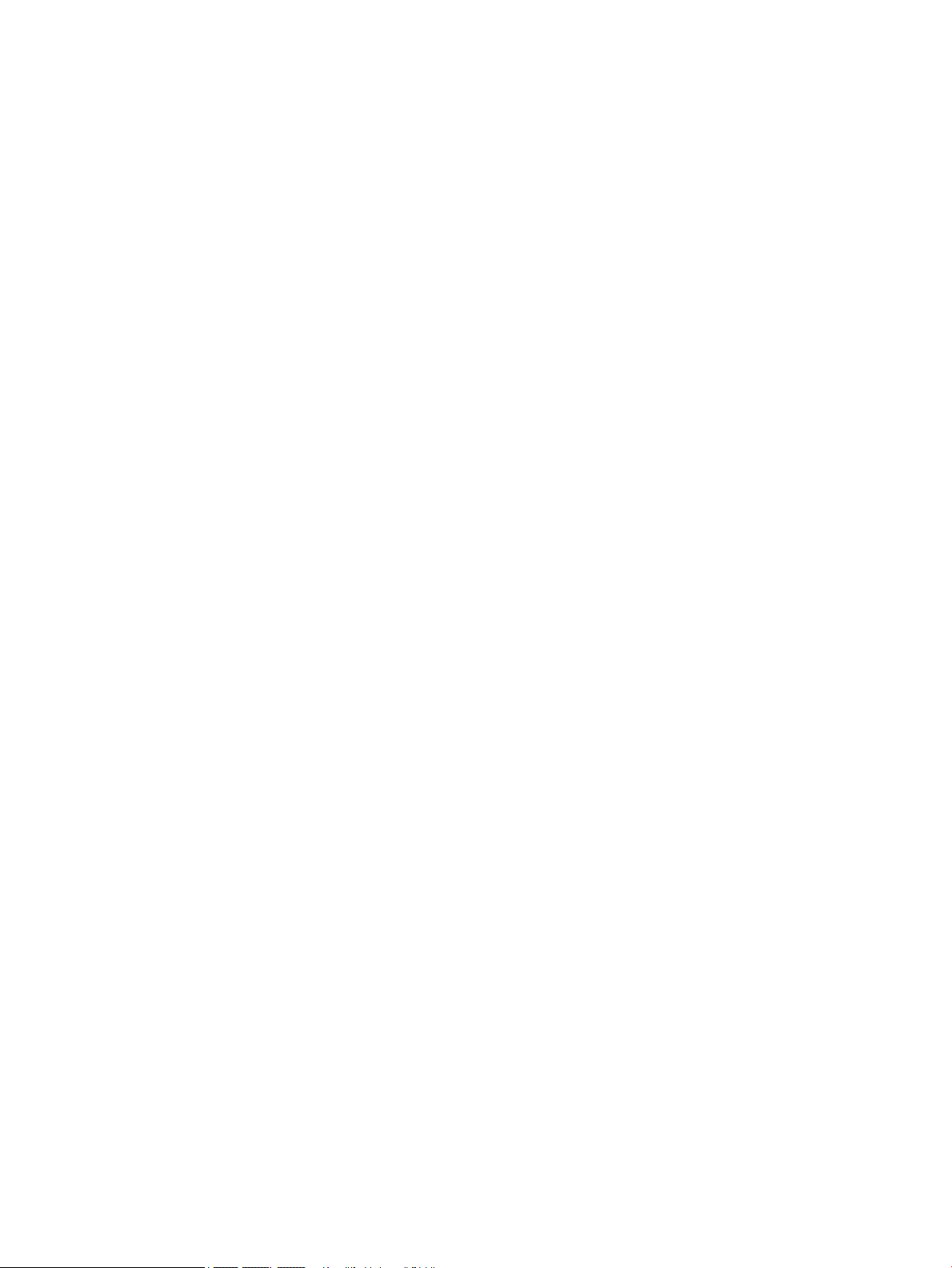
Manuel de l'utilisateur
Page 2
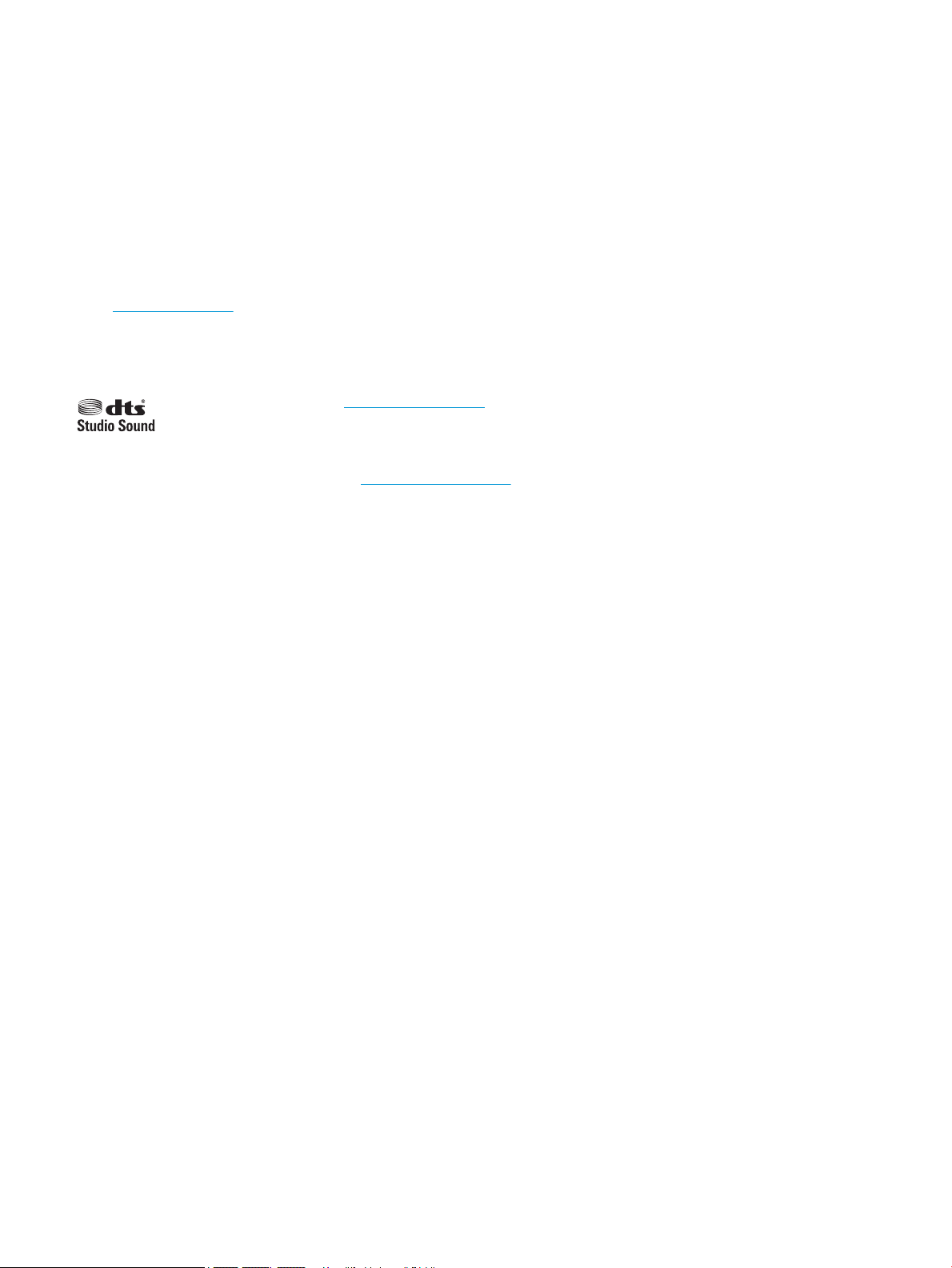
© Copyright 2016 HP Development Company,
L.P.
Bluetooth est une marque détenue par son
propriétaire et utilisée sous licence par HP Inc.
Intel, Celeron et Pentium sont des marques
d'Intel Corporation aux États-Unis et dans
d'autres pays. Windows est une marque
commerciale déposée ou une marque
commerciale de Microsoft Corporation aux
États-Unis et/ou dans d'autres pays.
Pour les brevets DTS, reportez-vous à la
section http://patents.dts.com. Fabriqué sous
licence de DTS Licensing Limited. DTS, le
symbole et l'ensemble DTS + le symbole sont
des marques commerciales déposées et DTS
Studio Sound est une marque déposée de DTS,
Inc. © DTS, Inc. Tous droits réservés
.
Les informations contenues dans ce document
peuvent être modiées sans préavis. Les
garanties relatives aux produits et aux services
HP sont décrites dans les déclarations de
garantie limitée expresse qui les
accompagnent. Aucun élément du présent
document ne peut être interprété comme
constituant une garantie supplémentaire. HP
ne saurait être tenu pour responsable des
erreurs ou omissions de nature technique ou
rédactionnelle qui pourraient subsister dans le
présent document.
Informations sur le produit
Ce manuel décrit les fonctions communes à la
plupart des produits. Cependant, certaines
fonctions peuvent ne pas être disponibles sur
votre ordinateur.
Toutes les fonctionnalités ne sont pas
disponibles dans toutes les éditions ou
versions de Windows. Ce système peut
nécessiter du matériel, des pilotes, des
logiciels ou un BIOS mis à niveau et/ou achetés
séparément, an de proter pleinement des
fonctionnalités de Windows. Windows 10 est
mis à jour automatiquement et est toujours
activé. Des frais ISP sont susceptibles de
s'appliquer et au l du temps, des exigences
supplémentaires peuvent s'appliquer aux
mises à jour. Reportez-vous au site
http://www.microsoft.com pour plus de
détails.
Pour accéder aux derniers manuels ou guides
de l'utilisateur de votre produit, rendez-vous
surhttp://www.hp.com/support et
sélectionnez votre pays. Sélectionnez
Rechercher votre produit, puis suivez les
instructions à l'écran.
Conditions d'utilisation du logiciel
En installant, copiant, téléchargeant ou
utilisant tout logiciel préinstallé sur cet
ordinateur, vous reconnaissez être lié par les
termes du contrat de licence utilisateur nal
(CLUF) HP. Si vous êtes en désaccord avec les
termes de ce contrat, votre seul recours
consiste à retourner le produit non utilisé dans
sa totalité (matériel et logiciels) sous 14 jours
pour un remboursement intégral
conformément à la politique en matière de
remboursement de votre vendeur.
Pour obtenir plus d'informations ou pour
demander un remboursement intégral du prix
de l'ordinateur, prenez contact avec votre
vendeur.
Première édition : août 2016
Référence du document : 903184-051
Page 3
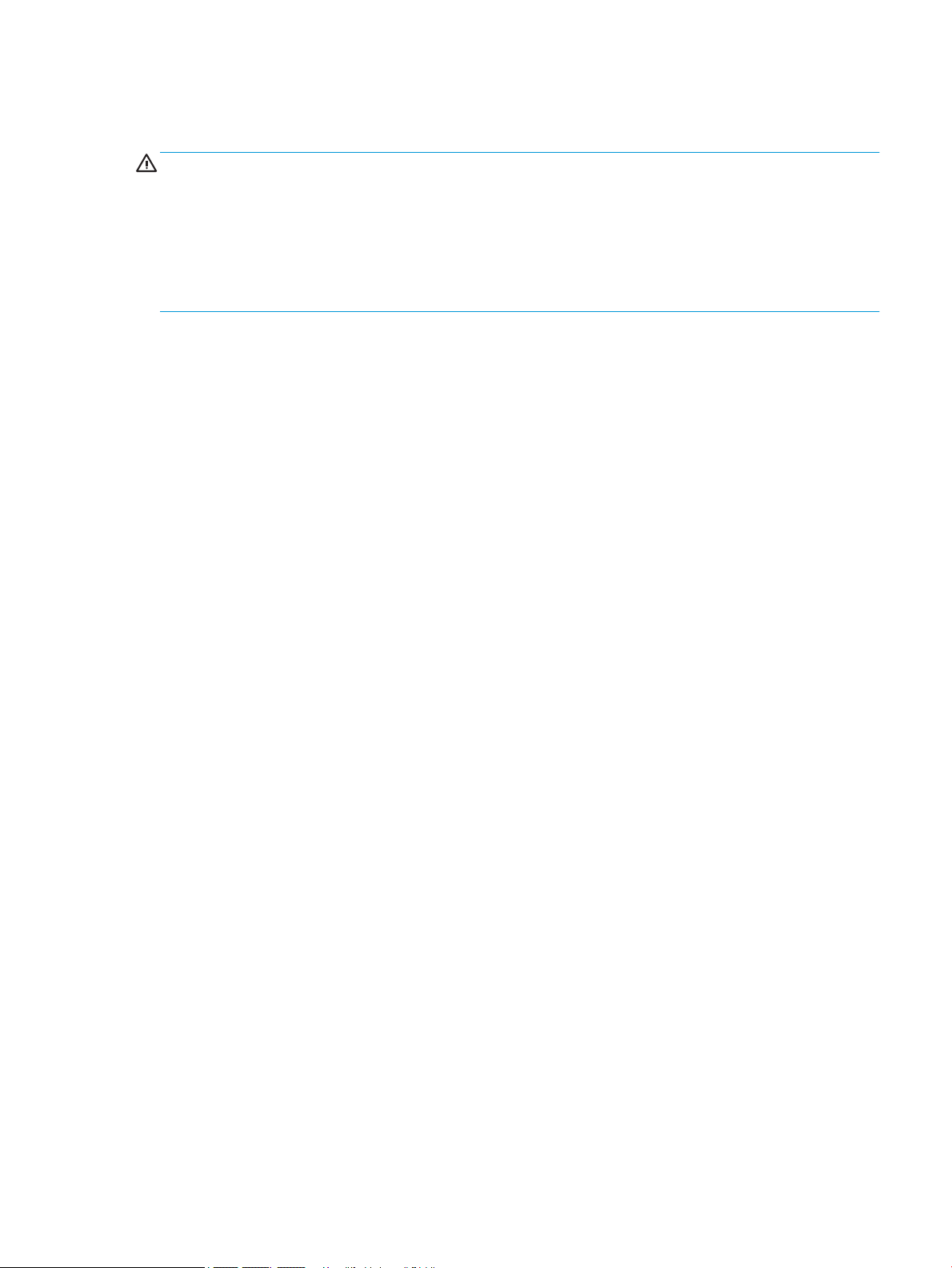
Notice d'avertissement relative à la sécurité
AVERTISSEMENT ! Pour éviter tout risque de blessure associée à la chaleur ou de surchaue de l'ordinateur,
ne placez pas ce dernier sur vos genoux et n'obstruez pas ses ouvertures d'aération. Utilisez toujours
l'ordinateur sur une surface plane et rigide. La ventilation ne doit pas être entravée par des éléments rigides,
tels qu'une imprimante, ni par des éléments souples, tels que des coussins, du tissu ou un tapis épais. Par
ailleurs, ne mettez pas en contact l'adaptateur secteur avec la peau ou des éléments souples, tels que des
coussins, du tissu ou un tapis, pendant le fonctionnement de l'appareil. L'ordinateur et l'adaptateur secteur
sont conformes aux limites de température de surface accessible à l'utilisateur, dénies par la norme
internationale sur la sécurité du matériel informatique (CEI 60950-1).
iii
Page 4
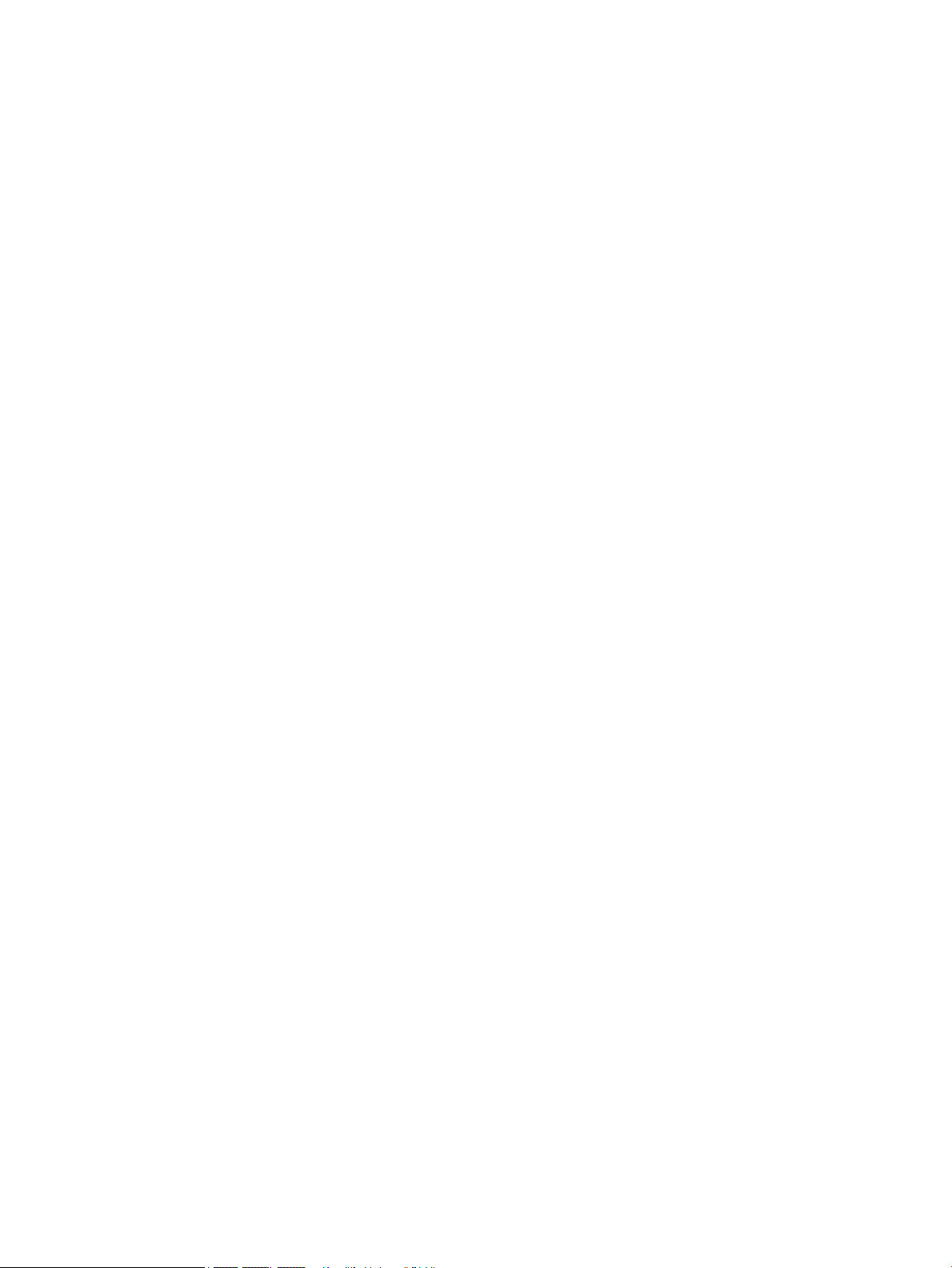
iv Notice d'avertissement relative à la sécurité
Page 5
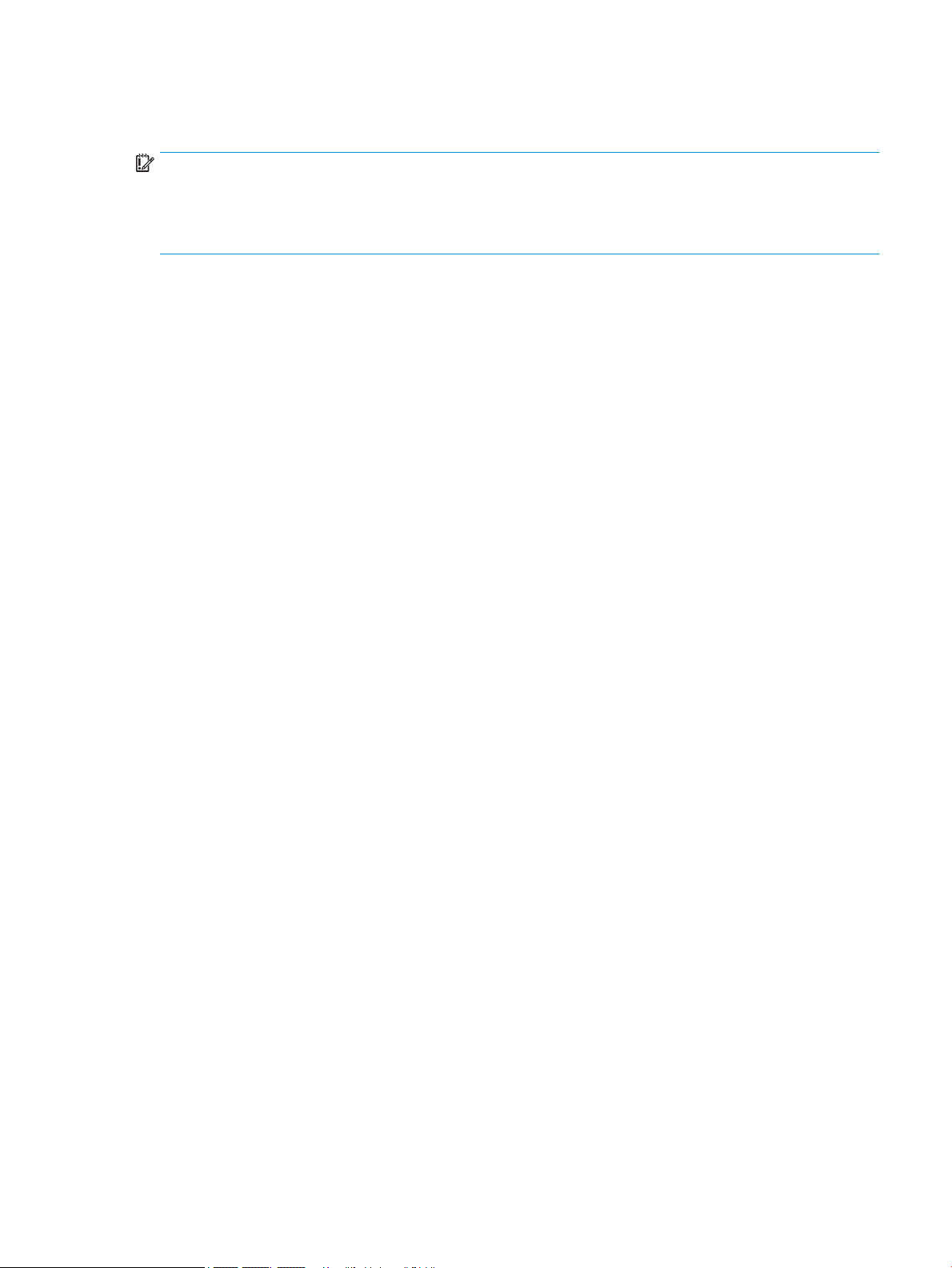
Paramètre de conguration du processeur (certains produits)
IMPORTANT : Certains produits sont congurés avec un processeur Intel® Pentium® de séries N35xx/N37xx
ou Celeron® de séries N28xx/N29xx/N30xx/N31xx et un système d'exploitation Windows®. Sur ces modèles,
ne modiez pas le paramètre de conguration du processeur dans mscong.exe en passant de 4 ou
2 processeurs à 1 processeur. En eet, cette modication empêchera votre ordinateur de redémarrer. Vous
devrez alors eectuer une réinitialisation des données d'usine pour rétablir les paramètres d'origine.
v
Page 6
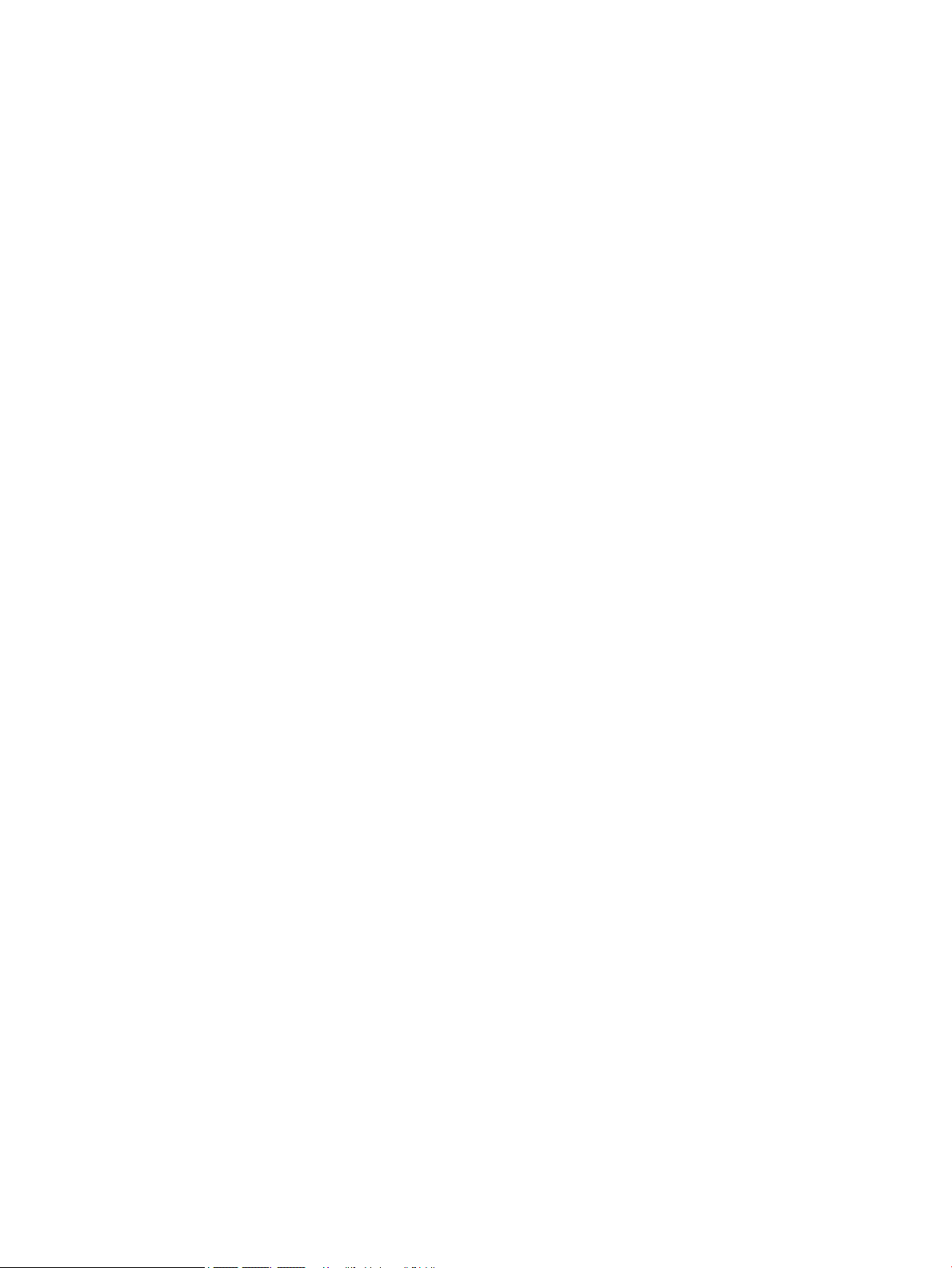
vi Paramètre de conguration du processeur (certains produits)
Page 7
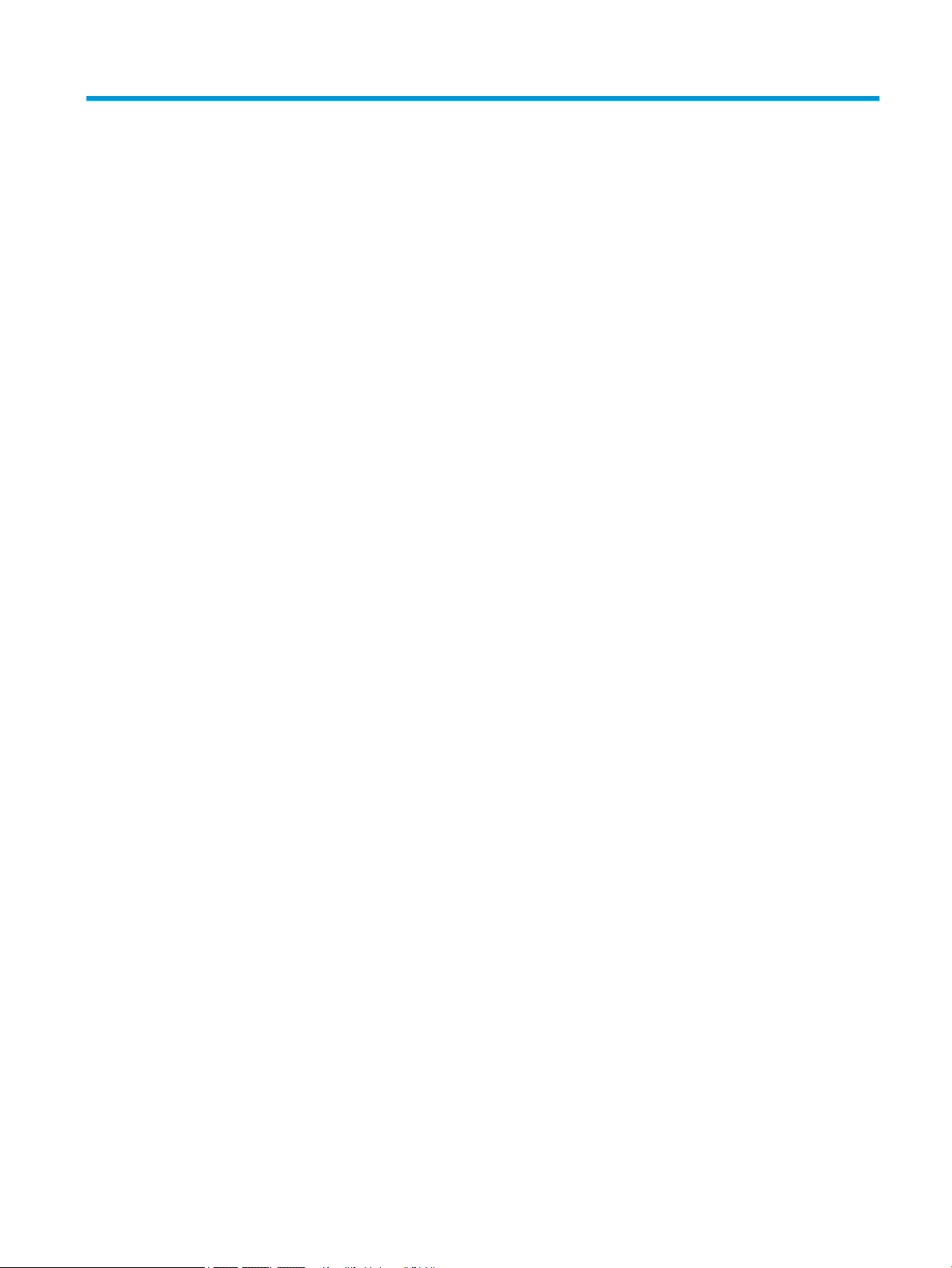
Sommaire
1 Premiers pas ................................................................................................................................................. 1
Visite de la boutique HP Apps Store ...................................................................................................................... 1
Recommandations ................................................................................................................................................. 1
Autres ressources HP ............................................................................................................................................. 2
2 Découverte de votre ordinateur ...................................................................................................................... 4
Localisation du matériel ........................................................................................................................................ 4
Localisation des logiciels ....................................................................................................................................... 4
Côté droit ................................................................................................................................................................ 5
Côté gauche ........................................................................................................................................................... 6
Écran ...................................................................................................................................................................... 7
Bord supérieur ....................................................................................................................................................... 8
Bord inférieur ......................................................................................................................................................... 8
Étiquettes ............................................................................................................................................................... 9
3 Utilisation de la station clavier ..................................................................................................................... 11
Composants de la station clavier ........................................................................................................................ 11
Partie supérieure ............................................................................................................................... 11
Utilisation des touches d'action ........................................................................................................ 11
Voyants .............................................................................................................................................. 13
Pavé tactile ........................................................................................................................................ 14
Connexion de la tablette à la station clavier ....................................................................................................... 15
4 Connexion à un réseau ................................................................................................................................. 17
Connexion à un réseau sans l ............................................................................................................................ 17
Utilisation des commandes des périphériques sans l .................................................................... 17
Touche mode Avion ......................................................................................................... 17
Commandes du système d'exploitation ......................................................................... 17
Connexion à un réseau WLAN ............................................................................................................ 18
Utilisation du module HP Mobile Broadband (certains produits uniquement) ................................ 18
Utilisation du GPS (certains produits uniquement) .......................................................................... 19
Utilisation de périphériques sans l Bluetooth (certains produits uniquement) ............................. 19
Connexion de périphériques USB ................................................................................... 20
Connexion à un réseau laire : LAN (certains produits uniquement) ................................................................. 20
Partage des données et des unités et accès aux logiciels .................................................................................. 21
vii
Page 8
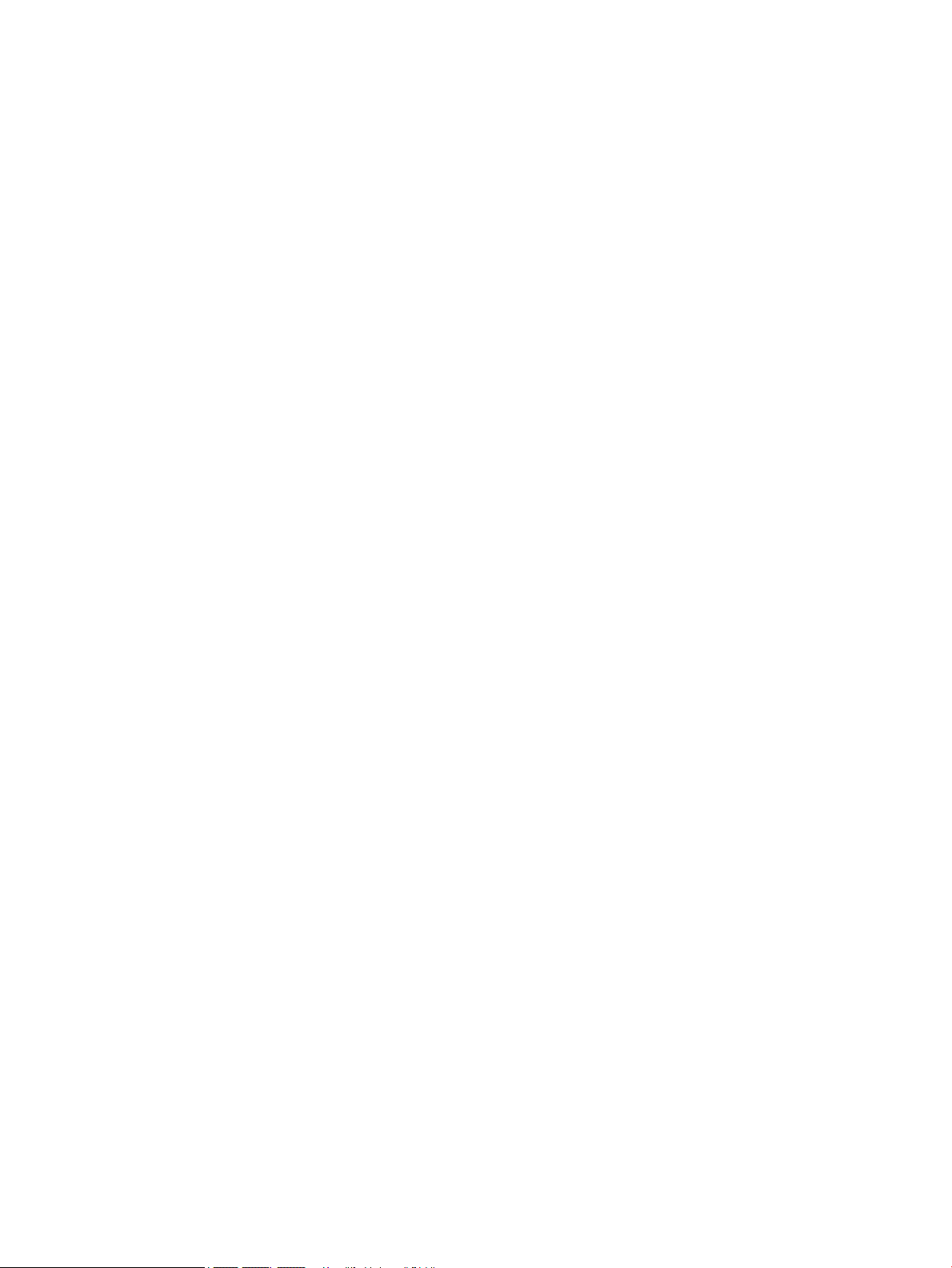
5 Utilisation des fonctions de divertissement ................................................................................................... 22
Utilisation de la caméra ....................................................................................................................................... 22
Utilisation des fonctions audio ............................................................................................................................ 22
Connexion de haut-parleurs ............................................................................................................. 22
Connexion d'un casque ...................................................................................................................... 22
Connexion d'écouteurs ...................................................................................................................... 23
Utilisation des paramètres de son .................................................................................................... 23
Utilisation de la vidéo .......................................................................................................................................... 23
Connexion de périphériques vidéo à l'aide d'un câble HDMI (certains produits uniquement) ......... 24
Conguration d'un périphérique audio HDMI ................................................................. 25
Détection et connexion des écrans sans l compatibles Miracast (certains produits
uniquement) ...................................................................................................................................... 25
6 Navigation dans l'écran ................................................................................................................................ 26
Utilisation des mouvements de l'écran tactile et du pavé tactile ....................................................................... 26
Pression ............................................................................................................................................. 26
Pincement à deux doigts pour zoomer ............................................................................................. 26
Glissement à deux doigts (pavé tactile uniquement) ....................................................................... 27
Pression à deux doigts (pavé tactile uniquement) ........................................................................... 27
Pression à quatre doigts (pavé tactile uniquement) ........................................................................ 27
Balayage à trois doigts (Pavé tactile uniquement) ........................................................................... 28
Délement à un doigt (écran tactile uniquement) ........................................................................... 28
Utilisation du clavier et d'une souris en option ................................................................................................... 29
Utilisation du clavier à l'écran ........................................................................................................... 29
7 Gestion de l'alimentation ............................................................................................................................. 30
Activation et sortie des modes veille et veille prolongée ................................................................................... 30
Activation et sortie manuelle du mode veille ................................................................................... 30
Activation et sortie du mode veille prolongée manuellement (certains produits uniquement) ..... 31
Dénition d'une protection par mot de passe lors de la sortie du mode veille ou veille
prolongée .......................................................................................................................................... 31
Utilisation de la jauge d'alimentation et des paramètres d'alimentation .......................................................... 32
Fonctionnement sur batterie .............................................................................................................................. 32
Batterie scellée en usine ................................................................................................................... 32
Recherche d'informations sur la batterie ......................................................................................... 33
Économie d'énergie de la batterie ..................................................................................................... 33
Identication des niveaux bas de batterie ........................................................................................ 33
Résolution d'un niveau bas de batterie ............................................................................................ 34
Résolution d'un niveau bas de batterie lorsqu'une source d'alimentation externe
est disponible .................................................................................................................. 34
viii
Page 9
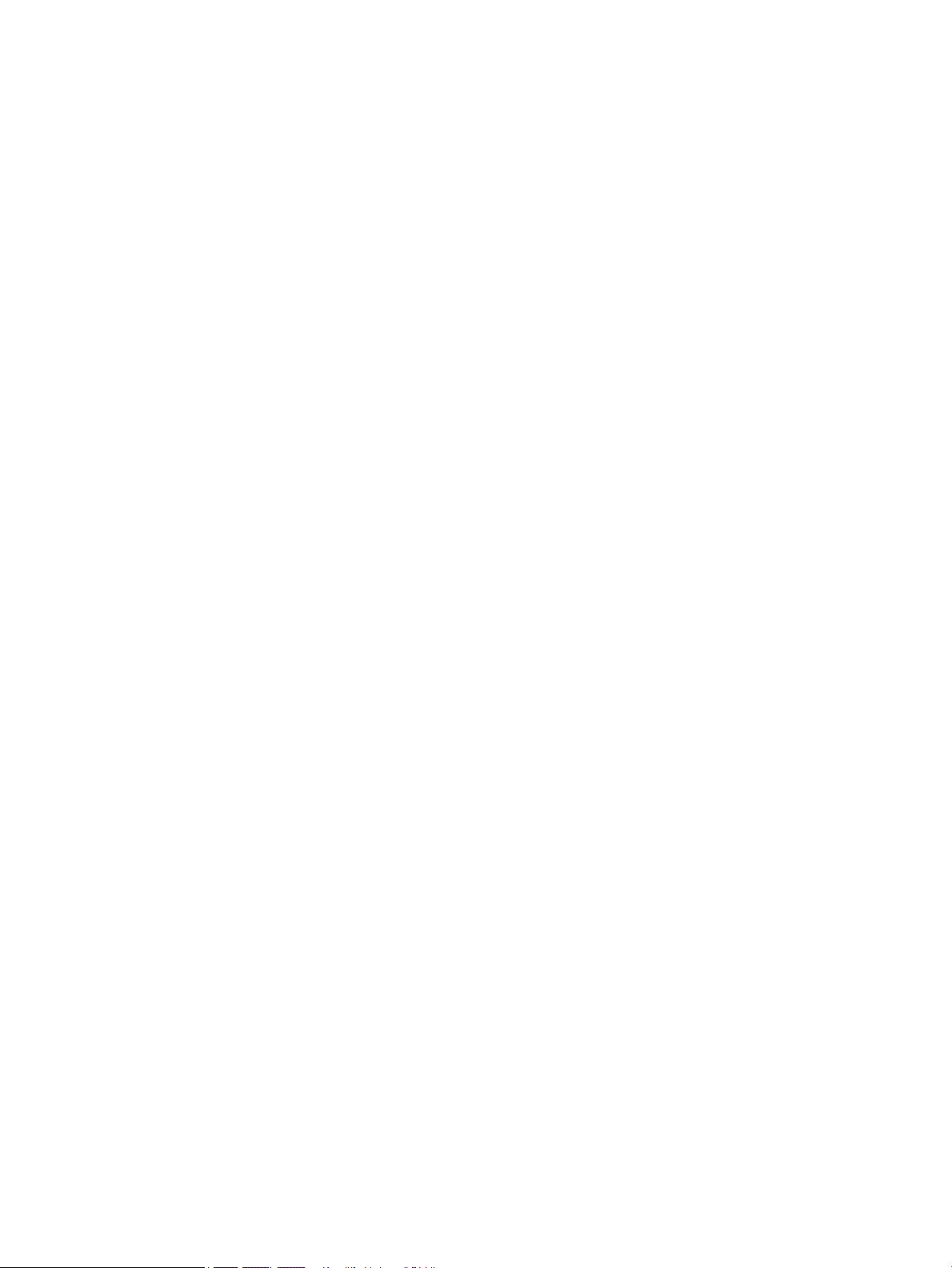
Résolution d'un niveau bas de batterie lorsqu'aucune source d'alimentation n'est
disponible ........................................................................................................................ 34
Résolution d'un niveau bas de batterie lorsque l'ordinateur ne peut pas quitter le
mode veille prolongée .................................................................................................... 34
Fonctionnement sur l'alimentation secteur ........................................................................................................ 34
Résolution des problèmes d'alimentation ........................................................................................ 35
Arrêt (ou mise hors tension) de l'ordinateur ....................................................................................................... 35
8 Protection de l'ordinateur ............................................................................................................................ 37
Amélioration des performances .......................................................................................................................... 37
Utilisation du défragmenteur de disque ........................................................................................... 37
Utilisation du nettoyage de disque ................................................................................................... 37
Utilisation de HP 3D DriveGuard (certains produits uniquement) .................................................... 37
Identication de l'état de HP 3D DriveGuard .................................................................. 38
Mise à jour des programmes et des pilotes ......................................................................................................... 38
Nettoyage de votre ordinateur ............................................................................................................................ 38
Procédures de nettoyage .................................................................................................................. 39
Nettoyage de l'écran ....................................................................................................... 39
Nettoyage du capot ou des parties latérales ................................................................. 39
Nettoyage du pavé tactile, du clavier ou de la souris (certains produits
uniquement) .................................................................................................................... 39
Déplacement avec votre ordinateur ou transport .............................................................................................. 40
9 Protection de votre ordinateur et de vos informations .................................................................................... 41
Utilisation de mots de passe ............................................................................................................................... 41
Dénition de mots de passe Windows .............................................................................................. 42
Dénition de mots de passe dans Setup Utility (BIOS) ..................................................................... 42
Utilisation de Windows Hello (certains produits uniquement) ........................................................................... 43
Utilisation d'un logiciel de sécurité sur Internet ................................................................................................. 43
Utilisation d'un logiciel antivirus ....................................................................................................... 43
Utilisation d'un logiciel de pare-feu .................................................................................................. 43
Installation de mises à jour logicielles ................................................................................................................ 44
Utilisation de HP Touchpoint Manager (certains produits uniquement) ............................................................ 44
Protection de votre réseau sans l ...................................................................................................................... 44
Sauvegarde des applications logicielles et des données .................................................................................... 44
Utilisation d'un câble antivol en option (certains produits uniquement) ........................................................... 44
10 Utilisation de Setup Utility (BIOS) ............................................................................................................... 45
Démarrage de Setup Utility (BIOS) ...................................................................................................................... 45
Mise à jour de Setup Utility (BIOS) ....................................................................................................................... 45
Identication de la version du BIOS .................................................................................................. 45
ix
Page 10
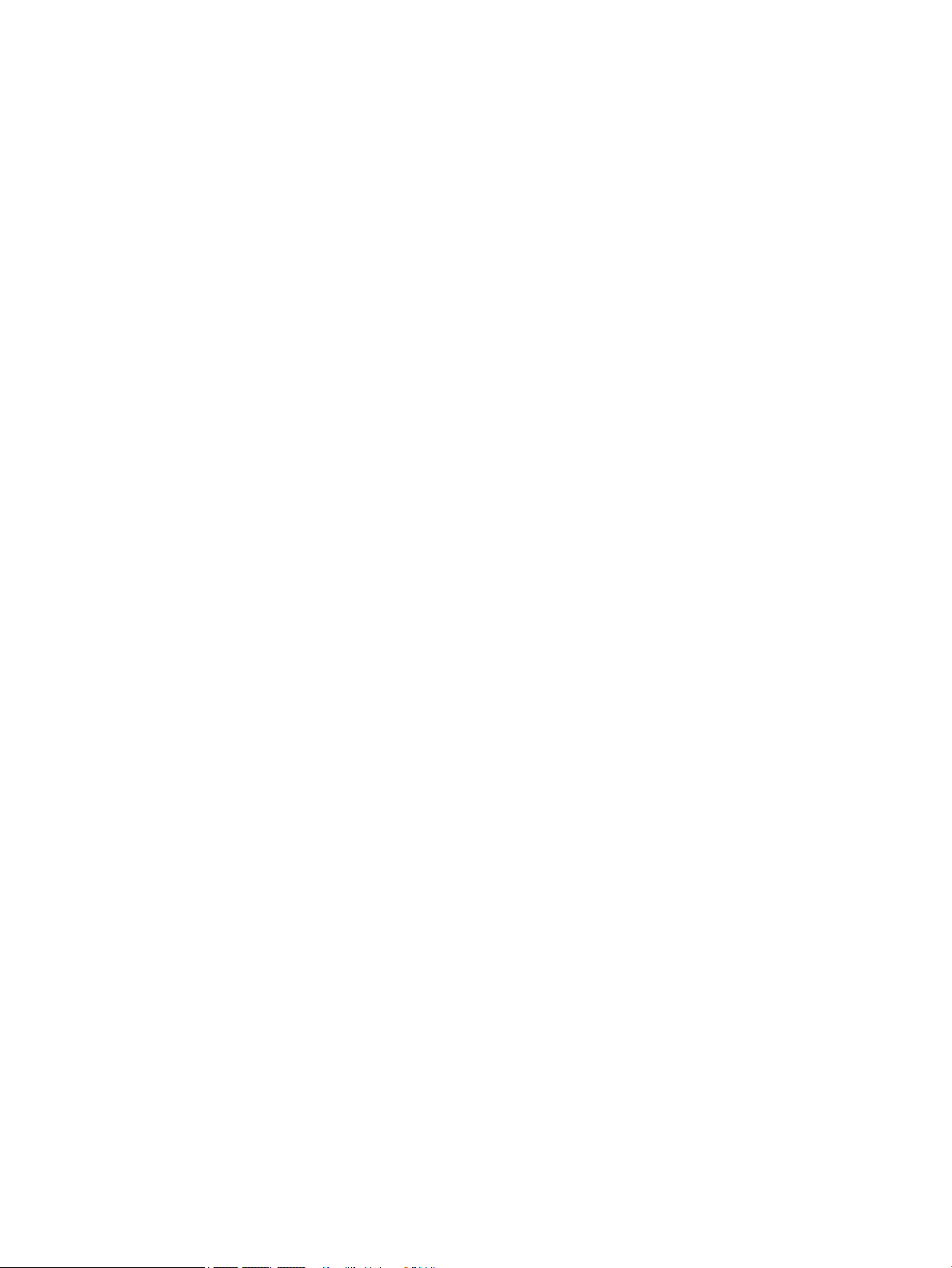
Téléchargement d'une mise à jour du BIOS ...................................................................................... 46
11 Utilisation de l'interface UEFI de diagnostic matériel de PC HP ....................................................................... 48
Téléchargement de l'interface UEFI de diagnostic matériel de PC HP sur un périphérique USB ........................ 48
12 Sauvegarde, restauration et récupération ................................................................................................... 50
Création de supports de restauration et de sauvegardes .................................................................................. 50
Création de supports HP Recovery (certains produits uniquement) ................................................ 50
Utilisation des outils Windows ............................................................................................................................ 52
Restauration ........................................................................................................................................................ 52
Restauration à l'aide de HP Recovery Manager ................................................................................ 52
Ce que vous devez savoir avant de démarrer ................................................................. 53
Utilisation de la partition HP Recovery (certains produits uniquement) ....................... 53
Utilisation du support HP Recovery pour la restauration .............................................. 54
Modication de l'ordre d'amorçage de l'ordinateur ........................................................ 54
Retrait de la partition HP Recovery (certains produits uniquement) ............................. 55
13 Caractéristiques techniques ....................................................................................................................... 56
Courant d'entrée .................................................................................................................................................. 56
Environnement d'exploitation ............................................................................................................................. 57
14 Électricité statique .................................................................................................................................... 58
15 Accessibilité .............................................................................................................................................. 59
Technologies d'assistance prises en charge ........................................................................................................ 59
Contact du support .............................................................................................................................................. 59
Index ............................................................................................................................................................. 60
x
Page 11
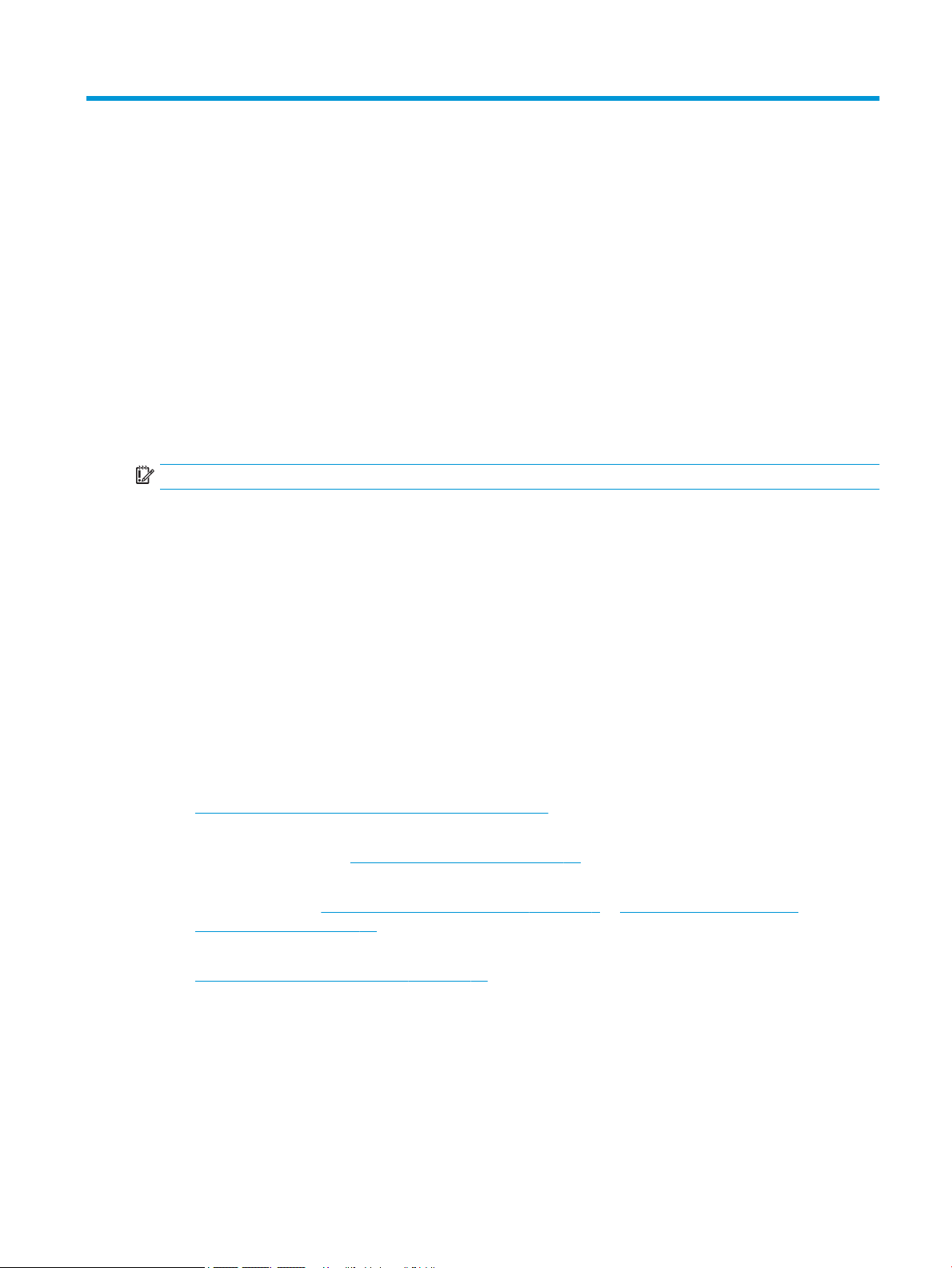
1 Premiers pas
Cet ordinateur est un outil puissant, qui a été conçu pour vous orir une expérience de travail et de
divertissement hors du commun. Lisez ce chapitre et découvrez les meilleures pratiques à adopter après
l'installation de votre ordinateur, les activités amusantes que vous pouvez pratiquer avec votre ordinateur et
l'emplacement de ressources HP supplémentaires.
Visite de la boutique HP Apps Store
La boutique HP Apps Store ore un large choix d'applications populaires de jeu, de divertissement, de
musique ou de productivité, ainsi que des applications proposées en exclusivité par HP, que vous pouvez
télécharger vers votre bureau. La sélection est mise à jour régulièrement et inclut des contenus régionaux et
des ores personnalisées pour chaque pays. Visitez régulièrement la boutique HP Apps Store pour découvrir
les nouveautés et les mises à jour.
IMPORTANT : Vous devez être connecté à Internet pour accéder à la boutique HP Apps Store.
Pour aicher et télécharger une application :
1. Cliquez sur le bouton Démarrer, puis sélectionnez l'application Store.
–ou–
Sélectionnez l'icône Store près de la zone de recherche de la barre des tâches.
2. Sélectionnez l'application que vous souhaitez télécharger, puis suivez les instructions à l'écran. Une fois
le téléchargement terminé, l'application apparaît dans l'écran Toutes les applications.
Recommandations
Pour proter au maximum de cet achat judicieux, nous vous recommandons de suivre la procédure suivante
une fois l'ordinateur installé et enregistré :
●
Sauvegardez votre disque dur en créant des supports de restauration. Reportez-vous à la section
Sauvegarde, restauration et récupération à la page 50.
●
Si vous ne l'avez pas encore fait, connectez-vous à un réseau laire ou sans l. Vous trouverez plus de
détails dans le chapitre Connexion à un réseau à la page 17.
●
Familiarisez-vous avec le matériel et les logiciels de l'ordinateur. Pour plus d'informations, reportezvous aux chapitres Découverte de votre ordinateur à la page 4 et Utilisation des fonctions de
divertissement à la page 22
●
Achetez un logiciel antivirus ou mettez à jour celui que vous possédez déjà. Reportez-vous à la section
Utilisation d'un logiciel antivirus à la page 43.
Visite de la boutique HP Apps Store 1
Page 12
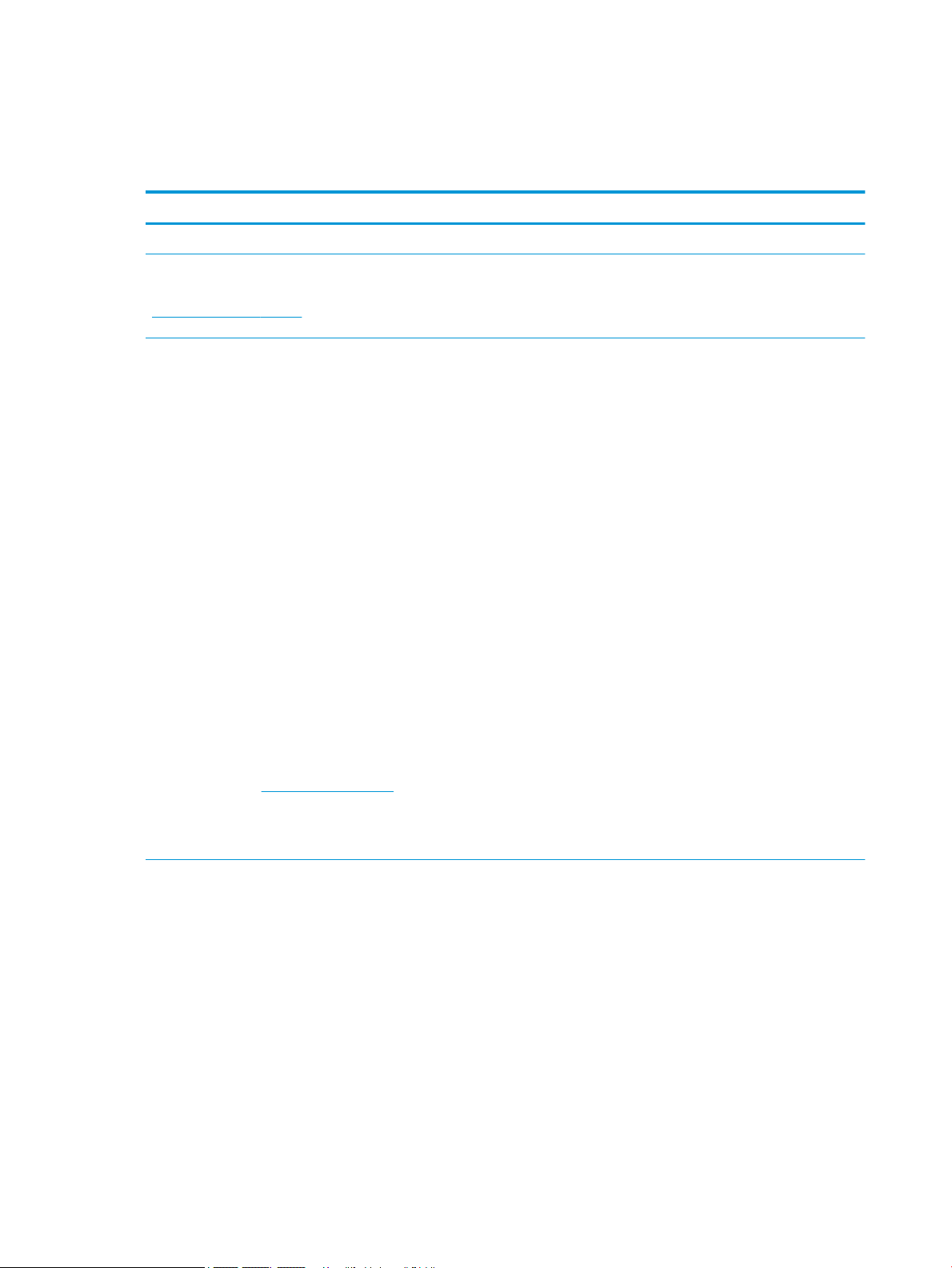
Autres ressources HP
Pour accéder aux ressources permettant d'obtenir des détails sur le produit, des informations explicatives et
bien plus encore, consultez ce tableau.
Ressource Contenu
Instructions d'installation
Support HP
Pour accéder au support HP, ouvrez la page
http://www.hp.com/support.
Sécurité et ergonomie du poste de travail
Pour accéder à ce manuel :
▲
Sélectionnez le bouton Démarrer, puis Toutes les
applications, Aide et support HP, et Documentation
HP.
–ou–
▲
Appuyez sur le bouton Démarrer, puis Toutes les
applications, HP, et Documentation HP.
–ou–
▲
Tapez support dans la zone de recherche de la
barre des tâches, puis sélectionnez l'application HP
Support Assistant. Sélectionnez Mon ordinateur,
sélectionnez l'onglet Caractéristiques techniques et
sélectionnez Manuels de l'utilisateur.
–ou–
▲
Cliquez sur l'icône en forme de point d'interrogation
dans la barre des tâches. Sélectionnez Mon
ordinateur, sélectionnez l'onglet Caractéristiques
techniques et sélectionnez Manuels de l'utilisateur.
–ou–
▲
Ouvrez la page http://www.hp.com/ergo.
IMPORTANT : Vous devez être connecté à Internet
pour accéder à la dernière version du manuel de
l'utilisateur.
●
Présentation de l'installation et des fonctions de l'ordinateur
●
Discussion en ligne avec un technicien HP
●
Numéros de téléphone du support
●
Adresses des centres de service HP
●
Disposition correcte du poste de travail
●
Conseils sur les positions et habitudes de travail à adopter pour
améliorer le confort et réduire les risques de blessures
●
Informations sur la sécurité électrique et mécanique
Informations sur les réglementations, la sécurité et les
conditions d'utilisation
Pour accéder à ce document :
▲
Sélectionnez le bouton Démarrer, puis Toutes les
applications, Aide et support HP, et Documentation
HP.
–ou–
▲
Appuyez sur le bouton Démarrer, puis Toutes les
applications, HP, et Documentation HP.
–ou–
▲
Tapez support dans la zone de recherche de la
barre des tâches, puis sélectionnez l'application HP
Support Assistant. Sélectionnez Mon ordinateur,
2 Chapitre 1 Premiers pas
●
Avis de réglementation importants, notamment des informations
sur la mise au rebut des batteries, si besoin.
Page 13
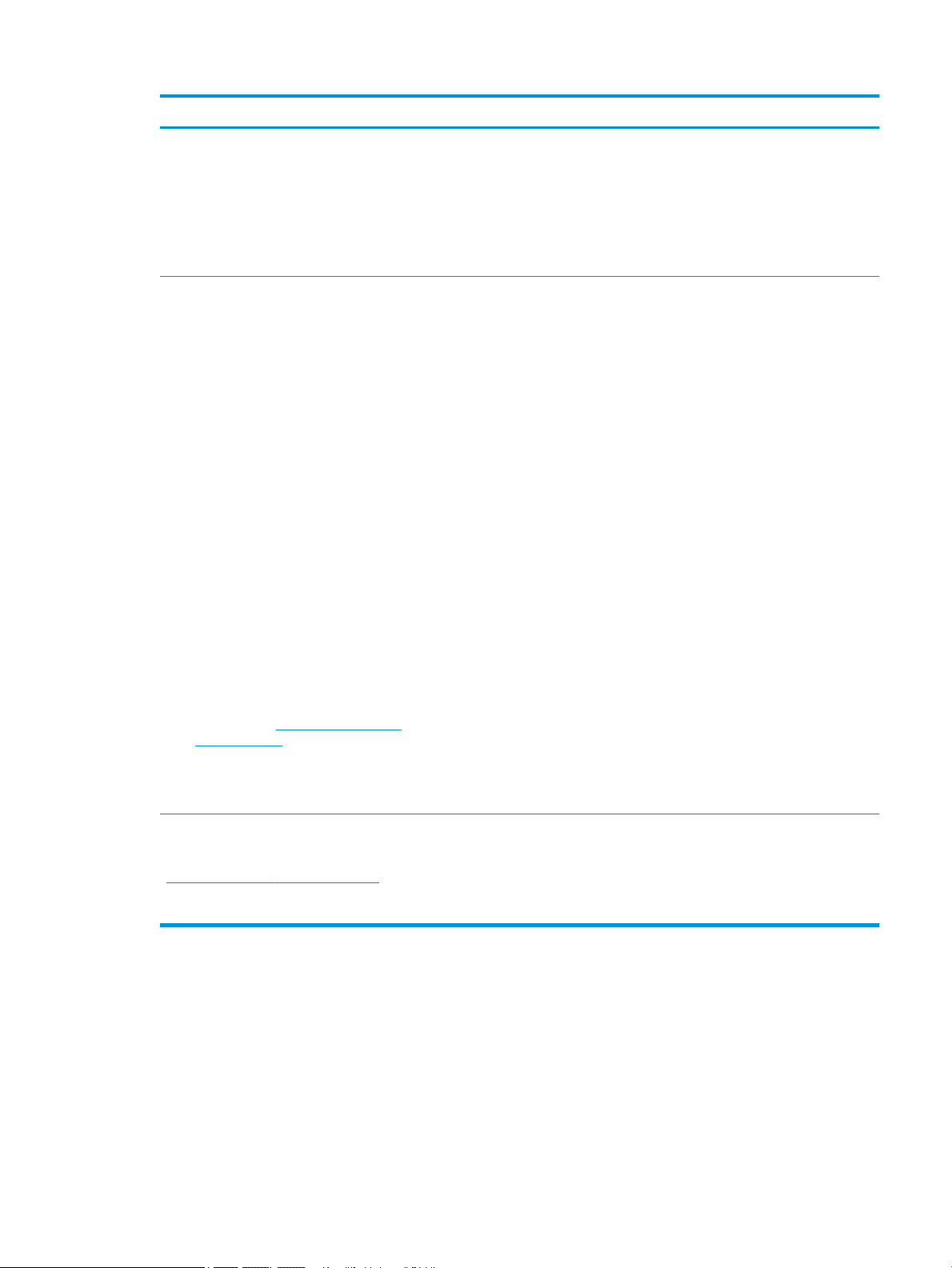
Ressource Contenu
sélectionnez l'onglet Caractéristiques techniques et
sélectionnez Manuels de l'utilisateur.
–ou–
▲
Cliquez sur l'icône en forme de point d'interrogation
dans la barre des tâches. Sélectionnez Mon
ordinateur, sélectionnez l'onglet Caractéristiques
techniques et sélectionnez Manuels de l'utilisateur.
Garantie limitée*
Pour accéder à ce document :
▲
Sélectionnez le bouton Démarrer, puis Toutes les
applications, Aide et support HP, et Documentation
HP.
–ou–
▲
Appuyez sur le bouton Démarrer, puis Toutes les
applications, HP, et Documentation HP.
–ou–
▲
Tapez support dans la zone de recherche de la
barre des tâches, puis sélectionnez l'application HP
Support Assistant. Sélectionnez Mon ordinateur,
sélectionnez l'onglet Caractéristiques techniques et
sélectionnez Manuels de l'utilisateur.
–ou–
▲
Cliquez sur l'icône en forme de point d'interrogation
dans la barre des tâches. Sélectionnez Mon
ordinateur, sélectionnez l'onglet Caractéristiques
techniques et sélectionnez Manuels de l'utilisateur.
–ou–
▲
Ouvrez la page http://www.hp.com/go/
orderdocuments.
IMPORTANT : Vous devez être connecté à Internet
pour accéder à la dernière version du manuel de
l'utilisateur.
●
Informations de garantie spéciques à cet ordinateur
Vous trouverez la garantie limitée HP avec les manuels de l'utilisateur de votre ordinateur et/ou sur le CD ou DVD fourni avec le produit.
Dans certains pays ou certaines régions, HP peut fournir une version imprimée de la garantie avec le produit. Pour certains pays ou
certaines régions où la version imprimée de la garantie n'est pas fournie, vous pouvez demander une copie à l'adresse
http://www.hp.com/go/orderdocuments. Pour les produits achetés en Asie-Pacique, vous pouvez écrire à HP à l'adresse suivante :
POD, PO Box 161, Kitchener Road Post Oice, Singapore 912006. Veuillez inclure le nom de votre produit, votre nom, votre numéro de
téléphone et votre adresse postale.
Autres ressources HP 3
Page 14
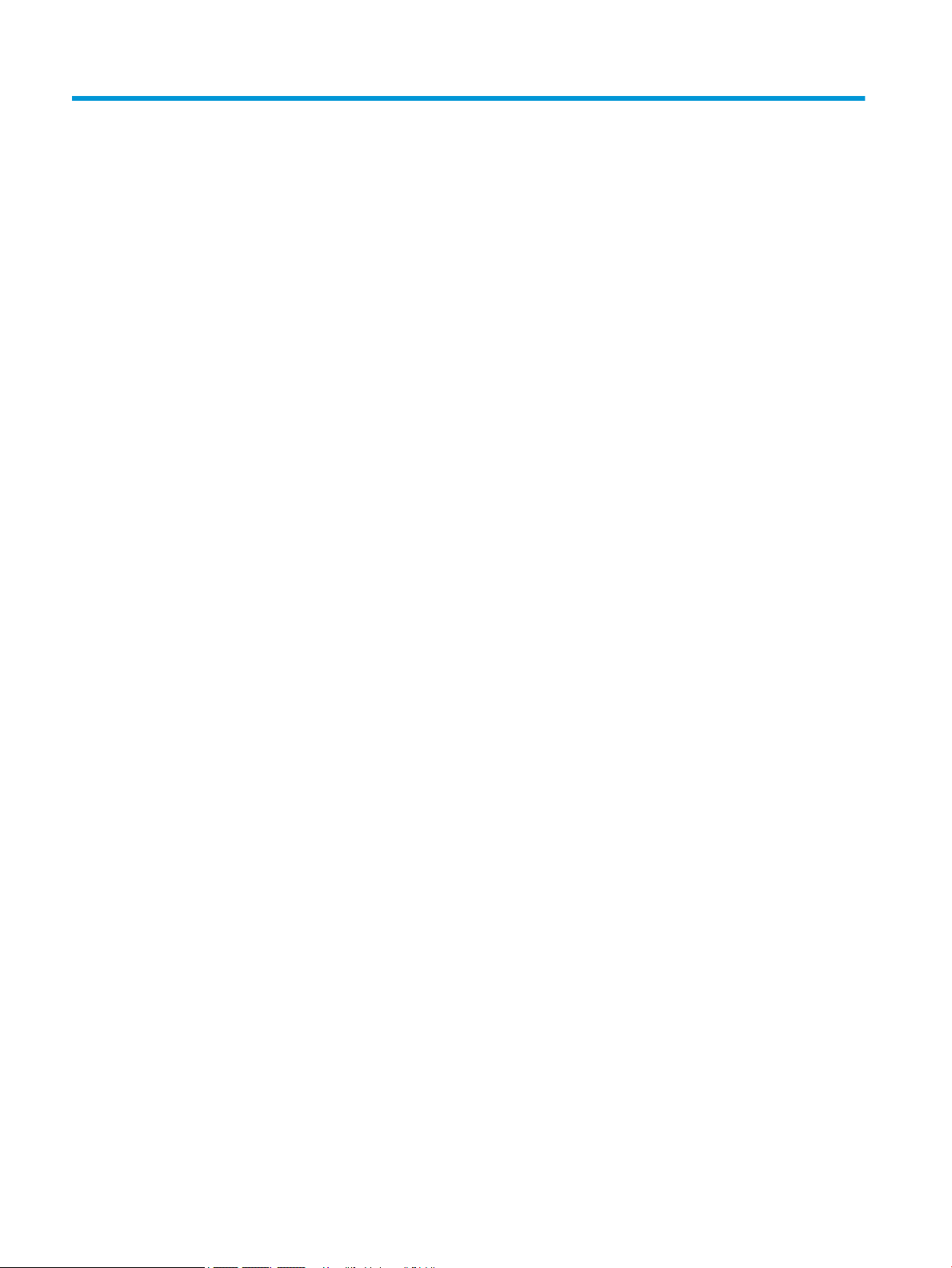
2 Découverte de votre ordinateur
Localisation du matériel
Pour aicher la liste du matériel installé sur votre ordinateur :
▲
Saisissez Gestionnaire de périphériques dans la zone de recherche de la barre des tâches,
puis sélectionnez l'application
La liste de tous les périphériques installés sur votre ordinateur s'aiche.
Pour trouver des informations concernant les composants matériels et le numéro de version du BIOS du
système, appuyez sur Fn+Échap (certains produits uniquement).
Localisation des logiciels
Gestionnaire de périphériques.
Pour aicher la liste des logiciels installés sur votre ordinateur :
▲
Cliquez sur le bouton Démarrer, puis sélectionnez Toutes les applications.
–ou–
Cliquez droit sur le bouton Démarrer, puis sélectionnez Programmes et fonctionnalités.
4 Chapitre 2 Découverte de votre ordinateur
Page 15
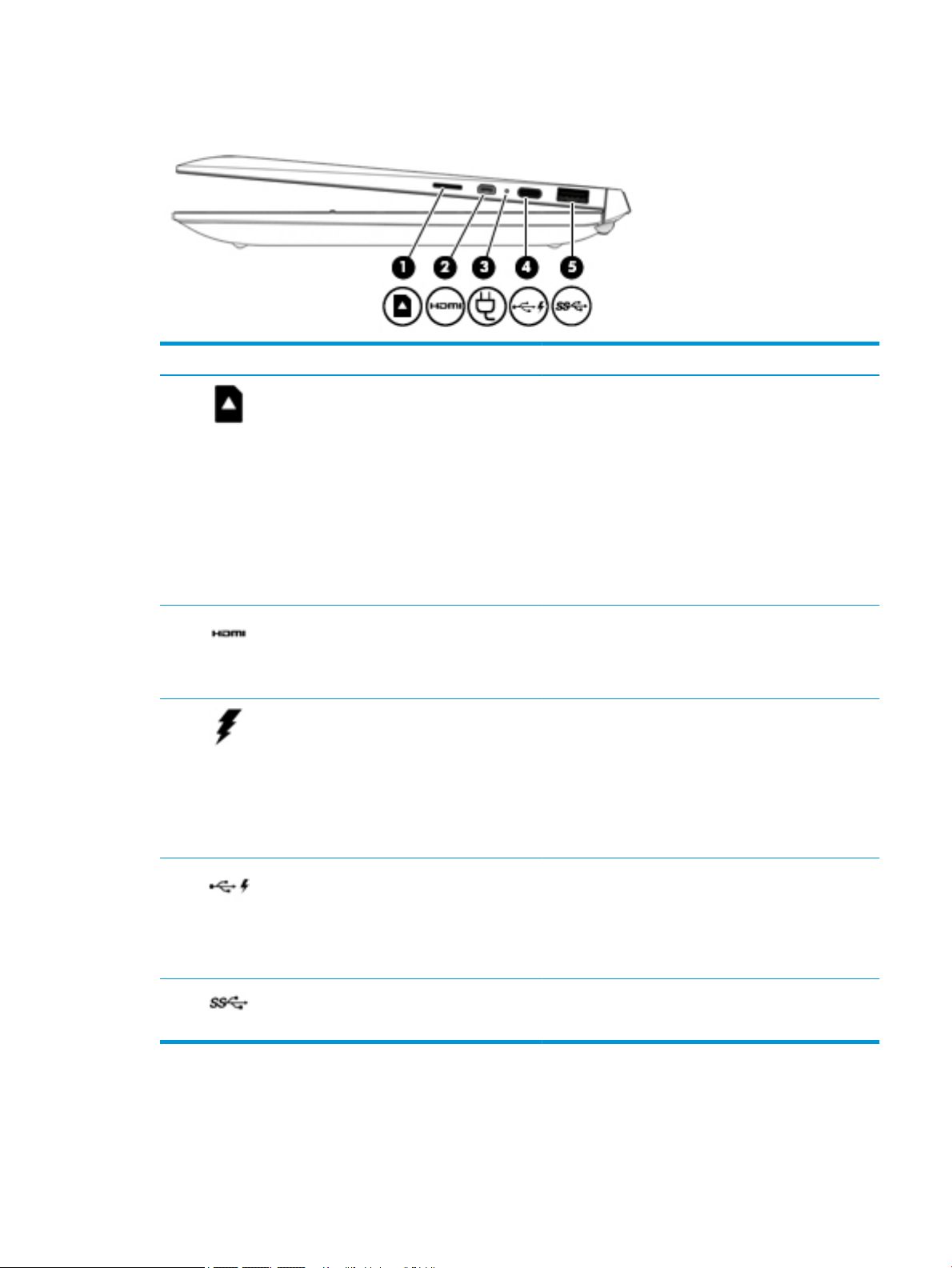
Côté droit
Élément Description
(1) Lecteur de carte mémoire microSD Lit des cartes mémoire en option pour stocker, gérer, partager
ou lire des données.
Pour insérer une carte :
1.
Tenez la carte avec la face de l'étiquette vers le haut et
les connecteurs orientés vers l'ordinateur.
2.
Insérez la carte dans le lecteur de cartes mémoire, puis
enfoncez-la jusqu'à ce qu'elle s'enclenche.
Pour retirer une carte :
▲
Appuyez sur la carte, puis retirez-la du lecteur de carte
mémoire.
(2) Port micro HDMI Permet de connecter un périphérique audio ou vidéo en
option, par exemple un téléviseur haute dénition, un
composant audio ou numérique compatible ou un
périphérique HDMI (High Denition Multimedia Interface)
haute vitesse.
(3) Voyant de l'adaptateur secteur et de la
batterie
(4) Port de connecteur d'alimentation USB Type-C Permet de connecter un périphérique USB avec un connecteur
(5) Port USB 3.0 Permet de connecter un périphérique USB en option, comme
●
Blanc : L'adaptateur secteur est branché et la batterie
n'est pas chargée.
●
Blanc clignotant : L'adaptateur secteur est débranché et
le niveau de la batterie est faible.
●
Orange : l'adaptateur secteur est branché et la batterie
est en charge.
●
Éteint : la batterie ne se charge pas
de Type C à un adaptateur secteur pour fournir de
l'alimentation à l'ordinateur et permet un transfert de
données.
REMARQUE : Adaptateurs (vendus séparément) peuvent
être requis.
un clavier, une souris, une unité externe, une imprimante, un
scanner ou un concentrateur USB.
Côté droit 5
Page 16
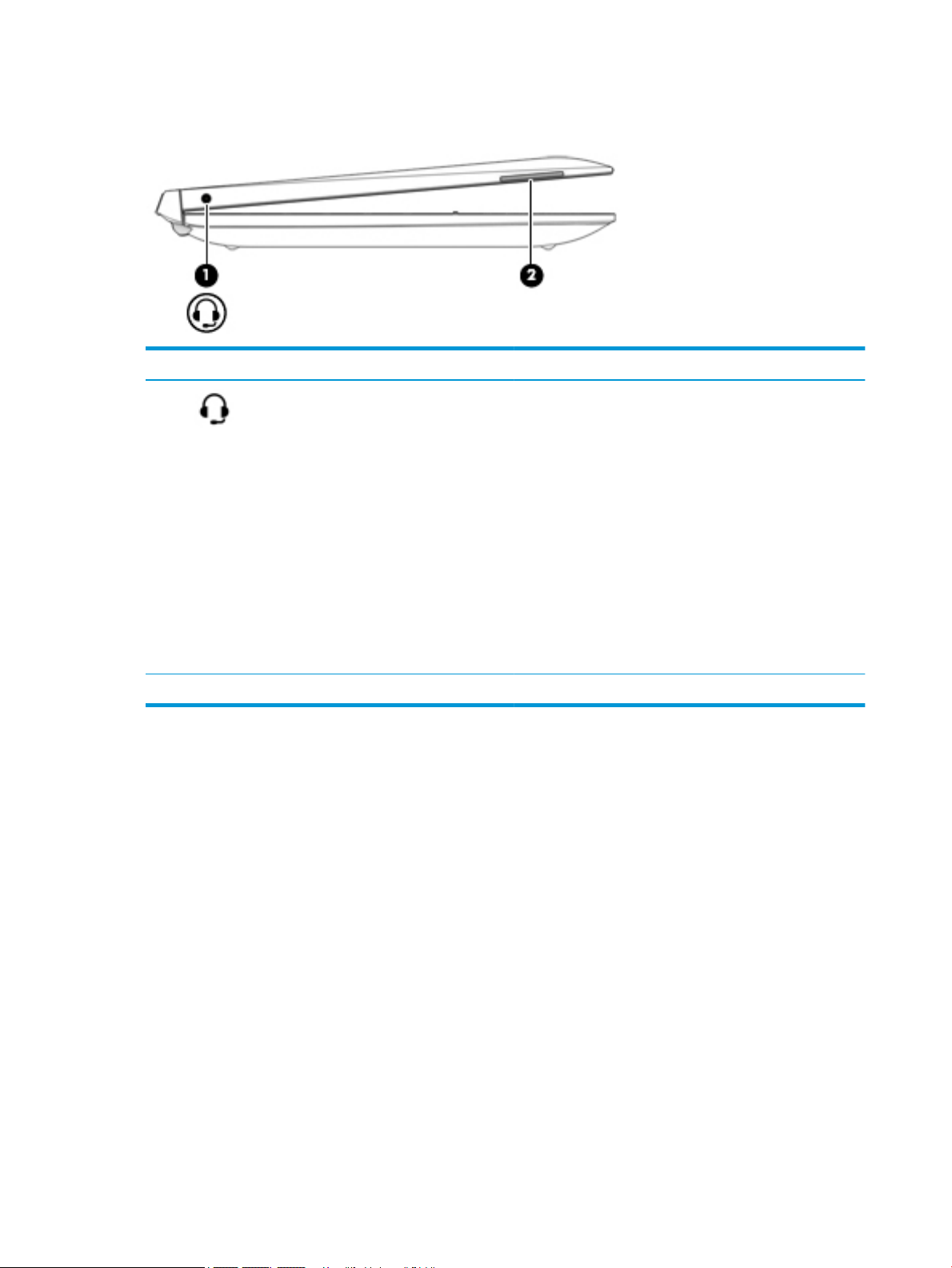
Côté gauche
Élément Description
(1) Prise jack combinée de sortie audio (casque)/
d'entrée audio (microphone)
(2) Bouton de réglage du volume Contrôle le volume des haut-parleurs sur la tablette.
Permet de connecter des haut-parleurs stéréo avec
alimentation, un casque, des écouteurs ou un câble audio de
télévision en option. Permet également de connecter un microcasque en option. Cette prise ne prend pas en charge les
microphones autonomes en option.
AVERTISSEMENT ! Pour prévenir tout risque auditif, réglez le
volume avant d'utiliser un casque, des écouteurs ou un microcasque. Pour plus d'informations sur la sécurité, reportez-vous
au manuel Informations sur les réglementations, la sécurité et
les conditions d'utilisation.
Pour accéder à ce manuel :
▲
Sélectionnez le bouton Démarrer, puis Toutes les
applications, Aide et support HP, et Documentation HP.
REMARQUE : La connexion d'un périphérique sur la prise
entraîne la désactivation des haut-parleurs de l'ordinateur.
6 Chapitre 2 Découverte de votre ordinateur
Page 17
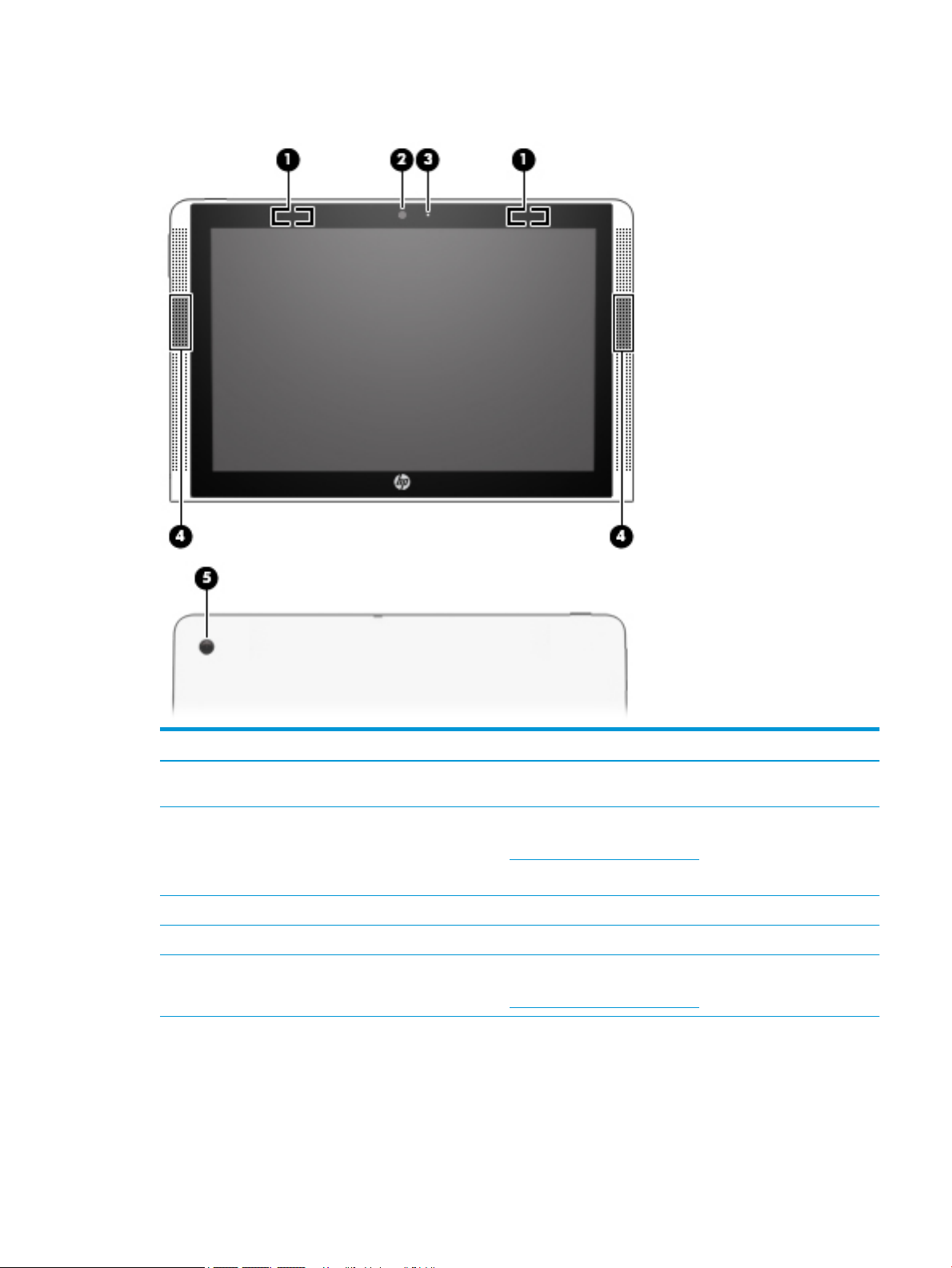
Écran
Élément Description
(1) Antennes WLAN (2)* Émettent et reçoivent des signaux sans l pour communiquer avec
des réseaux locaux sans l (WLAN).
(2) Caméra
REMARQUE : Cet ordinateur est équipé d’une
deuxième caméra située à l’arrière du cache de
l’écran.
(3) Voyant de la caméra Allumé : La caméra est en cours d'utilisation.
(4) Haut-parleurs (2) Émettent le son.
(5) Caméra arrière Vous permet d'avoir des conversations vidéo, d'enregistrer des
*Les antennes ne sont pas visibles depuis l'extérieur de l'ordinateur et leur emplacement varie. Pour optimiser les transmissions, évitez
d'obstruer les zones situées immédiatement autour des antennes.
Pour connaître les avis de réglementation relatifs aux fonctions sans l, reportez-vous à la section du manuel Informations sur les
réglementations, la sécurité et les conditions d'utilisation relative à votre pays ou région.
Pour accéder à ce manuel :
Vous permet d'avoir des conversations vidéo, d'enregistrer des
vidéos et des images xes. Pour utiliser votre caméra, se reporter à
Utilisation de la caméra à la page 22.
vidéos et des images xes. Pour utiliser votre caméra, se reporter à
Utilisation de la caméra à la page 22.
Écran 7
Page 18
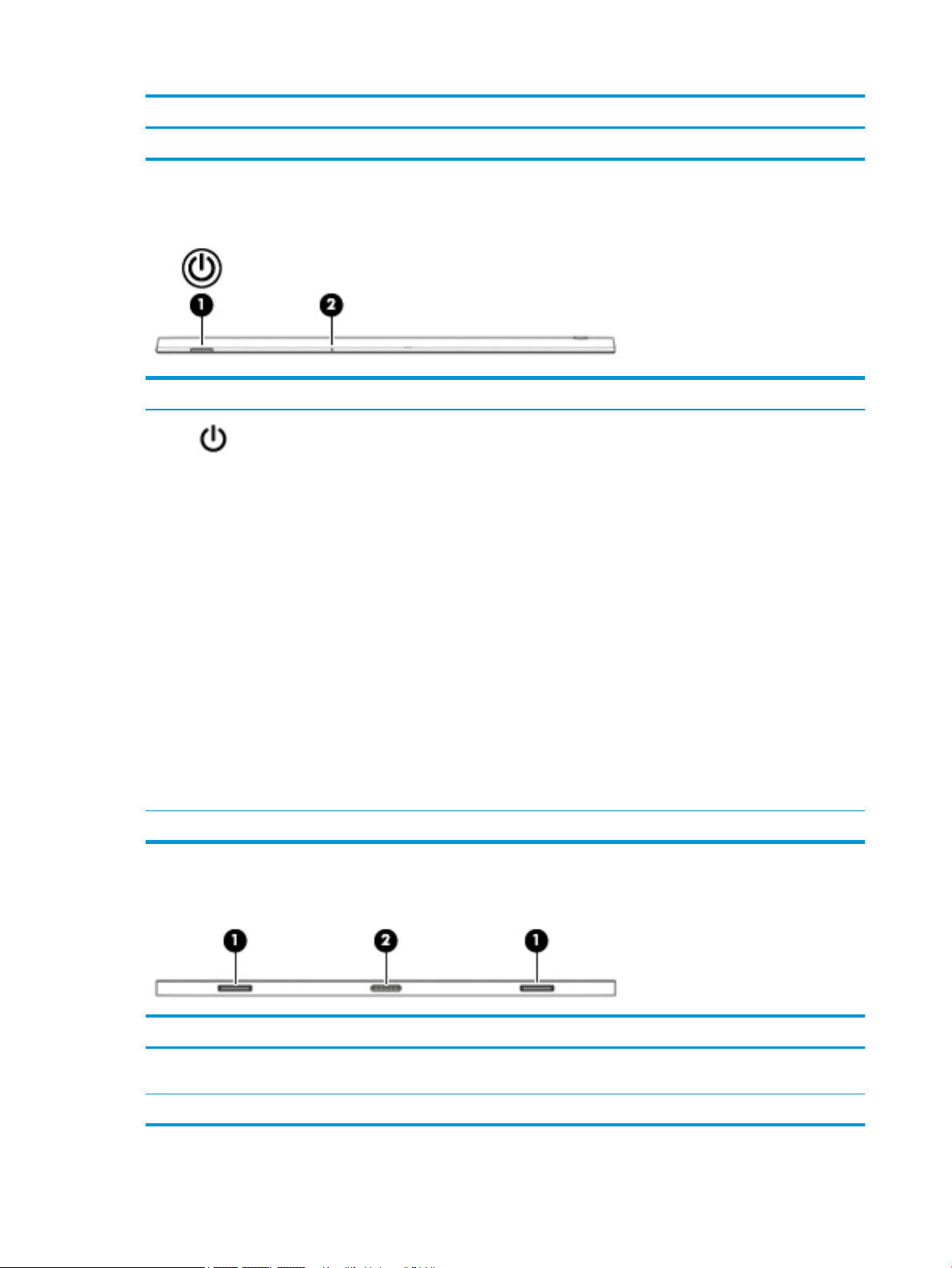
Élément Description
▲
Sélectionnez le bouton Démarrer, puis Toutes les applications, Aide et support HP, et Documentation HP.
Bord supérieur
Élément Description
(1) Bouton marche/arrêt
(2) Microphone interne Permet d'enregistrer les sons.
●
Lorsque la tablette est hors tension, appuyez sur cet
interrupteur pour la mettre sous tension.
●
Lorsque la tablette est sous tension, appuyez brièvement
sur cet interrupteur pour activer le mode veille.
●
Lorsque la tablette est en veille, appuyez brièvement sur
cet interrupteur pour quitter ce mode.
●
Lorsque la tablette est en veille prolongée, appuyez
brièvement sur cet interrupteur pour quitter ce mode.
ATTENTION : Les informations non enregistrées seront perdues
si vous appuyez sur l'interrupteur d'alimentation et le maintenez
enfoncé.
Si la tablette cesse de répondre et que vous ne parvenez pas à
l'éteindre à l'aide des procédures d'arrêt Windows, appuyez sur
l'interrupteur d'alimentation pendant au moins 10 secondes pour
la mettre hors tension.
Pour en savoir plus sur vos paramètres d'alimentation, reportezvous à vos options d'alimentation. Tapez alimentation dans
la zone de recherche de la barre des tâches, sélectionnez
Paramètres d’alimentation et de mise en veille, puis
sélectionnez Alimentation et mise en veille.
Bord inférieur
Élément Description
(1) Connecteurs d'alignement (2) Permettent de connecter correctement le clavier avec la
(2) Port d'amarrage Permet de connecter la tablette à la station clavier.
8 Chapitre 2 Découverte de votre ordinateur
tablette.
Page 19
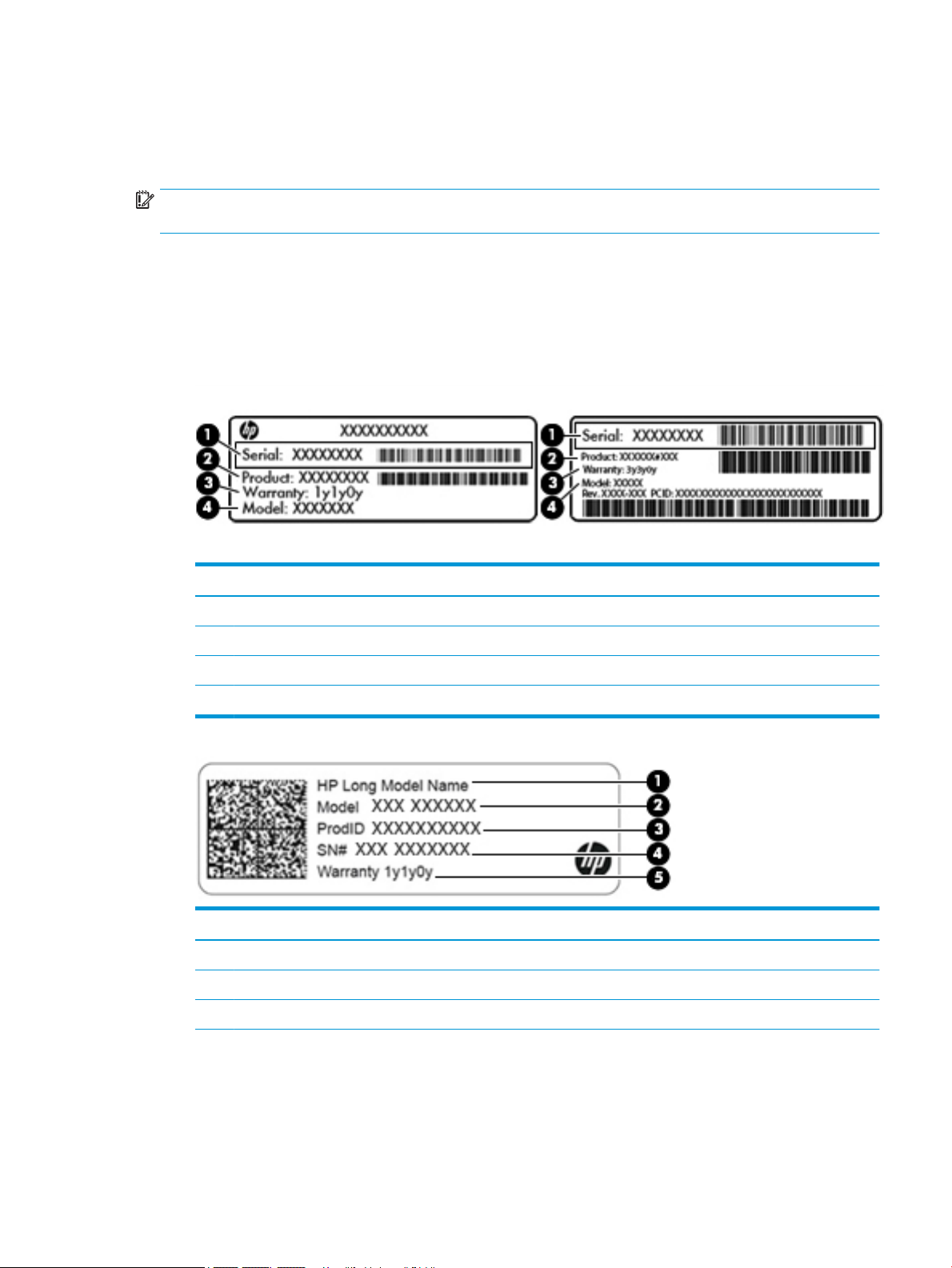
Étiquettes
Les étiquettes apposées sur l'ordinateur fournissent des informations qui peuvent être utiles en cas de
résolution de problèmes liés au système ou de déplacement à l'étranger avec l'ordinateur.
IMPORTANT : Vériez la présence des étiquettes décrites dans cette section aux emplacements suivants :
sous l'ordinateur, à l'intérieur du compartiment de batterie, sous le cache de service ou à l'arrière de l'écran.
●
Étiquette de service : fournit des informations importantes relatives à l'identication de votre
ordinateur. Si vous contactez le support technique, vous serez probablement invité à indiquer le numéro
de série et, le cas échéant, le numéro de produit ou le numéro de modèle. Repérez ces numéros avant de
contacter le support.
Votre étiquette de service est semblable à l'un des exemples illustrés ci-dessous. Reportez-vous à
l'illustration qui ressemble le plus à l'étiquette de service de votre ordinateur.
Élément
(1) Numéro de série
(2) Numéro du produit
(3) Période de garantie
(4) Numéro du modèle (certains produits uniquement)
Élément
(1) Nom du produit HP
(2) Numéro du modèle (certains produits uniquement)
(3) Numéro d’identication du produit
Étiquettes 9
Page 20
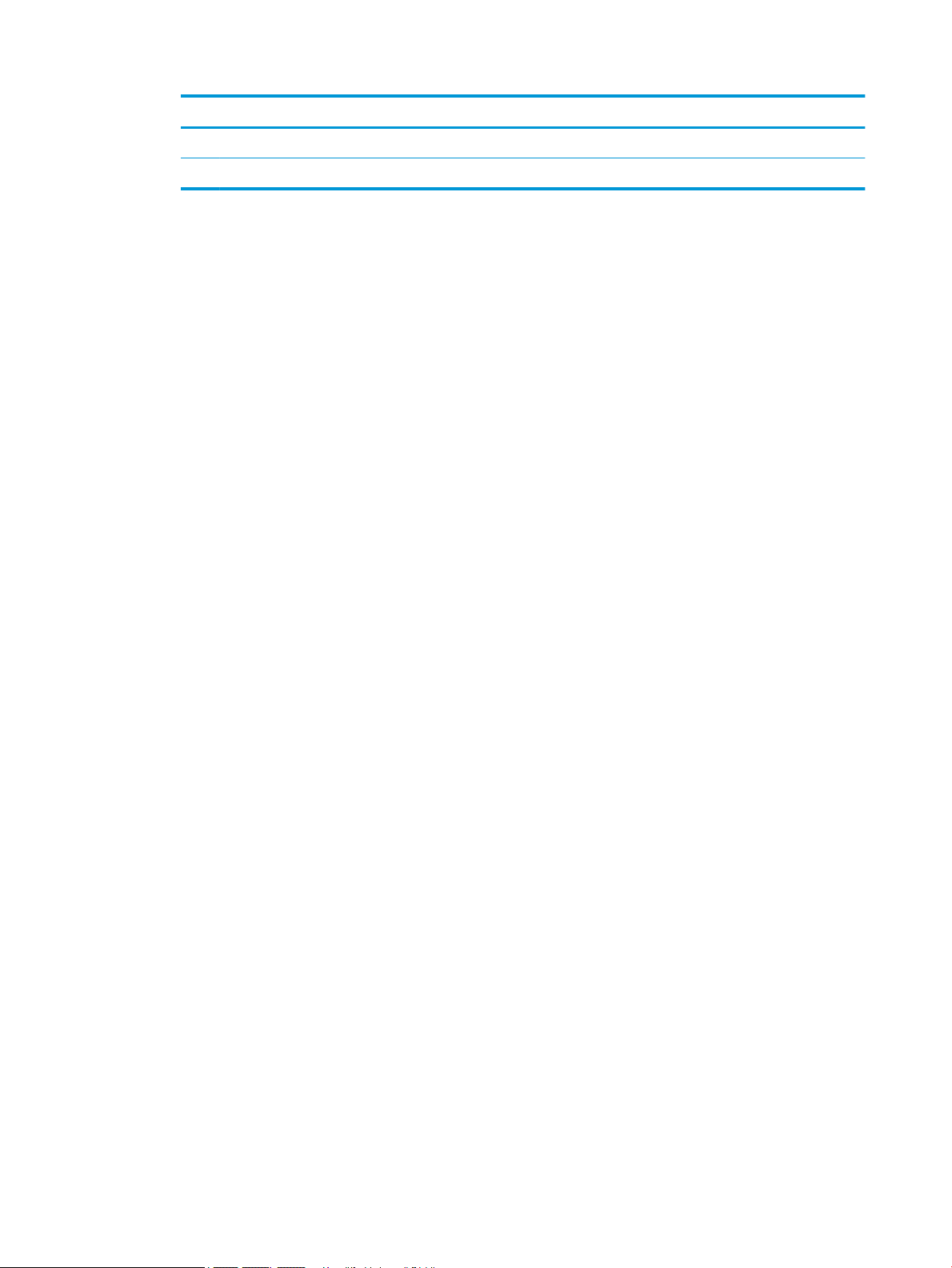
Élément
(4) Numéro de série
(5) Période de garantie
●
Étiquette(s) de conformité : fournissent des informations sur les réglementations applicables à
l'ordinateur.
●
Étiquette(s) de certication des périphériques sans l : fournissent des informations sur les
périphériques sans l en option, ainsi que les certicats d'homologation des pays/régions où l'utilisation
des périphériques a été agréée.
10 Chapitre 2 Découverte de votre ordinateur
Page 21
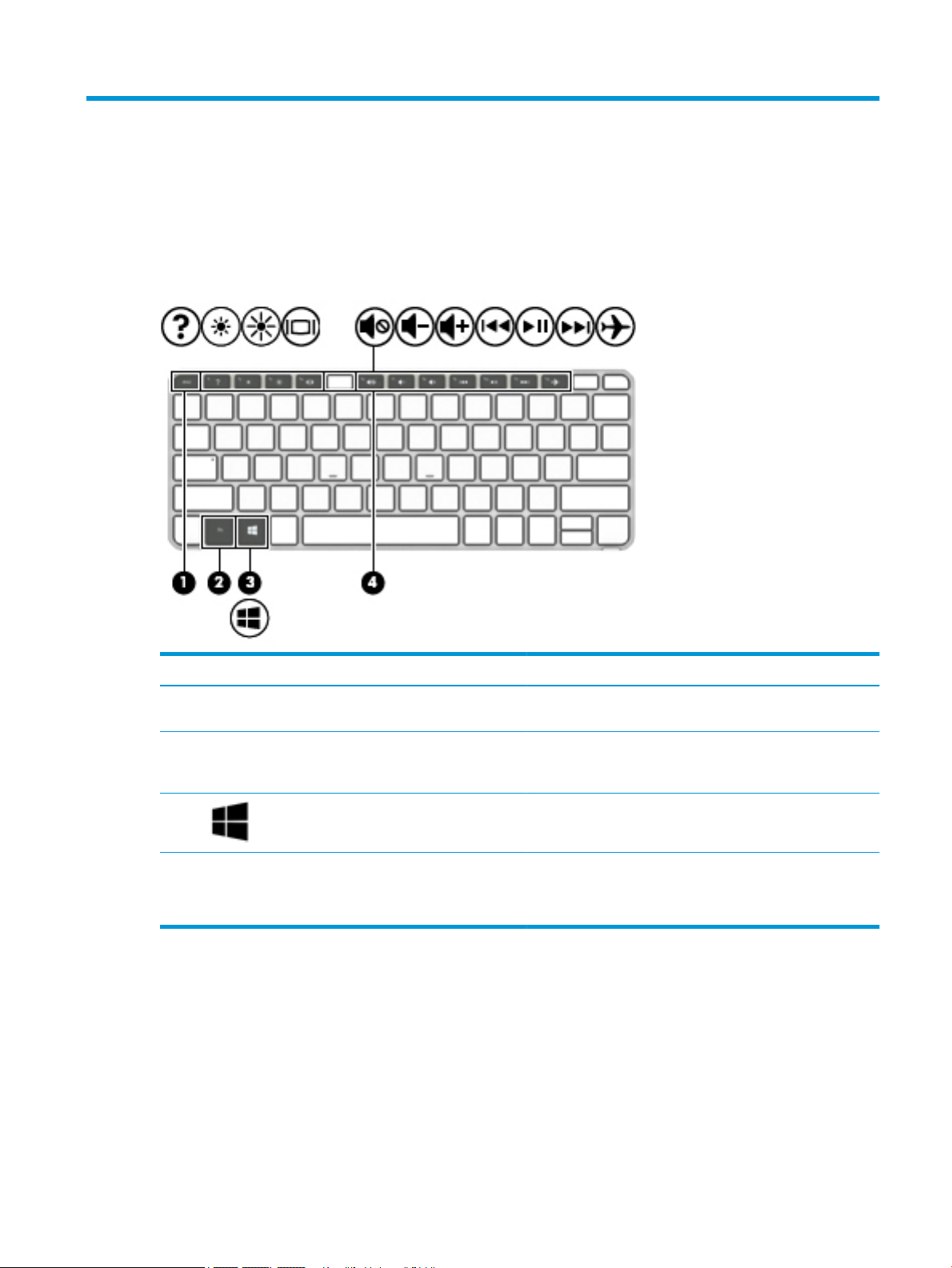
3 Utilisation de la station clavier
Composants de la station clavier
Partie supérieure
Élément Description
(1) Touche echap En appuyant simultanément sur cette touche et sur la touche fn,
(2) Touche fn Associée à la touche echap, à une touche d'action ou à la barre
(3) Touche Windows Ouvre le menu Démarrer
(4) Touches d'action Exécutent les fonctions système fréquemment utilisées.
Utilisation des touches d'action
●
Une touche d'action eectue une fonction attribuée.
●
L'icône gurant sur chaque touche d'action illustre la fonction attribuée à cette touche.
vous aichez les informations système.
d'espacement, permet d'exécuter les fonctions système
fréquemment utilisées.
REMARQUE : Sur certains produits, la touche d'action F5 active
ou désactive la fonction de rétroéclairage du clavier.
Composants de la station clavier 11
Page 22
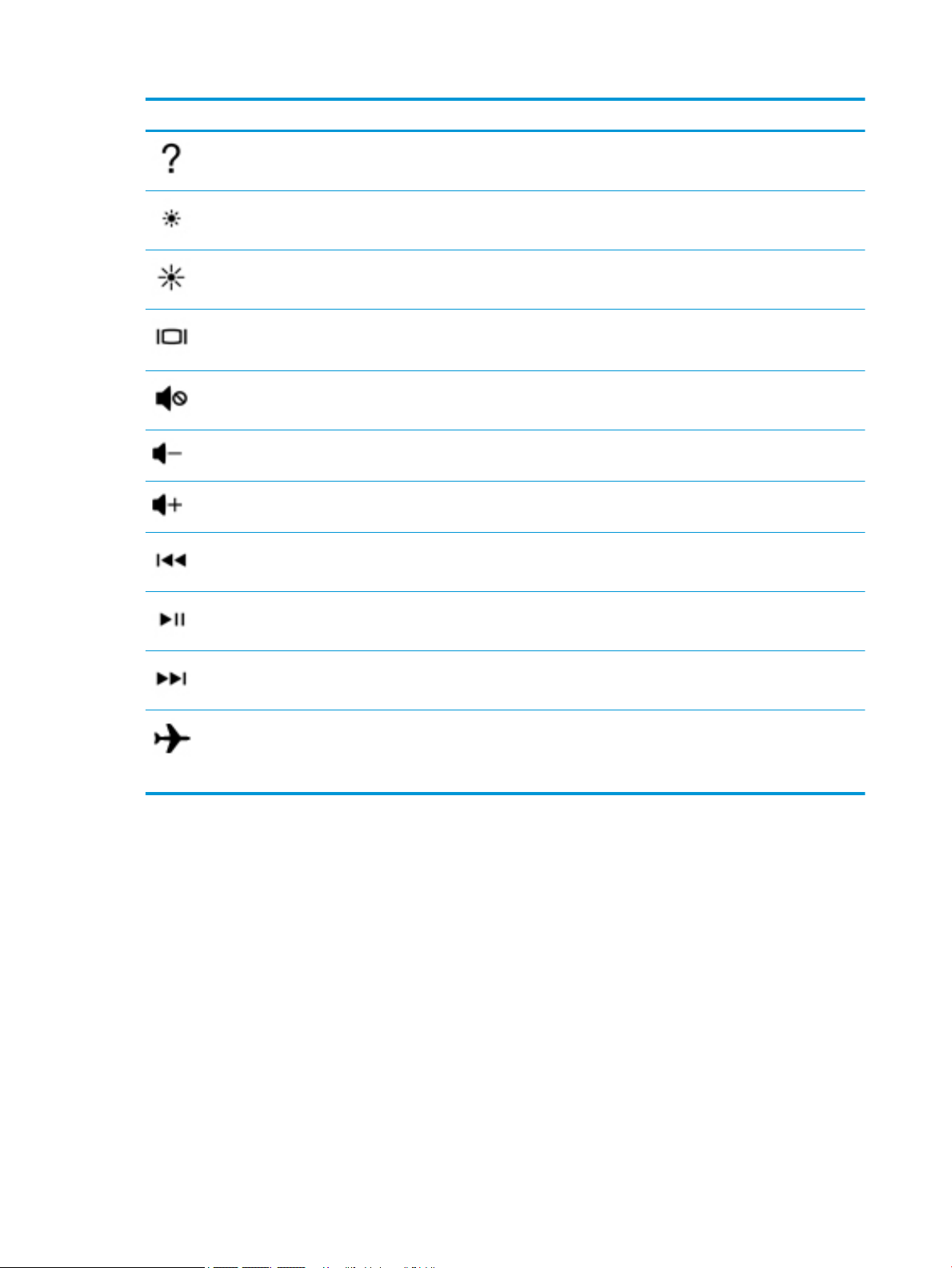
Icône Description
Ouvre l'application Mise en route.
Diminue progressivement la luminosité de l'écran lorsque vous appuyez sur cette touche.
Augmente progressivement la luminosité de l'écran lorsque vous appuyez sur cette touche.
Bascule l'image à l'écran entre les périphériques d'aichage connectés au système. Par exemple, lorsqu'un
moniteur est connecté à l'ordinateur, le fait d'appuyer plusieurs fois sur cette touche permet d'alterner
l'aichage des images entre l'ordinateur et le moniteur ou de les aicher sur les deux.
Coupe ou restaure le son des haut-parleurs.
Réduit progressivement le volume des haut-parleurs lorsque vous maintenez la touche enfoncée.
Augmente progressivement le volume des haut-parleurs lorsque vous maintenez la touche enfoncée.
Lit le morceau précédent d'un CD audio ou le chapitre précédent d'un DVD ou disque Blu-ray (BD).
Commence, interrompt ou reprend la lecture d'un CD audio, d'un DVD ou d'un disque Blu-ray (BD).
Lit le morceau suivant d'un CD audio ou le chapitre suivant d'un DVD ou d'un disque Blu-ray (BD).
Active ou désactive la fonction sans l et le mode Avion.
REMARQUE : La touche du mode Avion est également appelée « bouton des périphériques sans l ».
REMARQUE : Un réseau sans l doit être conguré pour permettre une connexion sans l.
12 Chapitre 3 Utilisation de la station clavier
Page 23

Voyants
Élément Description
(1) Voyant verr maj Allumé : le verrouillage des majuscules est activé ; tous les
caractères apparaissent en majuscules.
(2) Voyant Muet
●
Orange : le son de l'ordinateur est désactivé.
●
Éteint : le son de l'ordinateur est activé.
Composants de la station clavier 13
Page 24

Pavé tactile
Élément Description
(1) Zone du pavé tactile Lit les mouvements de vos doigts pour déplacer le pointeur ou
activer des éléments à l'écran.
(2) Zone de contrôle gauche Zone texturée qui vous permet d'eectuer des mouvements
supplémentaires.
REMARQUE : Pour plus d'informations sur les mouvements
supplémentaires, reportez-vous à la section Utilisation des
mouvements de l'écran tactile et du pavé tactile à la page 26.
(3) Zone de contrôle droite Zone texturée qui vous permet d'eectuer des mouvements
supplémentaires.
REMARQUE : Pour plus d'informations sur les mouvements
supplémentaires, reportez-vous à la section Utilisation des
mouvements de l'écran tactile et du pavé tactile à la page 26.
14 Chapitre 3 Utilisation de la station clavier
Page 25

Connexion de la tablette à la station clavier
Pour connecter la tablette à la station clavier, insérez le port d'amarrage de la tablette dans le connecteur
d'amarrage de la station clavier.
ATTENTION : Si votre clavier contient un disque dur, déconnectez le disque dur avant de retirer le clavier. Si
le clavier n'est pas déconnecté avant le retrait, le disque dur risque d'être endommagé et des chiers de
données risquent d'être corrompus.
Pour retirer la tablette de la station du clavier :
1. Sélectionnez l'icône Retirer en toute sécurité dans la barre des tâches, puis sélectionnez le nom du
disque dur.
Connexion de la tablette à la station clavier 15
Page 26

2. Soulevez un angle (1) de la tablette pour la libérer.
16 Chapitre 3 Utilisation de la station clavier
Page 27

4 Connexion à un réseau
Votre ordinateur peut voyager avec vous, partout où vous allez. Mais même à la maison, vous pouvez
découvrir le monde et accéder à des informations depuis des millions de sites Web. Il vous suit pour cela de
votre ordinateur et d'une connexion réseau laire ou sans l. Ce chapitre vous aide à vous connecter au
monde.
Connexion à un réseau sans l
Votre ordinateur peut être équipé d'un ou de plusieurs des périphériques sans l suivants :
●
Périphérique de réseau local sans l (WLAN) : connecte l'ordinateur aux réseaux locaux sans l
(communément appelés réseaux Wi-Fi, réseaux locaux sans l ou réseaux WLAN) dans des entreprises, à
domicile et dans des lieux publics tels que les aéroports, les restaurants, les cafés, les hôtels et les
universités. Dans un WLAN, le périphérique sans l intégré à votre ordinateur communique avec un
routeur sans l ou un point d'accès sans l.
●
Module HP Mobile Broadband : permet de vous connecter sans l sur une zone bien plus large via un
réseau à large bande sans l (WWAN). Les opérateurs de réseau mobile installent des stations de base
(semblables aux tours pour téléphones portables) dans des zones géographiques étendues, assurant
ainsi une couverture sur des départements, des régions et même des pays entiers.
●
Périphérique Bluetooth® : crée un réseau personnel (PAN) qui permet de se connecter à d'autres
périphériques Bluetooth tels que des ordinateurs, des téléphones, des imprimantes, des casques, des
haut-parleurs et des appareils photos. Dans un réseau personnel, chaque périphérique communique
directement avec les autres périphériques. Tous les périphériques doivent être relativement proches les
uns des autres, généralement à moins de 10 mètres.
▲
Cliquez sur le bouton Démarrer, puis sélectionnez l'application de Mise en route.
Utilisation des commandes des périphériques sans l
Vous disposez d'un ou plusieurs des éléments suivants pour contrôler les périphériques sans l de votre
ordinateur :
●
Touche mode avion (également appelée bouton ou touche des périphériques sans l) (désignée dans ce
chapitre Touche mode avion)
●
Commandes du système d'exploitation
Touche mode Avion
L'ordinateur peut être équipé d'une touche mode avion, d'un ou plusieurs périphériques sans l et d'un ou
deux voyants de périphériques sans l. Tous les périphériques sans l de votre ordinateur sont activés en
usine.
Le voyant des périphériques sans l indique l'état de l'alimentation générale de vos périphériques et non pas
l'état de chaque périphérique.
Commandes du système d'exploitation
Le Centre Réseau et partage vous permet de congurer une connexion ou un réseau, de vous connecter à un
réseau, de gérer les réseaux sans l et de diagnostiquer et résoudre les problèmes liés au réseau.
Connexion à un réseau sans l 17
Page 28

Pour utiliser les commandes du système d'exploitation :
1. Tapez panneau de configuration dans la zone de recherche de la barre des tâches, puis
sélectionnez Panneau de conguration.
2. Sélectionnez Réseau et partage, puis sélectionnez Centre Réseau et partage.
Connexion à un réseau WLAN
REMARQUE : Lorsque vous congurez l'accès à Internet à votre domicile, vous devez créer un compte auprès
d'un fournisseur d'accès Internet (FAI). Contactez un FAI local pour vous abonner à un service d'accès à
Internet et acheter un modem. Le FAI vous aidera à congurer le modem, installer un câble réseau pour
connecter votre routeur sans l au modem et tester le service Internet.
Pour vous connecter à un réseau WLAN, procédez comme suit :
1. Assurez-vous que le périphérique WLAN soit activé.
2. Sélectionnez l'icône d'état du réseau dans la barre des tâches, puis connectez-vous à l'un des réseaux
disponibles.
S'il s'agit d'un réseau WLAN sécurisé, vous êtes invité à saisir un code de sécurité. Entrez le code, puis
sélectionnez Suivant pour terminer la connexion.
REMARQUE : Si aucun réseau WLAN ne gure dans la liste, vous êtes peut-être hors de portée d'un
routeur sans l ou d'un point d'accès.
REMARQUE : Si le réseau sans l auquel vous souhaitez vous connecter n'apparaît pas, cliquez avec le
bouton droit sur l'icône d'état du réseau dans la barre des tâches, puis sélectionnez Ouvrir le Centre
Réseau et partage. Sélectionnez Congurer une nouvelle connexion ou un nouveau réseau. Une liste
d'options s'aiche, vous permettant de rechercher manuellement un réseau et de vous y connecter ou
bien de créer une nouvelle connexion réseau.
3. Suivez les instructions à l'écran pour terminer la connexion.
Une fois la connexion établie, appuyez sur l'icône d'état du réseau à l'extrémité droite de la barre de tâches
pour vérier le nom et l'état de la connexion.
REMARQUE : La plage de fonctionnement (distance parcourue par les signaux sans l) dépend de
l'implémentation WLAN, du fabricant du routeur et des interférences produites par d'autres appareils
électroniques ou d'autres barrières structurelles telles que murs et sols.
Utilisation du module HP Mobile Broadband (certains produits uniquement)
Le module mobile à large bande HP de votre ordinateur comprend une assistance intégrée pour les services
mobiles à large bande. Votre nouvel ordinateur, utilisé avec un réseau d’opérateur mobile, vous permet de
vous connecter à Internet, d’envoyer des courriers électroniques ou de vous connecter à votre réseau
d’entreprise en toute liberté, sans avoir besoin de bornes d’accès Wi-Fi.
Vous devrez peut-être utiliser le code IMEI et/ou MEID du module HP Mobile Broadband pour activer le service
mobile à large bande. Le numéro peut être imprimé sur une étiquette apposée sous l'ordinateur, à l'intérieur
du compartiment de batterie ou à l'arrière de l'écran.
–ou–
18 Chapitre 4 Connexion à un réseau
Page 29

Vous pouvez trouver le numéro en procédant comme suit :
1. Dans la barre des tâches, sélectionnez l'icône d'état du réseau.
2. Sélectionnez Aicher les paramètres de connexion.
3. Dans la section Mobile à large bande, sélectionnez l'icône d'état du réseau.
Certains opérateurs de réseau mobile nécessitent l'utilisation d'une carte SIM. Une carte SIM contient des
informations de base sur son propriétaire, telles que son numéro d'identication personnelle (code PIN), ainsi
que des informations sur le réseau. Certains ordinateurs incluent une carte SIM préinstallée. Si la carte SIM
n'est pas préinstallée, elle peut être fournie avec les documents du module HP Mobile Broadband
accompagnant votre ordinateur ou être disponible séparément auprès de votre opérateur de réseau mobile.
Pour en savoir plus sur le module HP Mobile Broadband et sur l'activation du service auprès de l'opérateur de
réseau mobile de votre choix, consultez les informations relatives au module fournies avec votre ordinateur.
Utilisation du GPS (certains produits uniquement)
Votre ordinateur peut être équipé d'un système de positionnement global (ou GPS). Les satellites GPS
donnent des informations relatives à la position, à la vitesse et à la direction aux systèmes GPS.
Pour activer le GPS, assurez-vous que la localisation soit activée dans les paramètres de condentialité
Windows.
1. Tapez alimentation dans la zone de recherche de la barre des tâches, puis sélectionnez Paramètres
de
condentialité.
2. Suivez les instructions à l'écran pour l'utilisation des paramètres de localisation.
Pour plus d'informations, reportez-vous à l'application de mise en route.
▲
Cliquez sur le bouton Démarrer, puis sélectionnez l'application de mise en route.
Utilisation de périphériques sans l Bluetooth (certains produits uniquement)
Un périphérique Bluetooth permet d'établir des communications sans l de faible portée, pouvant remplacer
les connexions laires physiques traditionnellement utilisées pour relier les périphériques électroniques
suivants :
●
Ordinateurs (de bureau, portable)
●
Téléphones (portable, sans l, smartphone)
●
Périphériques d'imagerie (imprimante, appareil photo)
●
Périphériques audio (casque, haut-parleurs)
●
Souris
●
Clavier externe
Les périphériques Bluetooth fournissent une fonctionnalité homologue qui permet de congurer un réseau
personnel de périphériques Bluetooth.
Pour plus d'informations sur la conguration et l'utilisation des périphériques Bluetooth, reportez-vous à
l'application de mise en route.
▲
Cliquez sur le bouton Démarrer, puis sélectionnez l'application de mise en route.
Connexion à un réseau sans l 19
Page 30

Connexion de périphériques USB
Avant de pouvoir utiliser un périphérique Bluetooth, vous devez établir une connexion Bluetooth.
1. Tapez bluetooth dans la zone de recherche de la barre des tâches, puis sélectionnez Paramètres
Bluetooth.
2. Activez le Bluetooth, s'il n'est pas déjà sous tension.
3. Sélectionnez votre appareil dans la liste, puis suivez les instructions à l'écran.
REMARQUE : Si l'appareil nécessite une vérication, un code de couplage s'aiche. Sur l'appareil que vous
ajoutez, suivez les instructions à l'écran pour vérier que le code de votre appareil correspond à celui du code
de couplage. Pour plus d'informations, reportez-vous à la documentation fournie avec l'appareil.
REMARQUE : Si votre appareil n'apparaît pas dans la liste, vériez que le Bluetooth est allumé sur cet
appareil. Certains appareils peuvent présenter des exigences supplémentaires ; reportez-vous à la
documentation fournie avec l'appareil.
Connexion à un réseau laire : LAN (certains produits
uniquement)
Utilisez une connexion LAN si vous souhaitez connecter directement l'ordinateur à un routeur installé à votre
domicile (plutôt que de travailler sans l) ou si vous souhaitez le connecter à un réseau existant de votre
entreprise.
La connexion à un réseau LAN nécessite un câble (réseau) RJ-45 à 8 broches et une prise réseau, ou un
périphérique d'amarrage en option, ou bien un port d'extension, en cas d'absence de prise RJ-45 sur
l'ordinateur.
Pour connecter le câble réseau, procédez comme suit :
1. Branchez le câble réseau sur la prise réseau (1) de l'ordinateur.
2. Branchez l'autre extrémité du câble réseau sur une prise réseau murale (2) ou un routeur.
REMARQUE : Si le câble réseau inclut un circuit de suppression des parasites (3) qui élimine les
interférences produites par des appareils de télévision ou de radio, orientez l'extrémité du câble
contenant ce circuit vers l'ordinateur.
20 Chapitre 4 Connexion à un réseau
Page 31

Partage des données et des unités et accès aux logiciels
Lorsque votre ordinateur appartient à un réseau, vous pouvez utiliser d'autres données que celles
enregistrées sur votre ordinateur. Les ordinateurs en réseau peuvent échanger des logiciels et des données
entre eux.
Pour plus d'informations sur le partage de chiers, dossiers ou unités, consultez les informations fournies
dans l'application de mise en route.
▲
Cliquez sur le bouton Démarrer, puis sélectionnez l'application de mise en route.
REMARQUE : Lorsqu'un disque comme un lm sur DVD ou un jeu est protégé contre la copie, son partage est
impossible.
Partage des données et des unités et accès aux logiciels 21
Page 32

5 Utilisation des fonctions de divertissement
Utilisez votre ordinateur HP comme un centre de divertissement : discutez par caméra, écoutez et gérez votre
musique, téléchargez et regardez des lms. Pour encore plus de divertissement, vous pouvez également
connecter des périphériques externes, tels qu'un moniteur, un projecteur, un téléviseur, des haut-parleurs ou
un casque.
Utilisation de la caméra
Votre ordinateur est équipé d'une ou plusieurs caméras vous permettant d'être connecté avec d'autres
personnes pour le travail ou les loisirs. Les caméras peuvent être avant, arrière ou en haut. Pour obtenir des
informations sur les caméras, reportez-vous à la section Découverte de votre ordinateur à la page 4.
La plupart des caméras vous permettent d'avoir des conversations vidéo, d'enregistrer des vidéos et des
images xes. Certains utilisent également la HD (haute dénition) ou la 3D, des applications de jeux ou des
logiciels de reconnaissance faciale comme Windows Hello. Pour plus d'informations sur l'utilisation de
Windows Hello, reportez-vous à la section Protection de votre ordinateur et de vos informations
à la page 41.
Pour utiliser votre caméra :
▲
Tapez caméra dans la zone de recherche de la barre des tâches, puis sélectionnez Caméra dans la liste
des applications.
Utilisation des fonctions audio
Sur votre ordinateur ou à l'aide de l'unité optique externe (certains produits), vous pouvez lire des CD audio,
télécharger et écouter de la musique, écouter du contenu audio depuis Internet (y compris des programmes
radio), enregistrer du son, ou encore mélanger du son et de la vidéo pour créer des animations multimédias.
Pour une meilleure écoute, vous pouvez connecter des périphériques audio externes, tels que des hautparleurs ou casques.
Connexion de haut-parleurs
Vous pouvez connecter des haut-parleurs laires à un port USB ou à la prise de sortie audio (casque)/prise
d'entrée audio (microphone) de votre ordinateur ou à un périphérique d'amarrage.
Pour connecter des haut-parleurs sans l à votre ordinateur, suivez les instructions fournies par le
constructeur. Pour connecter des haut-parleurs haute dénition, reportez-vous à la section Conguration
d'un périphérique audio HDMI à la page 25. Avant de connecter les haut-parleurs, réduisez le volume.
Connexion d'un casque
AVERTISSEMENT ! Pour prévenir tout risque auditif, diminuez le volume avant de mettre un casque ou des
écouteurs. Pour plus d'informations sur la sécurité, reportez-vous au manuel Informations sur les
réglementations, la sécurité et les conditions d'utilisation.
Pour accéder à ce document :
▲
Sélectionnez le bouton Démarrer, puis Toutes les applications, Aide et support HP, et Documentation
HP.
22 Chapitre 5 Utilisation des fonctions de divertissement
Page 33

Vous pouvez connecter un casque laire à la prise combinée d'entrée (microphone) ou de sortie (écouteurs)
audio de votre ordinateur.
Pour connecter un casque sans l à votre ordinateur, suivez les instructions fournies par le constructeur.
Connexion d'écouteurs
AVERTISSEMENT ! Pour réduire le risque de lésions, réduisez le volume avant d'utiliser un casque, des
écouteurs ou un micro-casque. Pour plus d'informations sur la sécurité, reportez-vous au manuel
Informations sur les réglementations, la sécurité et les conditions d'utilisation.
Pour accéder à ce document :
▲
Sélectionnez le bouton Démarrer, puis Toutes les applications, Aide et support HP, et Documentation
HP.
Les écouteurs correspondent à l'association d'un casque et d'un microphone. Vous pouvez connecter des
écouteurs laires à la prise combinée de sortie (casque)/d'entrée (microphone) audio de votre ordinateur.
Pour connecter des écouteurs sans l à votre ordinateur, suivez les instructions fournies par le constructeur.
Utilisation des paramètres de son
Utilisez les paramètres de son pour régler le volume du système, modier les sons du système ou gérer les
périphériques audio.
Pour aicher ou modier les paramètres de son :
▲
Tapez panneau de configuration dans la zone de recherche de la barre des tâches, puis
sélectionnez
–ou–
Cliquez droit sur le bouton Démarrer, sélectionnez Panneau de conguration, puis Matériel et audio et
enn Son.
Votre ordinateur peut être équipé d'un système audio amélioré par Bang & Olufsen, B&O Play, DTS, Beats
audio ou tout autre fournisseur. Par conséquent, votre ordinateur peut inclure des fonctions audio avancées
pouvant être contrôlées via un panneau de conguration audio spécique à votre système audio.
Utilisez le panneau de conguration audio pour aicher et congurer les paramètres audio.
▲
Tapez panneau de configuration dans la zone de recherche de la barre des tâches, sélectionnez
Panneau de conguration, puis Matériel et audio et sélectionnez enn le panneau de conguration
audio spécique à votre système.
–ou–
Cliquez avec le bouton droit sur Démarrer, puis sélectionnez Panneau de conguration, puis Matériel
et audio et sélectionnez enn le panneau de conguration audio spécique à votre système.
Panneau de conguration, puis Matériel et audio et enn Son.
Utilisation de la vidéo
Votre ordinateur est un appareil doté de puissantes fonctions vidéo ; il vous permet de regarder des ux vidéo
sur vos sites Web préférés et de télécharger de la vidéo et des lms pour un visionnage ultérieur, sans
connexion réseau.
Pour plus de divertissement, vous pouvez connecter un moniteur externe, un projecteur ou un téléviseur à
l'un des ports vidéo de l'ordinateur.
Utilisation de la vidéo 23
Page 34

IMPORTANT : Vériez que le périphérique externe est connecté au bon port de l'ordinateur, à l'aide du câble
adéquat. Suivez les instructions du fabricant du périphérique.
Pour plus d'informations sur l'utilisation de vos fonctions vidéo, reportez-vous à HP Support Assistant.
Connexion de périphériques vidéo à l'aide d'un câble HDMI (certains produits uniquement)
REMARQUE : Pour connecter un périphérique HDMI à votre ordinateur, vous avez besoin d'un câble HDMI
(vendu séparément).
Pour aicher l'image de l'écran de l'ordinateur sur un téléviseur ou un moniteur haute dénition, connectez le
périphérique haute dénition en suivant ces instructions :
1. Connectez l'une des extrémités du câble HDMI au connecteur HDMI de l'ordinateur.
2. Connectez l'autre extrémité du câble au téléviseur ou moniteur haute dénition.
3. Appuyez sur la touche f4 pour faire basculer l'image de l'écran de l'ordinateur entre 4 états d'aichage :
●
Écran de l'ordinateur uniquement : aiche l'image de l'écran uniquement sur l'ordinateur.
●
Dupliquer : aiche l'image de l'écran à la fois sur l'ordinateur et sur le périphérique externe.
●
Étendre : aiche l'image étendue à la fois sur l'ordinateur et sur le périphérique externe.
●
Deuxième écran uniquement : aiche l'image de l'écran uniquement sur le périphérique externe.
Chaque fois que vous appuyez sur la touche f4, l'état de l'aichage change.
REMARQUE : Pour obtenir de meilleurs résultats, augmentez la résolution de l'écran du périphérique
externe, notamment si vous choisissez le mode Étendre, comme suit. Tapez panneau de
configuration dans la zone de recherche de la barre des tâches, sélectionnez Panneau de
conguration, puis Apparence et personnalisation. Sous Aichage, sélectionnez Modier la
résolution.
24 Chapitre 5 Utilisation des fonctions de divertissement
Page 35

Conguration d'un périphérique audio HDMI
Le HDMI est la seule interface vidéo qui prend en charge la vidéo et le son en haute dénition. Une fois que
vous avez connecté un téléviseur HDMI à l'ordinateur, procédez comme suit pour activer les fonctions audio du
périphérique HDMI :
1. Cliquez avec le bouton droit sur l'icône Haut-parleurs dans la zone de notication, à l'extrémité droite
de la barre des tâches, puis sélectionnez Périphériques de lecture.
2. Dans l'onglet Lecture, sélectionnez le nom du périphérique de sortie numérique.
3. Sélectionnez Par défaut, puis cliquez sur OK.
Pour réacheminer le son vers les haut-parleurs de l'ordinateur :
1. Cliquez avec le bouton droit sur l'icône Haut-parleurs dans la zone de notication, à l'extrémité droite
de la barre des tâches, puis sélectionnez Périphériques de lecture.
2. Dans l'onglet Lecture, cliquez sur Haut-parleurs.
3. Sélectionnez Par défaut, puis cliquez sur OK.
Détection et connexion des écrans sans l compatibles Miracast (certains produits
uniquement)
Pour détecter et connecter des écrans sans l compatibles Miracast sans quitter vos applications actuelles,
suivez les étapes détaillées ci-dessous.
Pour ouvrir Miracast :
▲
Tapez projeter dans la zone de recherche de la barre des tâches, puis cliquez sur Projeter sur un
deuxième écran
. Cliquez sur Se connecter à un écran sans l, puis suivez les instructions à l'écran.
Utilisation de la vidéo 25
Page 36

6 Navigation dans l'écran
Les techniques suivantes permettent de naviguer dans l'écran de l'ordinateur :
●
Utilisez les mouvements tactiles directement sur l'écran de l'ordinateur (certains produits uniquement)
●
Utilisez ces mouvements tactiles sur le pavé tactile.
●
Clavier et souris en option (vendue séparément)
●
Utilisation d'un clavier à l'écran (certains produits uniquement)
Utilisation des mouvements de l'écran tactile et du pavé tactile
Le pavé tactile vous permet de naviguer sur l'écran de l'ordinateur et de contrôler le pointeur en toute
simplicité à l'aide de mouvements tactiles. Vous pouvez aussi utiliser les boutons gauche et droit du pavé
tactile comme vous le feriez avec les boutons d'une souris externe. Pour naviguer sur un écran tactile
(certains produits seulement), touchez l'écran et utilisez les mouvements décrits dans ce chapitre.
Pression
Vous pouvez également personnaliser les mouvements et aicher des démonstrations de leur
fonctionnement. Tapez panneau de configuration dans la zone de recherche de la barre des tâches,
puis sélectionnez
sélectionnez Souris.
REMARQUE : Sauf indication contraire, les mouvements tactiles peuvent être utilisés sur votre pavé tactile
ou sur un écran tactile (certains produits uniquement).
Eectuez une ou deux pressions pour sélectionner ou ouvrir un élément à l'écran.
●
Placez le pointeur sur un élément à l'écran, puis tapez sur la zone du pavé tactile à l'aide d'un doigt ou
touchez l'écran pour le sélectionner. Tapez deux fois sur un élément pour l'ouvrir.
Panneau de conguration et enn Matériel et audio. Sous Périphériques et imprimantes,
Pincement à deux doigts pour zoomer
La fonction de pincement à deux doigts pour zoomer vous permet de faire un zoom avant ou arrière sur des
images ou du texte.
●
Pour faire un zoom arrière, placez deux doigts légèrement écartés sur le pavé tactile ou sur l'écran et
rapprochez-les.
●
Pour faire un zoom avant, placez deux doigts sur la zone du pavé tactile ou l'écran et éloignez-les l'un de
l'autre.
26 Chapitre 6 Navigation dans l'écran
Page 37

Glissement à deux doigts (pavé tactile uniquement)
Utilisez le mouvement de glissement à deux doigts pour faire déler une page ou une image vers le haut, le
bas, la gauche ou la droite.
●
Placez deux doigts légèrement écartés sur la zone du pavé tactile, puis déplacez-les horizontalement ou
verticalement.
Pression à deux doigts (pavé tactile uniquement)
Utilisez le mouvement de pression à deux doigts pour ouvrir le menu d'un objet à l'écran.
REMARQUE : La pression à deux doigts est identique au clic droit avec une souris.
●
Faites pression avec deux doigts sur la zone du pavé tactile pour ouvrir le menu des options de l'objet
sélectionné.
Pression à quatre doigts (pavé tactile uniquement)
Utilisez la pression à quatre doigts pour ouvrir le centre de notications.
●
Appuyez à quatre doigts sur le pavé tactile pour ouvrir le centre de notications et aicher les
notications et paramètres actuels.
Utilisation des mouvements de l'écran tactile et du pavé tactile 27
Page 38

Balayage à trois doigts (Pavé tactile uniquement)
Utilisez le balayage à trois doigts pour aicher les fenêtres ouvertes et pour basculer entre les fenêtres
ouvertes et le bureau.
●
Faites glisser trois doigts à l'opposé de vous pour aicher toutes les fenêtres ouvertes.
●
Faites glisser trois doigts vers vous pour aicher le bureau.
●
Faites glisser trois doigts à gauche ou à droite pour basculer entre les fenêtres ouvertes.
Délement à un doigt (écran tactile uniquement)
Utilisez le délement à un doigt pour aicher en mode Panoramique ou faire déler des listes et des pages,
ou pour déplacer un objet.
●
Pour faire déler l'écran, faites glisser légèrement un doigt sur l'écran dans la direction souhaitée.
●
Pour déplacer un objet, appuyez et maintenez votre doigt sur un objet et puis faites glisser votre doigt
pour déplacer l'objet.
28 Chapitre 6 Navigation dans l'écran
Page 39

Utilisation du clavier et d'une souris en option
Le clavier et la souris en option vous permettent de saisir des caractères, de sélectionner des éléments,
d'eectuer un délement et d'exécuter les mêmes fonctions qu'à l'aide des mouvements tactiles. Le clavier
vous permet également d'utiliser des touches d'action et des touches d'activation pour réaliser des fonctions
spéciques.
REMARQUE : En fonction de votre pays ou région, les touches et fonctions du clavier peuvent être
diérentes de celles décrites dans cette section.
Utilisation du clavier à l'écran
L'ordinateur possède un clavier à l'écran qui s'aiche lorsque vous êtes en mode tablette.
1. Pour aicher le clavier à l'écran, appuyez sur l'icône du clavier dans la zone de notication, à l'extrémité
droite de la barre des tâches.
2. Commencez à taper.
Pour accéder aux paramètres pour le clavier à l'écran, saisissez Panneau de configuration dans
la zone de recherche de la barre des tâches, sélectionnez
Périphériques et imprimantes, puis Saisie.
Panneau de conguration, sélectionnez
REMARQUE : Les touches d'action ne s'aichent pas et ne fonctionnent pas sur le clavier à l'écran.
REMARQUE : Des suggestions de mots peuvent s'aicher au-dessus du clavier à l'écran. Appuyez sur
un mot pour le sélectionner.
Utilisation du clavier et d'une souris en option 29
Page 40

7 Gestion de l'alimentation
Votre ordinateur peut fonctionner sur batterie ou sur l'alimentation secteur externe. Lorsque l'ordinateur
fonctionne uniquement sur batterie et qu'aucune source d'alimentation secteur n'est disponible pour charger
la batterie, veillez à contrôler et économiser la charge de la batterie.
Activation et sortie des modes veille et veille prolongée
ATTENTION : Plusieurs problèmes de vulnérabilité bien connus existent lorsqu'un ordinateur est en mode
veille. Pour empêcher un utilisateur non autorisé d'accéder aux données de votre ordinateur, même les
données cryptées, HP recommande de toujours activer le mode veille prolongée au lieu du mode veille à
chaque fois que l'ordinateur n'est pas physiquement en votre possession. Cette pratique est particulièrement
importante lorsque vous voyagez avec votre ordinateur.
Windows comporte deux états d'économie d'énergie : veille et veille prolongée.
●
Veille : le mode veille est automatiquement activé après une période d'inactivité. Votre travail est
enregistré dans la mémoire, ce qui vous permet de reprendre votre travail très rapidement. Vous pouvez
également activer le mode veille manuellement. Pour plus d'informations, reportez-vous à la section
Activation et sortie manuelle du mode veille à la page 30.
●
Veille prolongée : le mode veille prolongée est activé automatiquement lorsque la batterie atteint un
niveau de charge critique en mode veille. En mode veille prolongée, votre travail est enregistré dans un
chier de mise en veille prolongée et l'ordinateur se met hors tension. Vous pouvez également activer le
mode veille prolongée manuellement. Pour plus d'informations, reportez-vous à la section Activation et
sortie du mode veille prolongée manuellement (certains produits uniquement) à la page 31.
ATTENTION : Pour éviter tout risque d'altération audio ou vidéo, de perte de fonctionnalité de lecture audio
ou vidéo ou de perte d'informations, n'activez pas le mode veille pendant la lecture ou la gravure d'un disque
ou d'une carte multimédia externe.
Activation et sortie manuelle du mode veille
Vous pouvez lancer le mode veille de l'une des manières suivantes :
●
Fermez l'écran.
●
Sélectionnez Paramètres, sélectionnez l'icône Alimentation, puis sélectionnez Veille.
Vous pouvez quitter le mode veille de l'une des manières suivantes :
●
Appuyez brièvement sur l'interrupteur d'alimentation.
●
Si l'ordinateur est fermé, relevez l'écran.
●
Appuyez sur une touche du clavier.
●
Appuyez sur le pavé tactile.
Lorsque l'ordinateur quitte le mode veille, votre travail réapparaît à l'écran.
REMARQUE : Si vous avez déni un mot de passe pour sortir du mode veille, vous devez entrer votre mot de
passe Windows avant que votre travail ne s'aiche à l'écran.
30 Chapitre 7 Gestion de l'alimentation
Page 41

Activation et sortie du mode veille prolongée manuellement (certains produits uniquement)
Vous pouvez congurer le mode veille prolongée activé par l'utilisateur et modier d'autres paramètres
d'alimentation et délais d'attente dans les options d'alimentation.
1. Tapez options d'alimentation dans la zone de recherche de la barre des tâches, puis
sélectionnez
–ou–
Faites un clic droit sur l'icône Jauge d'alimentation , puis sélectionnez Options d'alimentation.
2. Dans le volet gauche, sélectionnez Choisir l'action du bouton d'alimentation.
3. Sélectionnez Modier des paramètres actuellement non disponibles, puis dans la zone lorsque
j'appuie sur l'interrupteur d'alimentation, sélectionnez Mettre en veille prolongée.
–ou–
Sous Paramètres d'arrêt, sélectionnez la case à cocher Mettre en veille prolongée pour aicher l'option
de mise en veille prolongée dans le menu Alimentation.
Options d'alimentation.
4. Sélectionnez Enregistrer les modications.
Pour quitter le mode veille prolongée :
▲
Appuyez brièvement sur l'interrupteur d'alimentation.
Lorsque l'ordinateur quitte le mode veille prolongée, votre travail réapparaît à l'écran.
REMARQUE : Si vous avez déni un mot de passe pour sortir du mode veille prolongée, vous devez entrer
votre mot de passe Windows avant que votre travail ne s'aiche à l'écran.
Dénition d'une protection par mot de passe lors de la sortie du mode veille ou
veille prolongée
Pour congurer l'ordinateur an qu'il demande un mot de passe lorsqu'il quitte le mode veille ou veille
prolongée, procédez comme suit :
1. Tapez options d'alimentation dans la zone de recherche de la barre des tâches, puis
sélectionnez Options d'alimentation.
–ou–
Faites un clic droit sur l'icône Jauge d'alimentation , puis sélectionnez Options d'alimentation.
2. Dans le volet gauche, sélectionnez Demander un mot de passe pour sortir de la mise en veille.
3. Sélectionnez Modier des paramètres actuellement non disponibles.
4. Sélectionnez Exiger un mot de passe (recommandé).
REMARQUE : Si vous souhaitez créer un mot de passe pour votre compte ou modier le mot de passe
existant, sélectionnez Créer ou modier le mot de passe de votre compte utilisateur, puis suivez les
instructions à l'écran. Si vous ne souhaitez pas créer un mot de passe pour votre compte ou modier le
mot de passe existant, passez à l'étape 5.
5. Sélectionnez Enregistrer les modications.
Activation et sortie des modes veille et veille prolongée 31
Page 42

Utilisation de la jauge d'alimentation et des paramètres d'alimentation
La jauge d'alimentation est située sur la barre des tâches Windows. Elle vous permet d'accéder rapidement
aux paramètres d'alimentation et d'aicher la charge de la batterie.
●
Pour aicher le pourcentage de charge restante de la batterie et le mode de gestion de l'alimentation
actuel, placez le pointeur sur l'icône de la jauge d'alimentation .
●
Pour utiliser les options d'alimentation, faites un clic droit sur l'icône de la jauge d'alimentation ,
puis sélectionnez un élément dans la liste. Vous pouvez également taper
d'alimentation
d'alimentation.
Diérentes icônes de la jauge d'alimentation indiquent si l'ordinateur fonctionne sur batterie ou sur
l'alimentation externe. Le fait de placer le pointeur sur l'icône aiche un message si la batterie atteint un
niveau bas ou critique.
dans la zone de recherche de la barre des tâches, puis sélectionnez Options
Fonctionnement sur batterie
Lorsque l'ordinateur contient une batterie chargée et qu'il n'est pas connecté à une alimentation externe, il
est alimenté par la batterie. Lorsque l'ordinateur est éteint et débranché de toute source d'alimentation
externe, la batterie présente dans l'ordinateur se décharge lentement. L'ordinateur aiche un message si la
batterie atteint un niveau bas ou critique.
La durée de vie d'une batterie d'ordinateur varie en fonction des paramètres de gestion de l'alimentation, des
logiciels exécutés sur l'ordinateur, de la luminosité de l'aichage, des périphériques externes connectés à
l'ordinateur, ainsi que d'autres facteurs.
Batterie scellée en usine
Pour contrôler l'état de la batterie ou si la batterie ne tient plus la charge, exécutez l'outil Contrôle de la
batterie HP dans l'application HP Support Assistant.
1. Tapez support dans la zone de recherche de la barre des tâches, puis sélectionnez l'application HP
Support Assistant.
options
–ou–
Cliquez sur l'icône en forme de point d'interrogation dans la barre des tâches.
2. Sélectionnez Mon PC, sélectionnez l'onglet Diagnostics et outils, puis sélectionnez Contrôle de la
batterie HP. Si l'outil Contrôle de la batterie HP indique que votre batterie doit être remplacée, contactez
le support.
La ou les batteries de ce produit ne peuvent pas être facilement remplacées par les utilisateurs. Le retrait ou
le remplacement de la batterie pourrait aecter votre droit à la garantie. Si une batterie ne tient plus la
charge, contactez l'assistance. Ne jetez pas les batteries ayant atteint leur durée de vie utile avec les ordures
ménagères. Appliquez les lois et réglementations locales en matière de mise au rebut des batteries.
32 Chapitre 7 Gestion de l'alimentation
Page 43

Recherche d'informations sur la batterie
Pour accéder aux informations sur la batterie :
1. Tapez support dans la zone de recherche de la barre des tâches, puis sélectionnez l'application HP
Support Assistant.
–ou–
Cliquez sur l'icône en forme de point d'interrogation dans la barre des tâches.
2. Sélectionnez Mon PC, sélectionnez l'onglet Diagnostics et outils, puis sélectionnez Contrôle de la
batterie HP. Si l'outil Contrôle de la batterie HP indique que votre batterie doit être remplacée, contactez
le support.
HP Support Assistant fournit les informations et les outils suivants sur la batterie :
●
Contrôle de la batterie HP
●
Informations sur les types, spécications, cycles de vie et capacités des batteries
Économie d'énergie de la batterie
Pour économiser l'énergie de la batterie et optimiser sa durée de vie :
●
Réduisez la luminosité de l'écran.
●
Sélectionnez le paramètre Économies d'énergie dans Options d'alimentation.
●
Désactivez les périphériques sans l lorsque vous ne les utilisez pas.
●
Déconnectez les périphériques externes non utilisés qui ne sont pas branchés sur une source
d'alimentation externe, tel qu'un disque dur externe connecté à un port USB.
●
Arrêtez, désactivez ou supprimez les cartes multimédia externes que vous n'utilisez pas.
●
Avant de vous absenter, activez le mode veille ou arrêtez l'ordinateur.
Identication des niveaux bas de batterie
Lorsqu'une batterie, qui est l'unique source d'alimentation de l'ordinateur, atteint un niveau de charge bas ou
critique, vous risquez d'obtenir les résultats suivants :
●
Le voyant de la batterie (certains produits uniquement) indique un niveau de charge bas ou critique.
–ou–
●
L'icône de la jauge d'alimentation signale un niveau de batterie bas ou critique.
REMARQUE : Pour plus d'informations sur la jauge d'alimentation, reportez-vous à la section
Utilisation de la jauge d'alimentation et des paramètres d'alimentation à la page 32.
L'ordinateur prend les mesures suivantes dans le cas d'un niveau critique de charge :
●
Si le mode veille prolongée est désactivé et que l'ordinateur est sous tension ou en mode veille,
l'ordinateur reste brièvement en mode veille avant de s'arrêter. Les données non enregistrées sont alors
perdues.
●
Si le mode veille prolongée est activé et que l'ordinateur est sous tension ou en mode veille, le mode
veille prolongée est activé.
Fonctionnement sur batterie 33
Page 44

Résolution d'un niveau bas de batterie
Résolution d'un niveau bas de batterie lorsqu'une source d'alimentation externe est disponible
Connectez l'un des éléments suivants à l'ordinateur et à l'alimentation externe :
●
Adaptateur secteur
●
Périphérique d'amarrage ou d'extension en option
●
Adaptateur d'alimentation en option acheté comme accessoire auprès de HP
Résolution d'un niveau bas de batterie lorsqu'aucune source d'alimentation n'est disponible
Enregistrez votre travail et arrêtez l'ordinateur.
Résolution d'un niveau bas de batterie lorsque l'ordinateur ne peut pas quitter le mode veille
prolongée
1. Connectez l'adaptateur secteur à l'ordinateur et à l'alimentation externe.
2. Quittez le mode veille prolongée en appuyant sur l'interrupteur d'alimentation.
Fonctionnement sur l'alimentation secteur
Pour plus d'informations sur la connexion à une alimentation secteur, reportez-vous au poster Instructions
d'installation fourni avec l'ordinateur.
L'ordinateur n'utilise pas la batterie lorsque l'ordinateur est connecté à l'alimentation secteur externe à l'aide
d'un adaptateur secteur approuvé ou d'un périphérique d'amarrage/d'extension en option.
AVERTISSEMENT ! Pour réduire les risques, n'utilisez que l'adaptateur secteur fourni avec l'ordinateur, un
adaptateur secteur de remplacement fourni par HP ou un adaptateur secteur acheté en tant qu'accessoire
auprès de HP.
Connectez l'ordinateur à une alimentation externe dans l'une des conditions suivantes :
AVERTISSEMENT ! Ne chargez pas la batterie de l'ordinateur à bord d'un avion.
●
Lors du chargement ou du calibrage d'une batterie
●
Lors de l'installation ou de la modication du logiciel système
●
Lors de la gravure d'informations sur un disque (certains produits uniquement)
●
Lors de l'exécution du défragmenteur de disque sur des ordinateurs équipés de disques durs internes
●
Lors de l'exécution d'une sauvegarde ou d'une restauration
Lorsque vous connectez l'ordinateur à l'alimentation externe :
●
La batterie commence à se charger.
●
La luminosité de l'écran augmente.
●
L'icône de la jauge d'alimentation change d'aspect.
Lorsque vous déconnectez l'alimentation secteur :
34 Chapitre 7 Gestion de l'alimentation
Page 45

●
L'ordinateur bascule sur l'alimentation par batterie.
●
La luminosité de l'écran est automatiquement réduite pour prolonger la durée de vie de la batterie.
●
L'icône de la jauge d'alimentation change d'aspect.
Résolution des problèmes d'alimentation
Testez l'adaptateur secteur si l'ordinateur présente l'un des symptômes suivants lorsqu'il est connecté au
secteur :
●
L'ordinateur ne démarre pas.
●
L'écran ne s'allume pas.
●
Les voyants d'alimentation ne s'allument pas.
Pour tester l'adaptateur secteur :
1. Arrêtez l'ordinateur.
2. Connectez l’adaptateur secteur à l’ordinateur et au cordon d’alimentation, puis branchez le cordon
d'alimentation sur une prise secteur.
3. Mettez l'ordinateur sous tension.
●
Si les voyants d'alimentation s'allument, l'adaptateur secteur fonctionne correctement.
●
Si les voyants d'alimentation restent éteints, vériez la connexion entre l'adaptateur secteur et
l'ordinateur et la connexion entre le cordon d’alimentation et la prise secteur pour vous assurer que
les connexions sont sécurisées.
●
Si les connexions sont sécurisées et que les voyants d'alimentation restent éteints, l'adaptateur
secteur ne fonctionne pas et doit être remplacé.
Contactez le support technique pour obtenir plus d'informations sur le remplacement de l'adaptateur secteur.
Arrêt (ou mise hors tension) de l'ordinateur
ATTENTION : Les données non enregistrées sont perdues lors de l'arrêt de l'ordinateur. Veillez à bien
enregistrer votre travail avant d'arrêter l'ordinateur.
La commande Arrêter ferme tous les logiciels ouverts, y compris le système d'exploitation, puis éteint l'écran
et met l'ordinateur hors tension.
Arrêtez l'ordinateur dans les conditions suivantes :
●
Lorsque vous devez accéder à des composants à l'intérieur de l'ordinateur
●
Lorsque vous vous connectez à un périphérique externe non connecté à un port USB ou vidéo
●
Lorsque l'ordinateur reste inutilisé et débranché de l'alimentation externe pendant une période
prolongée
Même si l'interrupteur d'alimentation permet d'arrêter l'ordinateur, nous vous recommandons d'utiliser la
commande Arrêter de Windows.
REMARQUE : Si l'ordinateur est en mode veille ou veille prolongée, vous devez d'abord quitter ce mode en
appuyant brièvement sur l'interrupteur d'alimentation.
Arrêt (ou mise hors tension) de l'ordinateur 35
Page 46

1. Enregistrez votre travail et fermez tous les logiciels ouverts.
2. Sélectionnez Paramètres, sélectionnez l'icône Alimentation, puis sélectionnez Arrêter.
Si vous ne parvenez pas à arrêter l'ordinateur et que vous ne pouvez pas utiliser les procédures d'arrêt
précédentes, essayez les procédures d'urgence ci-après dans l'ordre indiqué :
●
Appuyez sur ctrl+alt+suppr, sélectionnez l'icône Alimentation, puis sélectionnez Arrêter.
●
Appuyez sur le bouton marche/arrêt pendant au moins 10 secondes.
●
Déconnectez l'ordinateur de l'alimentation externe.
36 Chapitre 7 Gestion de l'alimentation
Page 47

8 Protection de l'ordinateur
Il convient de procéder à une maintenance régulière pour assurer le bon fonctionnement de votre ordinateur.
Ce chapitre explique comment utiliser des outils tels que le défragmenteur de disque et le nettoyage de
disque. Il fournit également des instructions pour mettre à jour des logiciels et pilotes, pour nettoyer
l'ordinateur et des conseils pour emporter celui-ci en voyage (ou l'expédier).
Amélioration des performances
En procédant régulièrement à des tâches de maintenance (à l'aide d'outils tels que le défragmenteur de
disque et le nettoyage de disque), vous pouvez améliorer les performances de votre ordinateur.
Utilisation du défragmenteur de disque
HP recommande de défragmenter votre disque dur au moins une fois par mois avec le défragmenteur de
disque.
REMARQUE : Il n'est pas nécessaire d'exécuter le défragmenteur de disque dur sur les disques durs
électroniques.
Pour exécuter le défragmenteur de disque :
1. Connectez l'ordinateur à l'alimentation secteur.
2. Tapez défragmenter dans la zone de recherche de la barre des tâches, puis sélectionnez
Défragmenter et optimiser vos lecteurs.
3. Suivez les instructions à l'écran.
Pour des informations supplémentaires, consultez l'aide du défragmenteur de disque.
Utilisation du nettoyage de disque
Utilisez le nettoyage de disque pour rechercher sur le disque dur les chiers non nécessaires que vous pouvez
supprimer en toute sécurité pour libérer de l'espace sur le disque. L'ordinateur fonctionne ainsi plus
eicacement.
Pour exécuter le nettoyage de disque :
1. Tapez disque dans la zone de recherche de la barre des tâches, puis sélectionnez Libérer de l’espace
disque en supprimant les chiers inutiles ou Désinstaller des applications pour libérer de l'espace
disque.
2. Suivez les instructions à l'écran.
Utilisation de HP 3D DriveGuard (certains produits uniquement)
HP 3D DriveGuard protège un disque dur en parquant l'unité et en interrompant les requêtes de données dans
les circonstances suivantes :
●
Vous faites tomber votre ordinateur.
●
Vous déplacez l'ordinateur avec l'écran fermé lorsque le système fonctionne sur batterie.
Amélioration des performances 37
Page 48

Quelques instants après la survenue de l'un de ces événements, HP 3D DriveGuard rétablit le fonctionnement
normal du disque dur.
REMARQUE : Seuls les disques durs internes sont protégés par HP 3D DriveGuard. HP 3D DriveGuard ne
protège pas les disque durs installés dans un dispositif d'accueil en option ou connectés à un port USB.
REMARQUE : En raison de l'absence de pièces mobiles dans les disques durs électroniques (SSD), HP 3D
DriveGuard est inutile pour ce type de disque.
Pour plus d'informations, reportez-vous à l'aide du logiciel HP 3D DriveGuard.
Identication de l'état de HP 3D DriveGuard
Le voyant du disque dur sur l'ordinateur change de couleur pour indiquer que l'unité est parquée dans le
compartiment du disque dur principal et/ou dans le compartiment du disque dur secondaire (certains produits
uniquement). Pour déterminer si une unité est actuellement protégée ou parquée, reportez-vous à l'icône
située sur le bureau Windows, dans la zone de notication, à l'extrémité droite de la barre des tâches, ou au
Centre de mobilité :
Mise à jour des programmes et des pilotes
HP recommande de mettre à jour régulièrement vos logiciels et pilotes. Les mises à jour peuvent permettre
de résoudre des problèmes et ajoutent de nouvelles fonctions et options à votre ordinateur. Par exemple, des
composants graphiques anciens peuvent s'avérer incompatibles avec les tout derniers logiciels de jeu. Sans
les derniers pilotes, vous ne serez pas en mesure de tirer le meilleur parti de votre équipement.
Accédez à la page http://www.hp.com/support pour télécharger les dernières versions des logiciels et
pilotes HP. Vous pouvez également vous inscrire pour recevoir des notications automatiques de mise à jour
dès qu'elles sont disponibles.
Si vous souhaitez mettre à jour vos programmes et vos pilotes, procédez comme suit :
1. Tapez support dans la zone de recherche de la barre des tâches, puis sélectionnez l'application HP
Support Assistant
- ou -
Cliquez sur l'icône en forme de point d'interrogation dans la barre des tâches.
2. Sélectionnez Mon PC, sélectionnez l'onglet Mises à jour et sélectionnez Vérier la présence de mises à
jour et messages.
3. Suivez les instructions à l'écran.
.
Nettoyage de votre ordinateur
Utilisez les produits suivants pour nettoyer en toute sécurité votre ordinateur :
●
Chlorure d'ammonium diméthylbenzylique en solution à 0,3 % maximum (par exemple, des lingettes
jetables commercialisées sous diverses marques).
●
Liquide nettoyant pour vitres sans alcool
●
Solution contenant de l'eau et du savon doux
●
Chion microbre sec ou peau de chamois (chion antistatique non gras)
●
Lingettes antistatiques
38 Chapitre 8 Protection de l'ordinateur
Page 49

ATTENTION : Évitez les solvants forts susceptibles d'endommager de manière permanente votre
ordinateur. Si vous n'êtes pas sûr qu'un produit de nettoyage soit adapté à votre ordinateur, vériez que
l'alcool, l'acétone, le chlorure d'ammonium, le chlorure de méthylène et les solvants hydrocarburés soient
bien absents de sa composition.
Les matières breuses, telles que les serviettes en papier, peuvent rayer l'ordinateur. À long terme, les
particules de poussière et les produits de nettoyage peuvent nir par s'incruster dans les rayures.
Procédures de nettoyage
Pour nettoyer en toute sécurité votre ordinateur, suivez les instructions de cette section.
AVERTISSEMENT ! Pour éviter tout risque d'électrocution ou de détérioration des composants, ne nettoyez
pas l'ordinateur lorsqu'il est sous tension.
1.
Mettez l'ordinateur hors tension.
2.
Débranchez l'alimentation externe.
3.
Déconnectez tous les périphériques externes alimentés.
ATTENTION : Pour ne pas endommager les composants internes, ne vaporisez pas d'agents de nettoyage
ou de liquides directement sur la surface de l'ordinateur. Les liquides projetés sur la surface risquent
d'endommager de façon permanente les composants internes.
Nettoyage de l'écran
Essuyez délicatement l'écran à l'aide d'un chion doux et non pelucheux imprégné d'un nettoyant pour vitres
sans alcool. Assurez-vous que l'écran soit sec avant de fermer l'ordinateur.
Nettoyage du capot ou des parties latérales
Pour nettoyer et désinfecter le capot ou les parties latérales, utilisez une lingette en microbre ou une peau
de chamois imprégnée de l'une des solutions de nettoyage répertoriées ci-dessus ou une lingette jetable antibactérie.
REMARQUE : Lors du nettoyage du capot de l'ordinateur, eectuez un mouvement circulaire pour mieux
retirer les poussières et dépôts.
Nettoyage du pavé tactile, du clavier ou de la souris (certains produits uniquement)
AVERTISSEMENT ! Pour éviter tout risque de choc électrique et toute détérioration des composants
internes, n'utilisez pas d'embout d'aspirateur pour nettoyer le clavier. L'utilisation d'un aspirateur peut
entraîner le dépôt de poussières ménagères sur le clavier.
ATTENTION : Pour ne pas endommager les composants internes, évitez toute inltration de liquide entre
les touches.
●
Pour nettoyer le pavé tactile, le clavier ou la souris, utilisez un chion microbre doux ou une peau de
chamois, humidiée avec une des solutions nettoyantes répertoriées précédemment, ou utilisez une
lingette jetable destinée à cet usage.
●
Pour éviter que les touches deviennent collantes et pour éliminer la poussière, les peluches et les
particules susceptibles de se loger sous les touches, utilisez une bombe dépoussiérante à air comprimé
avec embout directionnel.
Nettoyage de votre ordinateur 39
Page 50

Déplacement avec votre ordinateur ou transport
Si vous devez vous déplacer avec votre ordinateur ou le transporter, suivez les conseils ci-dessous pour
protéger votre équipement.
●
Préparez votre ordinateur avant de le déplacer ou de le transporter :
—
Sauvegardez vos données sur une unité externe.
—
Retirez tous les disques et toutes les cartes multimédia externes, telles que les cartes mémoire.
—
Désactivez et déconnectez tous les périphériques externes.
—
Arrêtez l'ordinateur.
●
Emportez une copie de sauvegarde de vos données. Conservez la copie de sauvegarde à l'écart de
l'ordinateur.
●
Lorsque vous voyagez en avion, prenez l'ordinateur avec vos bagages à main ; ne l'enregistrez pas en
soute.
ATTENTION : Évitez d'exposer l'unité à des champs magnétiques. Les portiques de détection et les
bâtons de sécurité utilisés dans les aéroports sont des dispositifs de sécurité qui génèrent des champs
magnétiques. Les tapis roulants et dispositifs de sécurité aéroportuaires similaires qui contrôlent les
bagages utilisent généralement des rayons X et non des champs magnétiques, ce qui ne représente
aucun risque pour les unités.
●
Si vous envisagez d'utiliser votre ordinateur en vol, écoutez les annonces indiquant à quel moment vous
êtes autorisés à le faire. L'utilisation en vol de l'ordinateur est à la discrétion de la compagnie aérienne.
●
Si vous devez expédier l'ordinateur ou une unité par la poste, empaquetez-les dans un emballage à
bulles d'air ou un autre emballage protecteur et apposez l'inscription « FRAGILE ».
●
L'utilisation de périphériques sans l peut être limitée dans certains environnements. Ces restrictions
peuvent s'appliquer à bord des avions, dans les hôpitaux, dans les lieux à proximité d'explosifs et dans
les environnements dangereux. Si vous ne connaissez pas la politique relative à l'utilisation d'un
périphérique sans l particulier sur votre ordinateur, demandez l'autorisation de l'utiliser avant de le
mettre sous tension.
●
Si vous vous déplacez à l'étranger, appliquez les recommandations suivantes :
—
Vériez les réglementations douanières relatives aux ordinateurs pour tous les pays/régions où
vous vous rendez.
—
Vériez les spécications des cordons d'alimentation et des adaptateurs dans les pays/régions où
vous prévoyez d'utiliser votre ordinateur. En eet, les spécications de tension, de fréquence et de
prise varient selon les pays/régions.
AVERTISSEMENT ! An de réduire le risque de choc électrique, d'incendie ou de détérioration du
matériel, n'essayez pas d'alimenter l'ordinateur au moyen d'un kit de conversion de tension destiné
aux équipements ménagers.
40 Chapitre 8 Protection de l'ordinateur
Page 51

9 Protection de votre ordinateur et de vos
informations
La sécurité de l'ordinateur est indispensable pour protéger la condentialité, l'intégrité et la disponibilité de
vos données. Les solutions de sécurité standard fournies par le système d'exploitation Windows, les
applications HP, l'utilitaire non-Windows Setup Utility (BIOS) et d'autres logiciels tiers peuvent vous aider à
protéger votre ordinateur contre un large éventail de risques, notamment les virus, les vers et d'autres types
de codes malveillants.
IMPORTANT : Certaines fonctions de sécurité répertoriées dans ce chapitre peuvent ne pas être disponibles
sur votre ordinateur.
Utilisation de mots de passe
Un mot de passe est un ensemble de caractères utilisés pour protéger les informations contenues sur votre
ordinateur et sécuriser les transactions en ligne. Plusieurs types de mots de passe peuvent être dénis. Par
exemple, lorsque vous congurez votre ordinateur pour la première fois, vous êtes invité à créer un mot de
passe utilisateur pour protéger votre ordinateur. Des mots de passe supplémentaires peuvent être dénis
dans Windows ou dans HP Setup Utility (BIOS) qui est préinstallé sur l'ordinateur.
Vous trouverez peut-être pratique d'utiliser le même mot de passe pour une fonction de Setup Utility (BIOS)
et pour une fonction de sécurité Windows.
Pour créer et enregistrer les mots de passe, suivez les conseils suivants :
●
Pour réduire le risque de blocage de l'ordinateur, notez chaque mot de passe et conservez-les en lieu sûr,
à l'écart de l'ordinateur. Ne les stockez pas dans un chier sur l'ordinateur.
●
Lorsque vous créez des mots de passe, suivez les instructions dénies par le logiciel.
●
Changez vos mots de passe au moins tous les 3 mois.
●
Le mot de passe idéal est long et possède des lettres, signes de ponctuation, symboles et chires.
●
Avant d'envoyer votre ordinateur pour réparation, sauvegardez vos chiers, supprimez vos chiers
condentiels, puis supprimez tous les réglages de mots de passe.
Pour plus d'informations sur les mots de passe Windows, tels que les mots de passe pour écran de veille :
▲
Tapez support dans la zone de recherche de la barre des tâches, puis sélectionnez l'application HP
Support Assistant
–ou–
.
Cliquez sur l'icône en forme de point d'interrogation dans la barre des tâches.
Utilisation de mots de passe 41
Page 52

Dénition de mots de passe Windows
Mot de passe Fonction
Mot de passe utilisateur Protège l'accès à un compte utilisateur Windows.
Mot de passe administrateur Protège l'accès au niveau administrateur au contenu de
l'ordinateur.
REMARQUE : Ce mot de passe ne peut pas être utilisé pour
accéder au contenu de Setup Utility (BIOS).
Dénition de mots de passe dans Setup Utility (BIOS)
Mot de passe Fonction
Mot de passe administrateur
Mot de passe de mise sous tension
●
Doit être entré chaque fois que vous accédez à Setup Utility
(BIOS).
●
Si vous oubliez votre mot de passe administrateur, vous ne
pouvez pas accéder à Setup Utility (BIOS).
●
Vous devez l'entrer chaque fois que vous mettez sous
tension/redémarrez l'ordinateur ou quittez le mode veille
prolongée.
●
Si vous oubliez votre mot de passe de mise sous tension,
vous ne pouvez pas mettre sous tension/redémarrer
l'ordinateur ni quitter le mode veille prolongée.
Pour dénir, modier ou supprimer un mot de passe administrateur ou de mise sous tension dans Setup
Utility (BIOS) :
ATTENTION : Procédez avec la plus grande prudence lorsque vous apportez des modications dans Setup
Utility (BIOS). Toute erreur pourrait empêcher l'ordinateur de fonctionner correctement.
REMARQUE : Pour démarrer Setup Utility, votre ordinateur doit être en mode ordinateur portable et vous
devez utiliser le clavier connecté à votre ordinateur portable. Le clavier à l'écran qui s'aiche en mode tablette
ne peut pas accéder à Setup Utility.
1. Démarrez Setup Utility (BIOS) :
●
Ordinateurs ou tablettes avec claviers :
▲
Démarrez ou redémarrez l'ordinateur, appuyez rapidement sur la touche echap, puis appuyez
sur la touche f10.
●
Tablettes sans clavier :
1.
Allumez ou redémarrez la tablette, puis appuyez brièvement sur le bouton de réduction du
volume.
- ou -
Allumez ou redémarrez la tablette, puis appuyez brièvement sur le bouton Windows.
2.
Tapez sur la touche f10.
2. Sélectionnez Security (Sécurité), puis suivez les instructions à l'écran.
42 Chapitre 9 Protection de votre ordinateur et de vos informations
Page 53

Vos modications prennent eet au redémarrage de l'ordinateur.
Utilisation de Windows Hello (certains produits uniquement)
Sur les produits équipés d'un lecteur d'empreintes digitales ou d'une caméra infrarouge, vous pouvez utiliser
Windows Hello pour vous connecter en faisant glisser votre doigt ou en regardant la caméra.
Pour congurer Windows Hello, procédez comme suit :
1. Appuyez sur le bouton Démarrer, sélectionnez Paramètres, sélectionnez Comptes, puis sélectionnez
Options de connexion.
2. Dans Windows Hello, suivez les instructions à l'écran pour ajouter à la fois un mot de passe et un code
PIN à 4 chires, puis enregistrez votre empreinte digitale ou faciale.
Utilisation d'un logiciel de sécurité sur Internet
Lorsque vous utilisez l'ordinateur pour accéder à la messagerie électronique, au réseau ou à Internet, vous
l'exposez à des virus informatiques, logiciels espions et autres menaces en ligne. Pour protéger votre
ordinateur, un logiciel de sécurité sur Internet comprenant un antivirus et des fonctions de pare-feu peut être
installé sur votre ordinateur en version d'essai. Le logiciel de sécurité doit être mis à jour régulièrement an
de fournir une protection permanente contre les nouveaux virus détectés et les autres risques de sécurité. Il
est vivement recommandé de mettre à niveau la version d'évaluation du logiciel ou d'acheter le logiciel de
votre choix an de protéger entièrement l'ordinateur.
Utilisation d'un logiciel antivirus
Les virus informatiques peuvent désactiver les applications, les utilitaires ou le système d'exploitation, ou les
empêcher de fonctionner normalement. Les logiciels antivirus peuvent détecter la plupart des virus et les
détruire. Dans la majorité des cas, ils peuvent réparer les dégâts occasionnés.
Les logiciels antivirus doivent être mis à jour régulièrement an de fournir une protection permanente contre
les nouveaux virus détectés.
Un logiciel antivirus peut être préinstallé sur votre ordinateur. Il est vivement recommandé d'utiliser le logiciel
antivirus de votre choix pour protéger complètement l'ordinateur.
Pour plus d'informations sur les virus informatiques, tapez support dans la zone de recherche de la barre
des tâches, puis sélectionnez l'application
–ou–
Cliquez sur l'icône en forme de point d'interrogation dans la barre des tâches.
Utilisation d'un logiciel de pare-feu
Les pare-feu visent à empêcher tout accès non autorisé à un système ou à un réseau. Un pare-feu peut être
un logiciel que vous installez sur l'ordinateur et/ou sur un réseau ou une solution à la fois matérielle et
logicielle.
Deux types de pare-feu peuvent être envisagés :
●
Pare-feu au niveau de l'hôte : logiciel qui protège uniquement l'ordinateur sur lequel il est installé.
HP Support Assistant.
●
Pare-feu au niveau du réseau : installé entre le modem DSL ou le modem câble et le réseau domestique
an de protéger tous les ordinateurs présents sur le réseau.
Utilisation de Windows Hello (certains produits uniquement) 43
Page 54

Lorsqu'un pare-feu est installé sur un système, toutes les données échangées au niveau du système sont
contrôlées et comparées à un ensemble de critères de sécurité dénis par l'utilisateur. Toutes les données ne
répondant pas à ces critères sont bloquées.
Installation de mises à jour logicielles
Les logiciels HP, Windows et tiers installés sur votre ordinateur doivent être régulièrement mis à jour pour
corriger les problèmes de sécurité et améliorer les performances.
ATTENTION : Microsoft envoie des alertes concernant les mises à jour Windows, pouvant inclure des mises à
jour de sécurité. Pour protéger l'ordinateur des failles de sécurité et des virus, installez toutes les mises à jour
dès que vous recevez une alerte de Microsoft.
Vous pouvez installer ces mises à jour de façon automatique.
Pour aicher ou modier les paramètres :
1. Sélectionnez le bouton Démarrer, sélectionnez Paramètres, puis sélectionnez Mise à jour & Sécurité.
2. Sélectionnez Windows Update, puis suivez les instructions à l'écran.
3. Pour planier une heure d'installation de mises à jour, sélectionnez Options avancées, puis suivez les
instructions à l'écran.
Utilisation de HP Touchpoint Manager (certains produits uniquement)
HP Touchpoint Manager est une solution informatique basée sur le cloud qui permet aux entreprises de
sécuriser et de gérer de manière eicace les actifs de leur entreprise. HP Touchpoint Manager permet de
protéger les appareils contre les programmes malveillants et d'autres attaques, de surveiller leur intégrité et
vous permet de passer moins de temps à régler les problèmes liés à la sécurité et aux appareils des
utilisateurs. Vous pouvez rapidement télécharger et installer le logiciel, bien plus économique que les
solutions internes traditionnelles.
Protection de votre réseau sans l
Lorsque vous congurez un réseau WLAN ou accédez à un réseau WLAN existant, activez systématiquement
les fonctions de sécurité pour protéger votre réseau contre tout accès non autorisé. Les réseaux WLAN situés
dans les lieux publics (bornes d'accès), tels que les cafés et les aéroports, ne fournissent pas nécessairement
de garantie de sécurité.
Sauvegarde des applications logicielles et des données
Sauvegardez régulièrement vos applications logicielles et vos données pour éviter toute perte ou altération
permanente suite à une attaque de virus ou à une panne logicielle ou matérielle.
Utilisation d'un câble antivol en option (certains produits uniquement)
Un dispositif antivol a un caractère dissuasif, mais ne constitue pas une garantie contre une utilisation
malveillante ou le vol de l'ordinateur. Pour connecter un câble antivol à votre ordinateur, suivez les
instructions fournies par le constructeur.
44 Chapitre 9 Protection de votre ordinateur et de vos informations
Page 55

10 Utilisation de Setup Utility (BIOS)
L'utilitaire Setup Utility, à savoir le BIOS (Basic Input/Output System), contrôle la communication entre tous les
périphériques d'entrée et de sortie du système (par exemple, les unités de disques, écrans, claviers, souris et
imprimantes). Setup Utility (BIOS) inclut des paramètres pour les types de périphériques installés, la
séquence de démarrage de l'ordinateur, ainsi que la quantité de la mémoire système et de la mémoire
étendue.
REMARQUE : Pour démarrer Setup Utility sur un ordinateur convertible, votre ordinateur doit être en mode
ordinateur portable et vous devez utiliser le clavier connecté à votre ordinateur portable.
Démarrage de Setup Utility (BIOS)
ATTENTION : Procédez avec la plus grande prudence lorsque vous apportez des modications dans Setup
Utility (BIOS). Toute erreur pourrait empêcher l'ordinateur de fonctionner correctement.
●
Ordinateurs ou tablettes avec clavier :
▲
Démarrez ou redémarrez l'ordinateur, appuyez rapidement sur la touche echap, puis appuyez sur la
touche f10.
●
Tablettes sans clavier :
1.
Allumez ou redémarrez la tablette, puis appuyez brièvement sur le bouton d'augmentation du
volume.
- ou -
Allumez ou redémarrez la tablette, puis appuyez brièvement sur le bouton de réduction du volume.
- ou -
Allumez ou redémarrez la tablette, puis appuyez brièvement sur le bouton Windows.
2.
Tapez sur la touche f10.
Mise à jour de Setup Utility (BIOS)
Des mises à jour de Setup Utility (BIOS) peuvent être disponibles sur le site Web HP.
La plupart des mises à jour du BIOS proposées sur le site Web HP se présentent sous la forme de chiers
compressés appelés SoftPaqs.
Certaines mises à jour intègrent un chier appelé Readme.txt qui contient des informations sur l'installation
du chier et la résolution de problèmes qui y sont liés.
Identication de la version du BIOS
Pour déterminer si Setup Utility (BIOS) a besoin d'une mise à jour, vériez d'abord la version du BIOS sur votre
ordinateur.
Pour aicher les informations sur la version BIOS (aussi connu sous Données ROM et Système BIOS), utilisez
l'une de ces options.
●
HP Support Assistant
Démarrage de Setup Utility (BIOS) 45
Page 56

1.
Tapez support dans la zone de recherche de la barre des tâches, puis sélectionnez l'application
HP Support Assistant.
–ou–
Cliquez sur l'icône en forme de point d'interrogation dans la barre des tâches.
2.
Sélectionnez Poste de travail, puis sélectionnez Caractéristiques techniques.
●
Setup Utility (BIOS)
1.
Démarrez Setup Utility (BIOS) (reportez-vous à la section Démarrage de Setup Utility (BIOS)
à la page 45).
2.
Sélectionnez Principal, puis Informations système, et prenez note de la version BIOS.
3.
Sélectionnez Quitter, sélectionnez Non, puis suivez les instructions à l'écran.
Pour vérier les versions du BIOS, reportez-vous à la section Téléchargement d'une mise à jour du BIOS
à la page 46.
Téléchargement d'une mise à jour du BIOS
ATTENTION : Pour éviter d'endommager l'ordinateur ou de faire échouer l'installation, téléchargez et
installez une mise à jour du BIOS uniquement lorsque l'ordinateur est connecté à une source d'alimentation
externe able via un adaptateur secteur. N'eectuez aucun téléchargement ni aucune installation de mise à
jour du BIOS lorsque l'ordinateur fonctionne sur batterie, est installé dans un périphérique d'amarrage en
option ou connecté à une source d'alimentation en option. Au cours du téléchargement et de l'installation,
suivez les instructions ci-dessous.
●
Ne déconnectez pas l'alimentation de l'ordinateur en débranchant le cordon d'alimentation de la prise
secteur.
●
N'arrêtez pas l'ordinateur et n'activez pas le mode veille.
●
Abstenez-vous d'insérer, de retirer, de connecter ou de déconnecter un périphérique, un câble ou un
cordon.
REMARQUE : Si votre ordinateur est connecté à un réseau, consultez l'administrateur réseau avant
d'installer des mises à jour logicielles, en particulier celles du BIOS système.
1. Tapez support dans la zone de recherche de la barre des tâches, puis sélectionnez l'application HP
Support Assistant.
–ou–
Cliquez sur l'icône en forme de point d'interrogation dans la barre des tâches.
2. Cliquez sur Mises à jour, puis cliquez sur Vérier la présence de mises à jour et messages.
3. Suivez les instructions à l'écran pour identier votre ordinateur et accéder à la mise à jour du BIOS que
vous souhaitez télécharger.
4. Dans la zone de téléchargement, procédez comme suit :
a. Identiez la mise à jour du BIOS la plus récente et comparez-la à la version du BIOS actuellement
installée sur l'ordinateur. Si la mise à jour est plus récente que la version de votre BIOS, notez la
46 Chapitre 10 Utilisation de Setup Utility (BIOS)
Page 57

date, le nom et d'autres informations. Ces informations vous seront utiles pour rechercher la mise
à jour une fois qu'elle aura été téléchargée sur le disque dur.
b. Suivez les instructions à l'écran pour télécharger les éléments sélectionnés sur le disque dur.
Notez le chemin d'accès à l'emplacement où sera téléchargée la mise à jour du BIOS sur le disque
dur. Vous devrez accéder à cet emplacement lorsque vous serez prêt à installer la mise à jour.
Les procédures d'installation du BIOS varient. Suivez les instructions qui apparaissent à l'écran une fois le
téléchargement terminé. Si aucune instruction ne s'aiche, procédez comme suit :
1. Tapez fichier dans la zone de recherche de la barre des tâches, puis sélectionnez Explorateur de
chiers.
2. Double-cliquez sur la désignation du disque dur. Il s'agit généralement de Disque local (C:).
3. À l'aide du chemin d'accès noté précédemment, ouvrez le dossier du disque dur qui contient la mise à
jour.
4. Double-cliquez sur le chier dont l'extension est .exe (par exemple, nomchier.exe).
L'installation du BIOS commence.
5. Terminez l'installation en suivant les instructions à l'écran.
REMARQUE : Lorsqu'un message apparaît à l'écran pour indiquer que l'installation s'est correctement
déroulée, vous pouvez supprimer le chier téléchargé du disque dur.
Mise à jour de Setup Utility (BIOS) 47
Page 58

11 Utilisation de l'interface UEFI de diagnostic
matériel de PC HP
L'interface UEFI (Unied Extensible Firmware Interface) de diagnostic matériel de PC HP vous permet
d'exécuter des tests de diagnostic an de déterminer si le matériel de l'ordinateur fonctionne correctement.
L'outil s'exécute en dehors du système d'exploitation pour isoler les pannes matérielles à partir des problèmes
qui peuvent être causés par le système d'exploitation ou d'autres composants logiciels.
Lorsque l'interface HP PC Hardware Diagnostics UEFI détecte une défaillance nécessitant le remplacement de
matériel, un code d'identication de défaillance à 24 chires est généré. Ce code d'identication peut alors
être fourni à l'assistance pour qu'elle puisse vous aider à déterminer comment corriger le problème.
Pour démarrer l'interface HP PC Hardware Diagnostics (UEFI), procédez comme suit :
1. Lancez le BIOS.
●
Tablettes avec clavier
▲
Allumez ou redémarrez l'ordinateur, puis appuyez rapidement sur la touche echap.
●
Tablettes sans clavier
▲
Allumez ou redémarrez la tablette, puis appuyez brièvement sur le bouton d'augmentation du
volume.
2. Tapez ou appuyez sur la touche f2.
Le BIOS recherche les outils de diagnostic à trois emplacements dans l'ordre suivant :
a. Unité USB connectée
REMARQUE : Pour télécharger l'outil de l'interface UEFI de diagnostic matériel de PC HP sur une
unité USB, reportez-vous à la section Téléchargement de l'interface UEFI de diagnostic matériel de
PC HP sur un périphérique USB à la page 48.
b. Disque dur
c. BIOS
3. Lorsque l'outil de diagnostic s'ouvre, sélectionnez le type de test de diagnostic que vous souhaitez
exécuter, puis suivez les instructions à l'écran.
REMARQUE : Pour interrompre un test, appuyez sur le bouton que vous avez utilisé pour accéder à UEFI.
Téléchargement de l'interface UEFI de diagnostic matériel de PC HP sur un périphérique USB
REMARQUE : Les instructions de téléchargement de l'interface HP PC Hardware Diagnostics (UEFI) sont
uniquement fournies en anglais, et vous devez utiliser un ordinateur Windows pour télécharger et créer
l'environnement d'assistance de l'interface HP UEFI car seuls des chiers .exe sont proposés.
Il existe deux méthodes pour télécharger HP PC Hardware Diagnostics sur un périphérique USB.
48 Chapitre 11 Utilisation de l'interface UEFI de diagnostic matériel de PC HP
Page 59

Téléchargement de la dernière version de l'interface UEFI
1. Ouvrez la page http://www.hp.com/go/techcenter/pcdiags. La page d'accueil de HP PC Diagnostics
s'aiche.
2. Dans la section HP PC Hardware Diagnostics, cliquez sur le lien Télécharger et enn sur Exécuter.
Télécharger une version de l'interface UEFI d'un produit spécique
1. Ouvrez la page http://www.hp.com/support.
2. Sélectionnez Logiciels et pilotes.
3. Entrez le nom ou la référence du produit.
–ou–
Cliquez sur Identier maintenant pour que HP détecte automatiquement votre produit.
4. Sélectionnez votre ordinateur, puis sélectionnez votre système d'exploitation.
5. Dans la section Diagnostic, suivez les instructions à l'écran pour sélectionner et télécharger la version
UEFI que vous souhaitez.
Téléchargement de l'interface UEFI de diagnostic matériel de PC HP sur un périphérique USB 49
Page 60

12 Sauvegarde, restauration et récupération
Ce chapitre couvre les processus suivants : Les informations contenues dans ce chapitre décrivent une
procédure standard pour la plupart des produits.
●
Création de supports de restauration et de sauvegardes
●
Restauration de votre système
Pour obtenir plus d'informations, reportez-vous à l'application HP Support Assistant.
▲
Tapez support dans la zone de recherche de la barre des tâches, puis sélectionnez l'application HP
Support Assistant
–ou–
Cliquez sur l'icône en forme de point d'interrogation dans la barre des tâches.
.
IMPORTANT : Si vous utilisez des procédures de restauration sur une tablette, la batterie de la tablette doit
disposer d'au moins 70 % d'alimentation restante avant de lancer le processus de restauration.
IMPORTANT : Pour une tablette avec clavier détachable, connectez le clavier à la station d'accueil du clavier
avant de lancer le processus de restauration.
Création de supports de restauration et de sauvegardes
Les méthodes suivantes de création de supports de restauration et de sauvegardes sont disponibles sur
certains produits uniquement. Choisissez la méthode selon le modèle de votre ordinateur.
●
Utilisez HP Recovery Manager après avoir correctement conguré l'ordinateur pour créer des supports
HP Recovery. Cette étape crée une sauvegarde de la partition HP Recovery sur l'ordinateur. La
sauvegarde peut être utilisée pour réinstaller le système d'exploitation d'origine en cas de corruption ou
de remplacement du disque dur. Pour obtenir des informations sur la création des supports de
restauration, reportez-vous à la section Création de supports HP Recovery (certains produits
uniquement) à la page 50. Pour plus d'informations sur les options de restauration disponibles avec
les supports de restauration, reportez-vous à la section Utilisation des outils Windows à la page 52.
●
Utilisez les outils Windows pour créer des points de restauration système et des sauvegardes de vos
informations personnelles.
Pour plus d'informations, reportez-vous à la section Restauration à l'aide de HP Recovery Manager
à la page 52.
REMARQUE : Si le stockage est égal ou inférieur à 32 Go, la restauration du système Microsoft est
désactivée par défaut.
Création de supports HP Recovery (certains produits uniquement)
Si possible, vériez la présence de la partition de restauration et de la partition Windows. Dans le menu
Démarrer, sélectionnez Explorateur de chiers, puis sélectionnez Ce PC.
●
Si votre ordinateur ne liste pas la partition Windows et la partition de restauration, vous pouvez obtenir
un support de restauration pour votre système auprès de l'assistance. Reportez-vous au livret Les
numéros de téléphone dans le monde fourni avec l'ordinateur. Vous pouvez également trouver des
50 Chapitre 12 Sauvegarde, restauration et récupération
Page 61

informations de contact sur le site Web HP. Allez sur http://www.hp.com/support, sélectionnez votre
pays ou région puis suivez les instructions à l'écran.
Vous pouvez utiliser les outils Windows pour créer des points de restauration système et des
sauvegardes de vos informations personnelles, reportez-vous à Utilisation des outils Windows
à la page 52.
●
Si votre ordinateur liste la partition de restauration et la partition Windows, vous pouvez utiliser HP
Recovery Manager pour créer des supports de restauration une fois que vous avez conguré avec succès
l'ordinateur. Avec ce support, vous pouvez eectuer une restauration du système en cas de corruption
du disque dur. La restauration du système permet de réinstaller le système d'exploitation d'origine et les
programmes logiciels installés en usine, puis de
HP Recovery peut également être utilisé pour personnaliser le système ou restaurer l'image d'usine
lorsque vous remplacez le disque dur.
—
Un seul jeu de supports de restauration peut être créé. Manipulez ces outils de restauration avec
précaution et conservez-les en lieu sûr.
—
HP Recovery Manager examine l'ordinateur et détermine la capacité de stockage nécessaire pour le
support qui sera requis.
—
Pour créer des disques de restauration, votre ordinateur doit être équipé d'une unité optique
capable de graver des DVD. Vous devez utiliser uniquement des disques vierges DVD-R, DVD+R,
DVD-R double couche ou DVD+R double couche haute qualité. N'utilisez pas de disques
réinscriptibles, tels que des CD±RW, des DVD±RW, des DVD±RW double couche ou des BD-RE (Bluray réinscriptibles) ; ils sont incompatibles avec le logiciel HP Recovery Manager. Vous pouvez
également utiliser une unité ash USB vierge haute qualité.
congurer les paramètres des logiciels. Le support
—
Si vous souhaitez créer un support de restauration sur DVD alors que votre ordinateur ne possède
aucun lecteur optique intégré capable de graver des DVD, vous pouvez utiliser un lecteur optique
externe (vendu séparément) pour créer les disques de restauration. Si vous possédez une unité
optique externe, elle doit être directement connectée à un port USB de l'ordinateur et non au port
USB d'un périphérique externe (de type concentrateur USB). Si vous ne pouvez pas créer le support
de DVD vous-même, vous pouvez obtenir des disques de restauration pour votre ordinateur auprès
de HP. Reportez-vous au livret Les numéros de téléphone dans le monde fourni avec l'ordinateur.
Vous pouvez également trouver des informations de contact sur le site Web HP. Allez sur
http://www.hp.com/support, sélectionnez votre pays ou région puis suivez les instructions à
l'écran.
—
L'ordinateur doit être connecté au secteur avant de commencer la création du support de
restauration.
—
Cette procédure peut durer une heure ou plus. Elle ne doit pas être interrompue.
—
Si nécessaire, vous pouvez quitter le logiciel avant d'avoir ni de créer tous les DVD de restauration.
HP Recovery Manager arrêtera alors la gravure en cours. Lors du prochain démarrage de
HP Recovery Manager, vous serez invité à poursuivre la procédure.
Pour créer un support HP Recovery :
IMPORTANT : Pour une tablette avec clavier détachable, connectez le clavier à la station d'accueil du clavier
avant de procéder aux étapes suivantes.
1. Tapez restauration dans la zone de recherche de la barre des tâches, puis sélectionnez HP
Recovery Manager
.
2. Sélectionnez Créer un support de restauration, puis suivez les instructions à l'écran.
Si vous devez restaurer le système, reportez-vous à la section Restauration à l'aide de HP Recovery Manager
à la page 52.
Création de supports de restauration et de sauvegardes 51
Page 62

Utilisation des outils Windows
Vous pouvez créer des supports de restauration, des points de restauration système et des sauvegardes de
vos informations personnelles à l'aide des outils Windows.
REMARQUE : Si le stockage est égal ou inférieur à 32 Go, la restauration du système Microsoft est
désactivée par défaut.
Pour obtenir plus d'informations et connaître les étapes à suivre, reportez-vous à l'application de mise en
route.
▲
Cliquez sur le bouton Démarrer, puis sélectionnez l'application de mise en route.
Restauration
Plusieurs options permettent de restaurer votre système. Choisissez la méthode la mieux adaptée à votre
situation et à votre niveau de compétence :
IMPORTANT : Toutes les méthodes ne sont pas disponibles pour tous les produits.
●
Windows propose plusieurs options de restauration, notamment la sauvegarde, l'actualisation de
l'ordinateur et la réinitialisation de l'ordinateur à son état d'origine. Pour plus d'informations, reportezvous à l'application de mise en route.
▲
Cliquez sur le bouton Démarrer, puis sélectionnez l'application de mise en route.
●
Si vous souhaitez corriger un problème lié à une application ou un pilote préinstallé, utilisez l'option de
réinstallation de pilotes et/ou applications (certains produits uniquement) de HP Recovery Manager pour
réinstaller chaque application ou pilote.
▲
Tapez restauration dans la zone de recherche de la barre des tâches, sélectionnez HP
Recovery Manager
instructions à l'écran.
●
Si vous souhaitez restaurer le contenu d'origine du partitionnement Windows, vous pouvez choisir
l'option Restauration système dans la partition HP Recovery (certains produits uniquement) ou utiliser le
support HP Recovery. Pour plus d'informations, reportez-vous à la section Restauration à l'aide de
HP Recovery Manager à la page 52. Si vous n'avez pas déjà créé des disques de restauration, reportez-
vous à la section Création de supports HP Recovery (certains produits uniquement) à la page 50.
●
Sur certains produits, si vous souhaitez restaurer la partition et le contenu d'origine de l'ordinateur, ou si
vous avez remplacé le disque dur, vous pouvez utiliser l'option Réinitialisation des paramètres d'usine du
support HP Recovery. Pour plus d'informations, reportez-vous à la section Restauration à l'aide de
HP Recovery Manager à la page 52.
●
Sur certains produits, si vous souhaitez supprimer la partition de restauration pour récupérer de l'espace
disque, HP Recovery Manager ore l'option Supprimer la partition de restauration.
Pour plus d'informations, reportez-vous à la section Retrait de la partition HP Recovery (certains
produits uniquement) à la page 55.
, sélectionnez Réinstaller des pilotes et/ou des applications, puis suivez les
Restauration à l'aide de HP Recovery Manager
HP Recovery Manager vous permet de restaurer l'ordinateur à son état d'origine à l'aide du support
HP Recovery que vous avez créé ou obtenu auprès de HP, ou à l'aide de la partition HP Recovery (certains
produits uniquement). Si vous n'avez pas déjà créé des disques de restauration, reportez-vous à la section
Création de supports HP Recovery (certains produits uniquement) à la page 50.
52 Chapitre 12 Sauvegarde, restauration et récupération
Page 63

Ce que vous devez savoir avant de démarrer
●
HP Recovery Manager restaure uniquement les logiciels installés en usine. Pour les logiciels non fournis
avec cet ordinateur, vous devez les télécharger sur le site Web de l'éditeur ou les réinstaller à l'aide du
support fourni par l'éditeur.
IMPORTANT : En cas de problème informatique, la restauration avec HP Recovery Manager doit être
utilisée en dernier recours.
●
Le support HP Recovery doit être utilisé en cas de défaillance du disque dur. Si vous n'avez pas déjà créé
des disques de restauration, reportez-vous à la section Création de supports HP Recovery (certains
produits uniquement) à la page 50.
●
Pour utiliser l'option Réinitialisation des paramètres d'usine (certains produits uniquement), vous devez
utiliser le support HP Recovery. Si vous n'avez pas déjà créé des disques de restauration, reportez-vous
à la section Création de supports HP Recovery (certains produits uniquement) à la page 50.
●
Si votre ordinateur ne permet pas de créer un support HP Recovery ou si le support HP Recovery ne
fonctionne pas, vous pouvez obtenir un support de restauration pour votre système auprès du support.
Reportez-vous au livret Les numéros de téléphone dans le monde fourni avec l'ordinateur. Vous pouvez
également trouver des informations de contact à partir du site Web HP. Allez sur http://www.hp.com/
support, sélectionnez votre pays ou région puis suivez les instructions à l'écran.
IMPORTANT : HP Recovery Manager ne fournit pas automatiquement de sauvegarde de vos données
personnelles. Avant de démarrer la restauration, sauvegardez toutes les données personnelles que vous
souhaitez conserver.
À l'aide du support HP Recovery, vous pouvez choisir parmi les options de restauration suivantes :
REMARQUE : Seules les options disponibles pour votre ordinateur s'aichent lorsque vous démarrez le
processus de restauration.
●
Restauration du système : réinstalle le système d'exploitation d'origine, puis congure les paramètres
des logiciels installés en usine.
●
Réinitialisation des paramètres d'usine : restaure l'ordinateur à son état d'origine en supprimant toutes
les données du disque dur et en recréant les partitions. Ensuite, le système d'exploitation et les logiciels
installés en usine sont réinstallés.
La partition de récupération HP (certains produits uniquement) permet d'eectuer une restauration du
système.
Utilisation de la partition HP Recovery (certains produits uniquement)
La partition de récupération HP vous permet de restaurer un système sans utiliser de disques de récupération
ou d'unité ash USB de récupération. Ce type de restauration peut uniquement être utilisé si le disque dur
fonctionne encore.
Pour démarrer HP Recovery Manager à partir de la partition HP Recovery :
IMPORTANT : Pour une tablette avec clavier détachable, connectez le clavier à la station clavier avant de
procéder aux étapes suivantes (certains produits uniquement)
1. Tapez restauration dans la zone de recherche de la barre des tâches, sélectionnez Recovery
Manager
- ou -
, puis sélectionnez Environnement de restauration HP.
Restauration 53
Page 64

Pour les ordinateurs ou tablettes avec clavier détachable, appuyez sur f11 pendant le démarrage de
l'ordinateur, ou maintenez enfoncée la touche f11 pendant que vous appuyez sur l'interrupteur
d'alimentation.
Pour les tablettes sans clavier :
Allumez ou redémarrez la tablette, puis appuyez brièvement sur le bouton d'augmentation du volume ;
sélectionnez ensuite f11.
- ou -
Allumez ou redémarrez la tablette, puis appuyez brièvement sur le bouton de réduction du volume ;
sélectionnez ensuite
- ou -
Allumez ou redémarrez la tablette, puis appuyez brièvement sur le bouton Windows ; sélectionnez
ensuite f11.
2. Sélectionnez Résoudre les problèmes dans le menu des options d'amorçage.
3. Sélectionnez Recovery Manager, puis suivez les instructions à l'écran.
f11.
Utilisation du support HP Recovery pour la restauration
Vous pouvez utiliser le support HP Recovery pour restaurer le système d'origine. Cette méthode peut être
utilisée si votre système ne possède pas de partition HP Recovery ou en cas de défaillance du disque dur.
1. Dans la mesure du possible, sauvegardez tous les chiers personnels.
2. Insérez le support HP Recovery, puis redémarrez l'ordinateur.
REMARQUE : Si l'ordinateur ne redémarre pas automatiquement dans HP Recovery Manager, modiez
l'ordre d'amorçage de l'ordinateur. Reportez-vous à la section Modication de l'ordre d'amorçage de
l'ordinateur à la page 54.
3. Suivez les instructions à l'écran.
Modication de l'ordre d'amorçage de l'ordinateur
Si votre ordinateur ne redémarre pas dans HP Recovery Manager, vous pouvez modier l'ordre d'amorçage de
l'ordinateur, à savoir l'ordre des périphériques répertoriés dans le BIOS suivi par l'ordinateur au moment du
démarrage. Vous pouvez, par exemple, sélectionner une unité optique ou une unité ash USB.
Pour modier l'ordre d'amorçage :
IMPORTANT : Pour une tablette avec clavier détachable, connectez le clavier à la station d'accueil du clavier
avant de procéder aux étapes suivantes.
1. Insérez un support HP Recovery.
2. Accédez au menu Démarrer du système.
Pour les ordinateurs ou les tablettes avec claviers connectés :
▲
Démarrez ou redémarrez l'ordinateur ou la tablette, appuyez rapidement sur la touche echap, puis
appuyez sur la touche f9 pour aicher les options d'amorçage.
Pour les tablettes sans clavier :
54 Chapitre 12 Sauvegarde, restauration et récupération
Page 65

▲
Allumez ou redémarrez la tablette, puis appuyez brièvement sur le bouton d'augmentation du
volume ; sélectionnez ensuite f9.
- ou -
Allumez ou redémarrez la tablette, puis appuyez brièvement sur le bouton de réduction du
volume ; sélectionnez ensuite f9.
- ou -
Allumez ou redémarrez la tablette, puis appuyez brièvement sur le bouton Windows ; sélectionnez
ensuite f9.
3. Sélectionnez l'unité optique ou l'unité ash USB à partir de laquelle eectuer l'amorçage.
4. Suivez les instructions à l'écran.
Retrait de la partition HP Recovery (certains produits uniquement)
Le logiciel HP Recovery Manager vous permet de supprimer la partition HP Recovery pour libérer de l'espace
sur le disque dur.
IMPORTANT : Après avoir supprimé la partition de récupération HP, vous ne serez pas en mesure d'eectuer
une restauration du système ni de créer des supports de récupération HP à partir de la partition de
récupération HP. Ainsi, avant de retirer la partition de récupération, créez le support HP Recovery ; reportezvous à la section Création de supports HP Recovery (certains produits uniquement) à la page 50.
REMARQUE : L'option de suppression de la partition de restauration est uniquement disponible sur les
produits prenant en charge cette fonction.
Suivez ces étapes pour supprimer la partition HP Recovery :
1. Tapez restauration dans la zone de recherche de la barre des tâches, puis sélectionnez HP
Recovery Manager
2. Sélectionnez Suppression de la partition de restauration, puis suivez les instructions à l'écran.
.
Restauration 55
Page 66

13 Caractéristiques techniques
Courant d'entrée
Les informations relatives à l'alimentation contenues dans cette section peuvent s'avérer utiles si vous
voyagez à l'étranger avec votre ordinateur.
L'ordinateur utilise une alimentation en courant continu, qui peut être fournie par une source d'alimentation
en courant alternatif ou continu. La source d'alimentation secteur doit orir une puissance nominale de
100-240 V, 50-60 Hz. Bien que l'ordinateur puisse fonctionner sur une source d'alimentation en courant
continu autonome, il est vivement recommandé d'utiliser uniquement un adaptateur secteur ou une source
d'alimentation en courant continu fournis ou agréés par HP pour alimenter l'ordinateur.
L'ordinateur peut fonctionner sur une alimentation en courant continu avec les caractéristiques suivantes. La
tension et l'intensité de fonctionnement varient selon la plate-forme. La tension et l'intensité de votre
ordinateur sont indiquées sur l'étiquette de conformité.
Tension d'entrée Valeur nominale
Tension et intensité de
fonctionnement
Prise CC de source d'alimentation
externe HP (certains produits
uniquement)
5 V CC @ 2 A / 12 V CC @ 3 A / 15 V CC @ 3 A – 45 W USB-C
5 V CC @ 3 A / 9 V CC @ 3 A / 10 V CC @ 3,75 A / 12 V CC @ 3,75 A / 15 V CC @ 3 A / 20 V CC @ 2,25 A
– 45 W USB-C
5 V CC @ 3 A / 9 V CC @ 3A / 10 V CC @ 5 A / 12 V CC @ 5 A / 15 V CC @ 4,33 A / 20 V CC @ 3,25 A –
65 W USB-C
5 V CC @ 3 A / 9 V CC @ 3 A / 10 V CC @ 5 A / 12 V CC @ 5 A / 15 V CC @ 5 A / 20 V CC @ 4,5 A – 90 W
USB-C
19,5 V cc @ 2,31 A - 45 W
19,5 V cc @ 3,33 A - 65 W
19,5 V cc @ 4,62 A - 90 W
19,5 V cc @ 6,15 A - 120 W
19,5 V cc @ 7,70 A - 150 W
19,5 V cc @ 10,3 A - 200 W
REMARQUE : Ce produit est conçu pour des systèmes électriques en Norvège ayant une tension phase à
phase ne dépassant pas 240 Vrms.
56 Chapitre 13 Caractéristiques techniques
Page 67

Environnement d'exploitation
Facteur Système métrique Système américain
Température
En fonctionnement 5 à 35 °C 41 à 95 °F
Hors fonctionnement -20 à 60 °C -4 à 140 °F
Humidité relative (sans condensation)
En fonctionnement 10 à 90 % 10 à 90 %
Hors fonctionnement 5 à 95 % 5 à 95 %
Altitude maximale (sans pressurisation)
En fonctionnement -15 à 3 048 m -50 à 10 000 pieds
Hors fonctionnement -15 à 12 192 m -50 à 40 000 pieds
Environnement d'exploitation 57
Page 68

14 Électricité statique
L'électricité statique est une décharge d'électricité qui se produit lorsque deux objets entrent en contact. Par
exemple, vous pouvez recevoir une décharge lorsque vous êtes sur un tapis et que vous touchez la poignée
métallique d'une porte.
Une décharge d'électricité statique transmise par un doigt ou d'autres conducteurs électrostatiques risque de
détériorer les composants électroniques.
An d'éviter tout risque de détérioration de l'ordinateur, d'une unité ou toute perte d'informations, respectez
les précautions suivantes :
●
Si les instructions d'installation ou de retrait vous indiquent de débrancher l'ordinateur, faites-le après
vous être assuré qu'il est correctement relié à la terre.
●
Conservez les composants dans leur emballage de protection contre l'électricité statique jusqu'à ce que
vous soyez prêt à les installer.
●
Évitez de toucher les broches, les conducteurs et les circuits. Manipulez le moins possible les
composants électroniques.
●
Utilisez des outils non magnétiques.
●
Avant de manipuler des composants, déchargez l'électricité statique en touchant une surface métallique
non peinte.
●
Si vous retirez un composant, placez-le dans un emballage de protection contre l'électricité statique.
58 Chapitre 14 Électricité statique
Page 69

15 Accessibilité
HP conçoit, fabrique et met en vente des produits et services pouvant être utilisés par tout le monde, y
compris les personnes handicapées, de manière indépendante ou avec les périphériques fonctionnels
appropriés.
Technologies d'assistance prises en charge
Les produits HP prennent en charge une grande variété de technologies d'assistance au système
d'exploitation et peuvent être congurés pour travailler avec d'autres technologies d'assistance. Utilisez la
fonction Recherche sur votre ordinateur pour trouver plus d'informations sur les fonctions d'assistance.
REMARQUE : Pour plus d'informations sur un produit de technologie d'assistance particulier, contactez
l'assistance technique pour ce produit.
Contact du support
Nous sommes constamment en train de redénir l'accessibilité de nos produits et services et apprécions les
commentaires des utilisateurs. Si vous avez un problème avec un produit ou que vous souhaitez nous faire
part des fonctions d'accessibilité qui vous ont aidées, veuillez nous contacter au +1 (888) 259-5707, du lundi
au vendredi, de 6h00 à 21h00 (heure des montagnes Rocheuses GMT-7). Si vous êtes sourd ou malentendant,
utilisez le service VRS, TRS ou WebCapTel, et avez besoin d'une assistance technique ou des questions
relatives à l'accessibilité, veuillez nous contacter au +1 (877) 656-7058, du lundi au vendredi, de 6h00 à
21h00 (heure des montagnes Rocheuses GMT-7).
REMARQUE : L'assistance est disponible en anglais uniquement.
Technologies d'assistance prises en charge 59
Page 70

Index
A
accessibilité 59
activation des modes veille et veille
prolongée 30
adaptateur secteur, test 35
adaptateur secteur/batterie 5
alimentation
batterie 32
CA 34
alimentation par batterie 32
alimentation secteur externe,
utilisation 34
arrêt 35
Audio 23
B
balayage à trois doigts sur le pavé
tactile 28
batterie
décharge 33
économie d'énergie 33
niveaux bas de batterie 33
recherche d'informations 33
résolution d'un niveau bas de
batterie 34
scellée en usine 32
BIOS
démarrage de Setup Utility 45
identication de la version 45
mise à jour 45
téléchargement d'une mise à
jour 46
Bluetooth, étiquette 10
boutique HP Apps Store, visite 1
bouton des périphériques sans l
17
boutons
alimentation 8
C
câble antivol, installation 44
caméra
identication 7
utilisation 22
Caméra arrière, identication 7
casque, connexion 22
clavier et souris en option
utilisation 29
Code IMEI 18
Code MEID 18
commandes des périphériques sans
l
bouton 17
système d'exploitation 17
conformité, informations
étiquette de conformité 10
périphériques sans l, étiquettes
de certication 10
connecteurs
Lecteur de carte
mémoire microSD 5
connexion à un réseau WLAN 18
connexion réseau WLAN
d'entreprise 18
connexion réseau WLAN public 18
courant d'entrée 56
D
délement à un doigt, mouvement de
l'écran tactile 28
dénition d'une protection par mot de
passe à la sortie de veille 31
défragmenteur de disque 37
déplacement avec l'ordinateur 10,
40
diagnostic matériel de PC HP (UEFI)
utilisation 48
Diagnostic matériel de PC HP (UEFI)
Code d'identication de
défaillance 48
disques pris en charge,
restauration 51
E
echap, identication de la touche
11
écouteurs, connexion 23
électricité statique 58
éléments
bord inférieur 8
bord supérieur 8
côté droit 5
côté gauche 6
écran 7
station clavier 11
empreintes digitales,
enregistrement 43
entretien
défragmenteur de disque 37
nettoyage de disque 37
entretien de votre ordinateur 38
environnement d'exploitation 57
étiquette de certication des
périphériques sans l 10
étiquettes
Bluetooth 10
certication des périphériques
sans l 10
conformité 10
numéro de série 9
service 9
WLAN 10
étiquettes de service,
emplacement 9
F
fn, identication de la touche 11
G
gestion de l'alimentation 30
glissement à deux doigts,
mouvement du pavé tactile 27
GPS 19
H
haut-parleurs
connexion 22
haut-parleurs, identication 7
HDMI, conguration audio 25
HP 3D DriveGuard 37
HP Recovery Manager
correction des problèmes
d'amorçage 54
démarrage 53
HP Touchpoint Manager 44
60 Index
Page 71

I
image réduite, création 52
image réduite, restauration 53
informations sur la batterie,
recherche 33
installation
câble antivol en option 44
interrupteur d'alimentation,
identication 8
J
jauge d'alimentation, utilisation 32
L
lecteur de carte mémoire,
identication 5
lecteur de carte mémoire microSD,
identication 5
localisation d'informations
logiciels 4
matériel 4
logiciel antivirus, utilisation 43
logiciel de nettoyage de disque 37
logiciel de sécurité sur Internet,
utilisation 43
logiciels
défragmenteur de disque 37
HP 3D DriveGuard 37
nettoyage de disque 37
loquets magnétiques,
identication 8
M
maintenance
HP 3D DriveGuard 37
mise à jour des logiciels et
pilotes 38
microphone interne, identication 8
Miracast 25
mise à jour des logiciels et pilotes
38
mise hors tension de l'ordinateur 35
mises à jour logicielles, installation
44
Mobile à large bande
activation 18
Code IMEI 18
Code MEID 18
mode Avion 17
module HP Mobile Broadband
activation 18
Code IMEI 18
Code MEID 18
mots de passe
Setup Utility (BIOS) 42
Windows 42
mots de passe Setup Utility (BIOS)
42
mots de passe Windows 42
mouvements de l'écran tactile et du
pavé tactile
pression 26
zoom avec pincement à deux
doigts 26
mouvements du pavé tactile
balayage à trois doigts 28
glissement à deux doigts 27
pression à deux doigts 27
pression à quatre doigts 27
mouvements sur l'écran tactile
glissement à un doigt 28
N
nettoyage de votre ordinateur 38
niveau bas de batterie 33
niveau critique de batterie 33
nom et numéro du produit,
ordinateur 9
numéro de série 9
numéro de série, ordinateur 9
O
ordre d'amorçage
modication 54
outils Windows
utilisation 52
P
paramètres d'alimentation,
utilisation 32
paramètres de son, utilisation 23
pare-feu, logiciel 43
partie inférieure 10
partition de restauration
retrait 55
partition de restauration HP
restauration 53
retrait 55
Pavé tactile
utilisation 26
pavé tactile, identication de la
zone 14
périphérique Bluetooth 17, 19
périphériques haute dénition,
connexion 24, 25
périphérique WLAN 10
point de restauration système
création 52
point de restauration système,
création 50
port d'amarrage, identication 8
Port de connecteur d'alimentation
USB Type C,
port HDMI
identication 5
Port HDMI
connexion 24
Port micro HDMI
identication 5
ports
Connecteur d'alimentation
USB Type-C 5
HDMI 24
micro HDMI 5
Miracast 25
USB 3.0 5
port USB 3.0, identication 5
pression, mouvement de l'écran
tactile et du pavé tactile 26
pression à deux doigts, mouvement
du pavé tactile 27
pression à quatre doigts, mouvement
du pavé tactile 27
prise combinée de sortie audio
(casque)/entrée audio
(microphone), identication 6
prises
sortie audio (casque)/prise
d'entrée audio (microphone),
prise combinée 6
R
recommandations 1
réglage des paramètres
d'alimentation 32
réseau sans l, protection 44
réseau sans l (WLAN)
connexion 18
connexion réseau WLAN
d'entreprise 18
identication 5
Index 61
Page 72

connexion réseau WLAN public
18
plage de fonctionnement 18
ressources HP 2
restauration
avec le support HP Recovery 51
démarrage 53
disques 51, 54
disques pris en charge 51
HP Recovery Manager 52
options 52
support 54
système 52
unité ash USB 54
restauration du système 52
restauration du système d'origine
52
S
sauvegarde des logiciels et des
données 44
sauvegardes 50
station clavier
connexion 15
éléments 11
support de restauration
création 50
création avec
HP Recovery Manager 51
support HP Recovery
création 50
restauration 54
système bloqué 35
T
test d'un adaptateur secteur 35
touche du mode Avion 12
touche mode Avion 17
touches
action 11
echap 11
fn 11
mode Avion 12
Windows 11
touches d'action 11
identication 11
touche Windows, identication 11
transport de l'ordinateur 40
U
utilisation de l'alimentation secteur
externe 34
utilisation de la jauge
d'alimentation 32
utilisation de mots de passe 41
utilisation des paramètres de son
23
utilisation du clavier et d'une souris
en option 29
utilisation du pavé tactile 26
V
veille
activation 30
sortie 30
veille et veille prolongée
activation 30
veille prolongée
activation 31
activation suite à un niveau
critique de batterie 33
sortie 31
verr maj, identication du voyant
13
vidéo 23
voyant de la caméra, identication
7
voyant des périphériques sans l 17
Voyant Muet 13
voyants
adaptateur secteur et batterie 5
Muet 13
verr maj 13
W
Windows
point de restauration système
50, 52
Windows Hello
utilisation 43
WLAN, étiquette 10
WWAN, périphérique 18
Z
zone de contrôle 14
zone de contrôle droite,
identication 14
zone de contrôle gauche,
identication 14
zoom/pincement à deux doigts,
mouvement de l'écran tactile et du
pavé tactile 26
62 Index
